Page 1

Форма 4307ТЕ-35, 05-08
Программное
®
обеспечение WinAlign
Версия 10.х
© Copyright 2007-2008 Hunter Engineering Company
Page 2
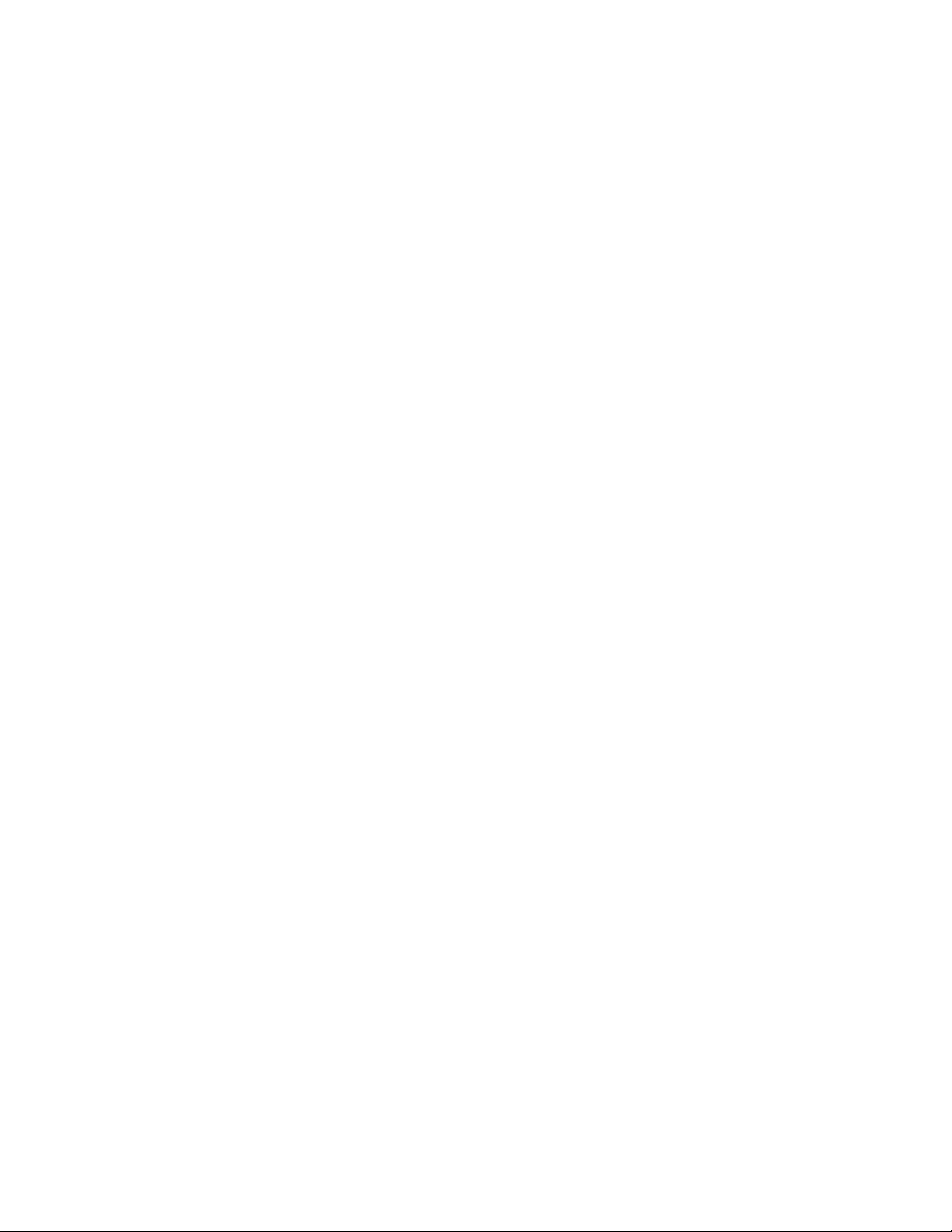
Page 3
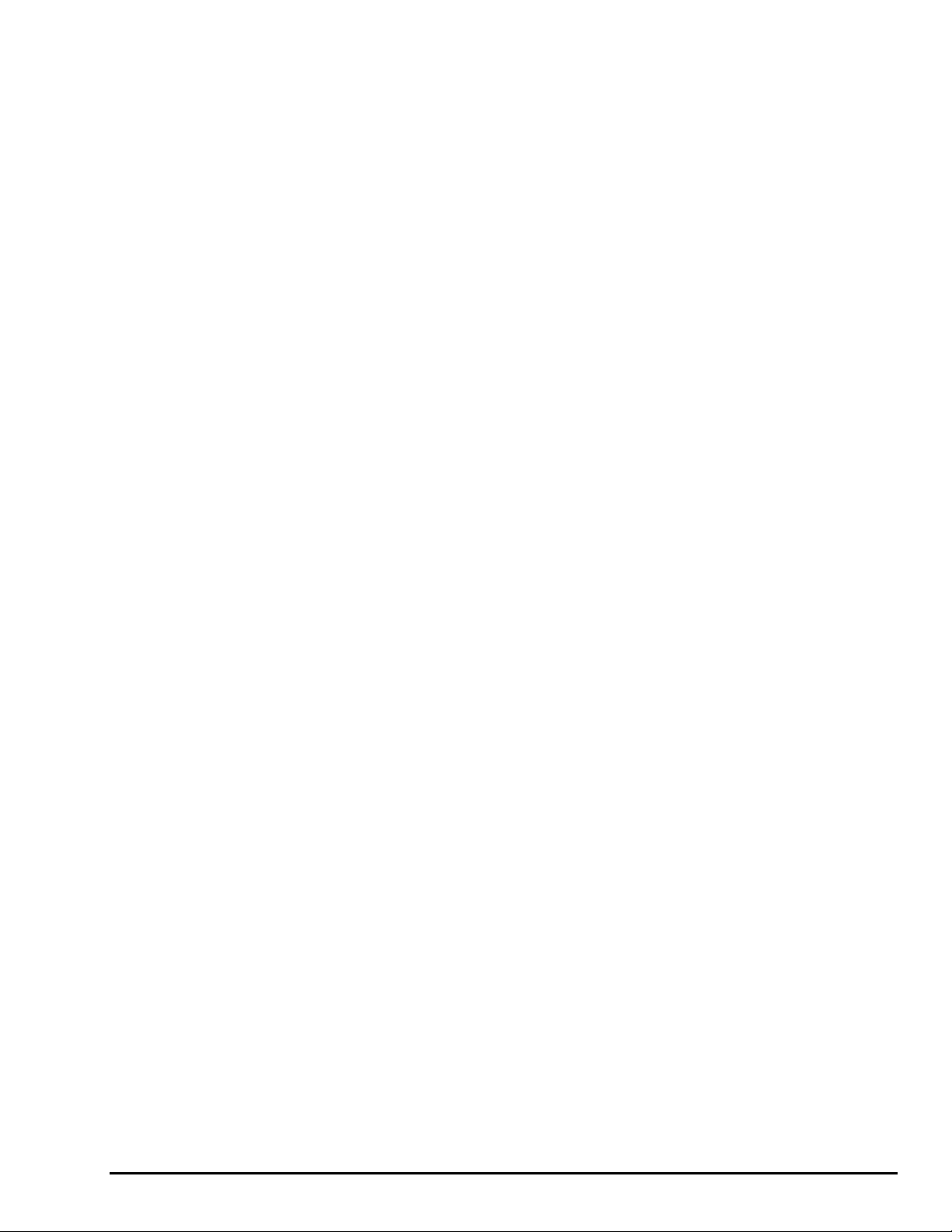
Оглавление
ПРИСТУПАЕМ К РАБОТЕ.................................................................................. 3
1.1 Введение..................................................................................................................... 3
Ссылки .................................................................................................................. 3
1.2 Системные требования ........................................................................................... 3
1.3 Подсказки ................................................................................................................... 3
1.4 Ради Вашей безопасности - Предупреждающие символы............................... 4
ВАЖНЫЕ ПРАВИЛА ТЕХНИКИ БЕЗОПАСНОСТИ ........................................... 4
Предосторожности при работе с системами, оборудованными
беспроводными датчиками HFSS, XF и XF2. .................................................... 5
Особые меры предосторожности / источник электропитания ......................... 6
Характеристики системы..................................................................................... 7
Краткий справочник по технике безопасности .................................................. 7
1.5 Работа с консолью ................................................................................................... 7
Включение питания.............................................................................................. 7
Использование «функциональных клавиш»...................................................... 8
Панель процедуры регулировки ....................................................................... 11
Использование виртуального вида VirtualView
Выбор углов в VirtualView
Cистема обратной связи SoundGuide (звуковой гид)
Информационно-тренинговый гид AlignGuide
Сброс программы............................................................................................... 16
Видео инструкции «Обучение точно в срок» ................................................... 16
VideoTech ............................................................................................................ 17
Выключение питания ......................................................................................... 18
1.6 Пример регулировки с помощью программного инструмента
ExpressAlign
1.7 Пример регулировки с помощью программного иструмента ExpressAlign и
электронных датчиков................................................................................................. 29
® и камерных датчиков. ...................................................................... 19
®
................................................................................ 13
®
............................................. 11
®
®
............................................... 15
.................................... 15
ИНФОРМАЦИЯ ПО РАБОТЕ........................................................................... 39
2.1 Датчики и мишени................................................................................................... 39
Установка датчиков или мишеней на колесные адаптеры ............................ 39
Установка колесных адаптеров на колеса....................................................... 42
Подключение кабелей датчиков с опционным коммутатором стенда .......... 43
Подключение кабелей датчиков без опционного коммутатора стенда. ....... 43
Компенсация электронных датчиков – Общая компенсация......................... 43
Компенсация камерных мишеней..................................................................... 43
2.2 Спецификации автомобиля .................................................................................. 44
Первичные и вторичные группы спецификаций.............................................. 44
Память спецификаций автомобиля.................................................................. 45
Выбор загрузки спецификаций автомобиля .................................................... 47
Дополнительная информация по спецификациям ......................................... 47
Выбор из списка автомобилей.......................................................................... 49
Выбор идентификационного номера автомобиля (недействителен при
работе с международной базой данных) ......................................................... 49
Выбор спецификаций пользователя ................................................................ 50
Ввод и редактирование спецификаций............................................................ 51
Выбор формата спецификаций ........................................................................ 52
Уменьшение допусков ....................................................................................... 53
Примечания к спецификациям.......................................................................... 53
Сохранение спецификаций пользователя....................................................... 54
Заводские поправки спецификаций ................................................................. 56
Page 4
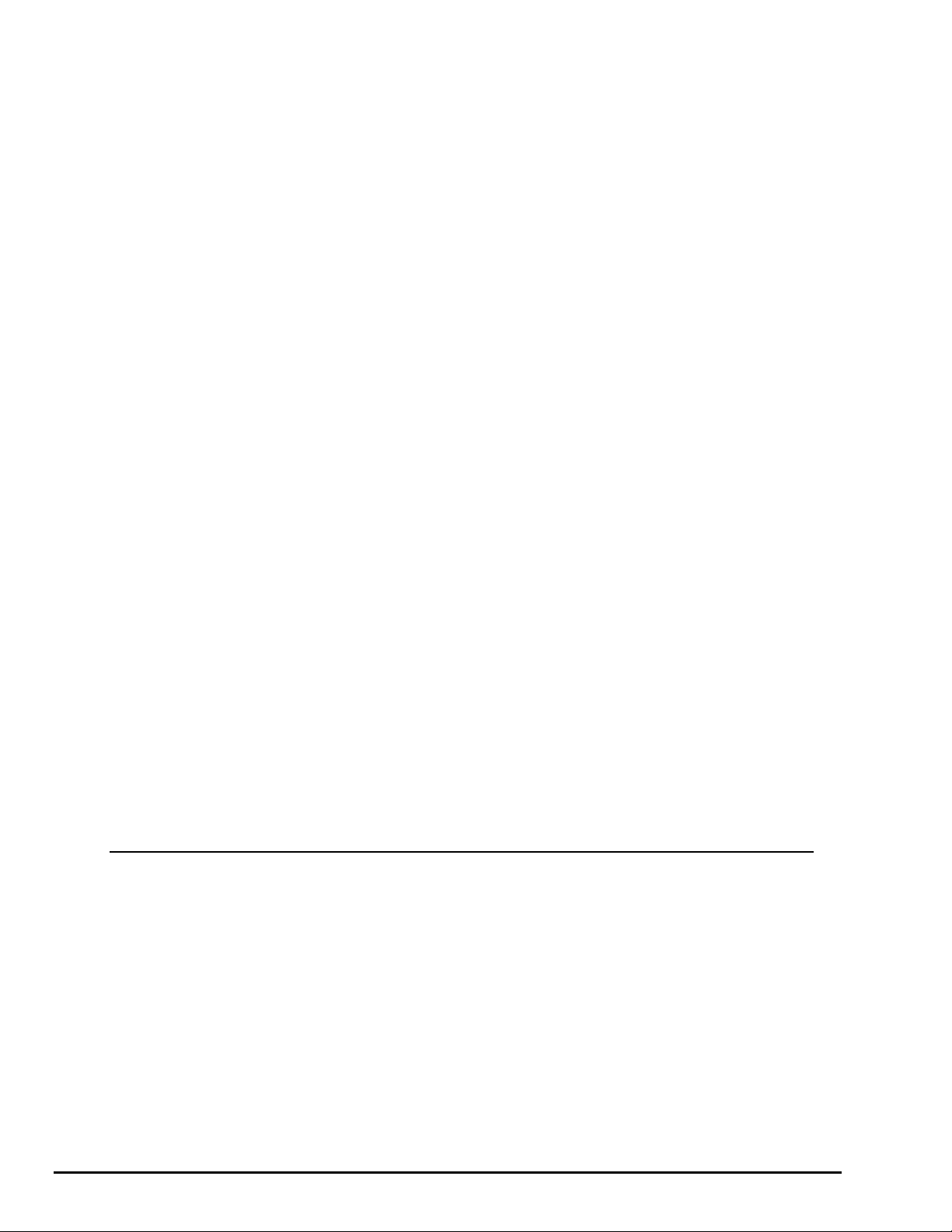
Выбор единиц измерения.................................................................................. 57
2.3 Измерения и регулировки автомобиля .............................................................. 58
Индикатор плана автомобиля........................................................................... 58
Блокировка мишеней ......................................................................................... 59
Настройки диаграмм.......................................................................................... 60
Группы диаграмм ............................................................................................... 61
Контекстно-чувствительное меню .................................................................... 63
Измерение продольного наклона (кастера), поперечного наклона (ПчН) и
прилежащего угла (ПУ)...................................................................................... 64
Измерение продольного наклона поворотного шкворня (кастера) ............... 66
Измерение ПчН и ПУ ......................................................................................... 69
Faster Caster
Система регулировки переднего схождения WINTOE
2.4 Углубленные данные управляемости автомобиля ......................................... 81
Угол центровой линии кузова............................................................................ 82
Сдвиг центровой линии кузова ......................................................................... 83
Вылет кузова ...................................................................................................... 84
Угол крена кузова............................................................................................... 85
Кастерный вылет................................................................................................ 86
Разворот по бордюрам ...................................................................................... 87
Силовой рычаг качения ..................................................................................... 88
Окружность разворота....................................................................................... 89
Измерение высоты посадки .............................................................................. 90
2.5 Программный инструмент регулировки ExpressAlign
®
- одновременное измерение кастера и ПчН/ПУ...................... 70
®
.................................. 73
®
................................. 101
НАСТРОЙКА АЛАЙНЕРА.............................................................................. 105
3.1 Настройка ............................................................................................................... 105
Заводские настройки алайнера ...................................................................... 106
СВЕДЕНИЯ ОБ ОБОРУДОВАНИИ ............................................................... 109
4.1 Создание многодискетной резервной копии/восстановление WinAlign ... 109
Процедуры создания резервной копии и восстановления........................... 109
Процедура создания резервной копии........................................................... 109
Процедура восстановления из резервной копии .......................................... 110
4.2 Электронные ключи ............................................................................................. 111
2 • Getting Started WinAlign Software Quick Reference Guide
Page 5
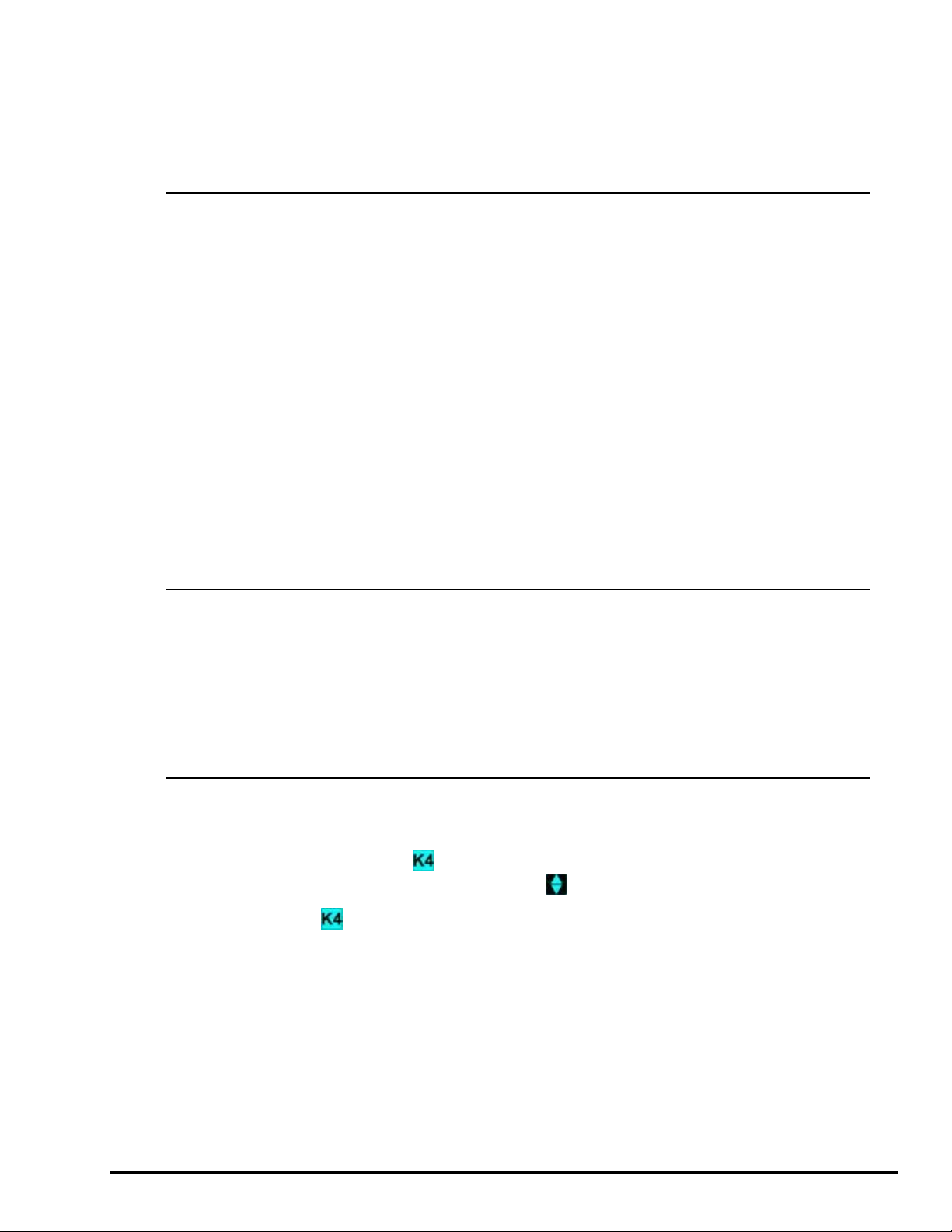
1.1 Введение
Данное руководство содержит инструкции и информацию, необходимые для работы с
системой регулировки 811/WA с программным обеспечением WinAlign®.
обеспечения WinAlign® 10.0 - это 32-битная программа, совместимая только с Windows 2000 и ее
более поздними версиями.
Ответственность за организацию технической подготовки персонала несет только владелец
системы регулировки Серии 811/WA
управлять только квалифицированный технический персонал. Ответственность за
ведение списков прошедших соответствующую подготовку для работы с этим
оборудованием сотрудников несут только владелец системы и руководство принявших
их на работу компании.
Ссылки
Авторы данного руководства исходят из того, что пользователь этой системы знаком с
базовыми принципами регулировки углов установки колес. Для ссылки на те или иные
части настоящего руководства, в которых содержится дополнительная информация
или более подробные объяснения, используется курсив.
Работа с консолью" на стр.9. К указанной в этой ссылке части руководства следует обратиться
для получения информации, дополняющей излагаемые в тексте инструкции.
Приступаем к работе
Версия программного
. Системой регулировки Серии 811/WA может
Например, См. раздел "1.4
1.2 Системные требования
Версия программного обеспечения WinAlign 10 – это 32-битная программа, поэтому она
совместима только с системами регулировки Серии 811/WA.
Программа установки программного обеспечения WinAlign 10 также произведет
установку следующих необходимых программ:
Microsoft
Intel
®
DirectX® 9.0c
®
Display Adapter Driver Version 6.14.10.3762
1.3 Подсказки
С помощью клавиши ПОМОЩЬ обеспечивается доступ к контекстно-зависимой копии
данного руководства. Клавиша Помощь доступна на всех экранах и обычно
располагается на ярлыке
клавиша ПОМОЩЬ отсутствует – нажмайте
При нажатии
необходим?» Доступны следующие варианты:
, появляется всплывающий экран с вопросом «Какой вид помощи
• «Отмена» закроет всплывающий экран и вернет на экран на
котором была нажата клавиша "Помощь".
• «Обучение точно в срок» откроет всплывающий экран который
может быть использован для тренинга техников. «Обучение точно в
срок» является опционными мультимедийными видео
инструкциями.
• «Оглавление» откроет всплывающий экран с оглавлением
руководства помощи.
самой нижней строки меню. Если функциональная
до ее появления.
WinAlign Software Quick Reference Guide Getting Started • 3
Page 6
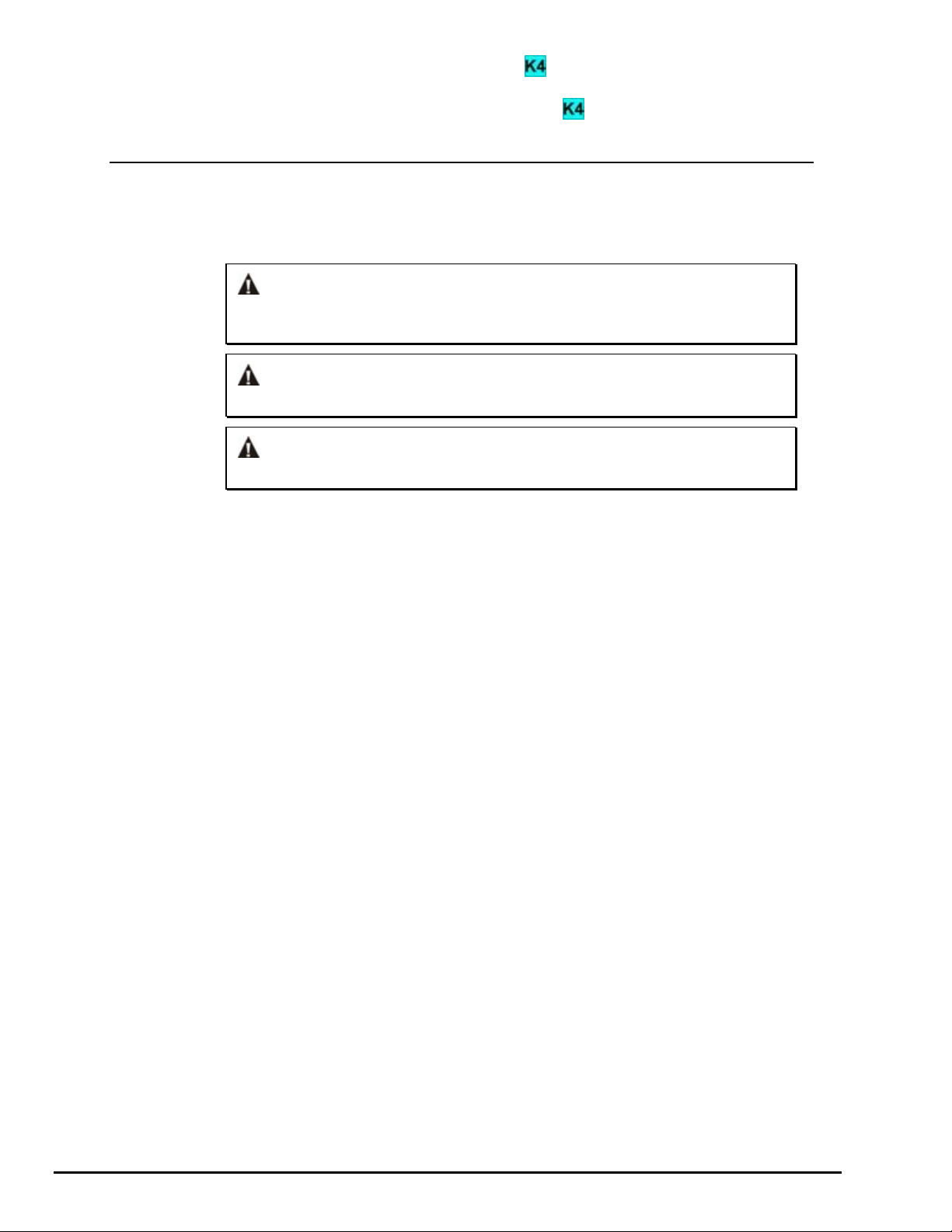
• Ярлык функциональной клавиши будет "О хххххх" и будет
относиться к теме или процедуре экрана с которого была нажата
клавиша ПОМОЩЬ. Нажатие клавиши
откроет Руководство
Помощи прямо по данной теме.
1.4 Ради Вашей безопасности - Предупреждающие символы
Этими символами обозначаются ситуации, которые могут негативно повлиять на Вашу
безопасность и/или привести к повреждению оборудования. Внимательно отнеситесь к
наличию следующих символов:
ВНИМАНИE: Несоблюдение техники безопасности может привести к
незначительной физической травме либо к повреждению
продукции или иной собственности.
ПРЕДУПРЕЖДЕНИЕ: Несоблюдение техники безопасности может
стать причиной тяжелой травмы или смерти.
ОПАСНОСТЬ: Повышенная опасность, игнорирование которой
может стать причиной тяжелой травмы или смерти.
ВАЖНЫЕ ПРАВИЛА ТЕХНИКИ БЕЗОПАСНОСТИ
Читайте нанесенные на оборудование предупредительные таблички и следуйте
изложенным в них требованиям. Использование оборудования не по назначению
сокращает срок службы системы регулировки и может стать причиной травмы.
После установки транспортного средства на стенд всегда подкладывайте тормозные
башмаки спереди и сзади левого заднего колеса.
При подъеме транспортного средства домкратом соблюдайте осторожность.
ВСЕГДА
ЗАЩИТНЫЕ ОЧКИ. Очки, имеющие только удароупорное стекло, НЕ являются
защитными.
Перед началом работы с системой регулировки наденьте надежную обувь,
исключающую возможность скольжения.
Никогда не становитесь на систему регулировки.
Во время регулировки на Вас не должно быть ювелирных украшений и свободно
висящей одежды.
Перед подъемом или
пояс.
Не следует работать с оборудованием, имеющим поврежденный шнур питания, а также
с оборудованием, которое подвергалось падению или имеет повреждения, до тех пор,
пока оно не будет осмотрено представителем сервисной службы компании компании
Хантер Инжиниринг.
Никогда не тяните за шнур, чтобы вынуть вилку из
только взявшись за ее корпус.
В случае необходимости использования удлинителя допускается использование только
тех удлинительных шнуров, которые рассчитаны на потребляемый оборудованием ток
или на превышающий его. Шнуры, рассчитанные на меньший ток, могут перегреваться.
Шнур следует уложить так, чтобы об него нельзя было споткнуться или случайно
выдернуть
Следите за тем, чтобы цепь электропитания и электрическая розетка были
надлежащим образом заземлены.
НАДЕВАЙТЕ СООТВЕТСТВУЮЩИЕ НОРМАМ ТЕХНИКИ БЕЗОПАСНОСТИ
снятием колес надевайте поддерживающий спину корсет или
розетки. Вынимать вилку следует
его.
4 • Getting Started WinAlign Software Quick Reference Guide
Page 7
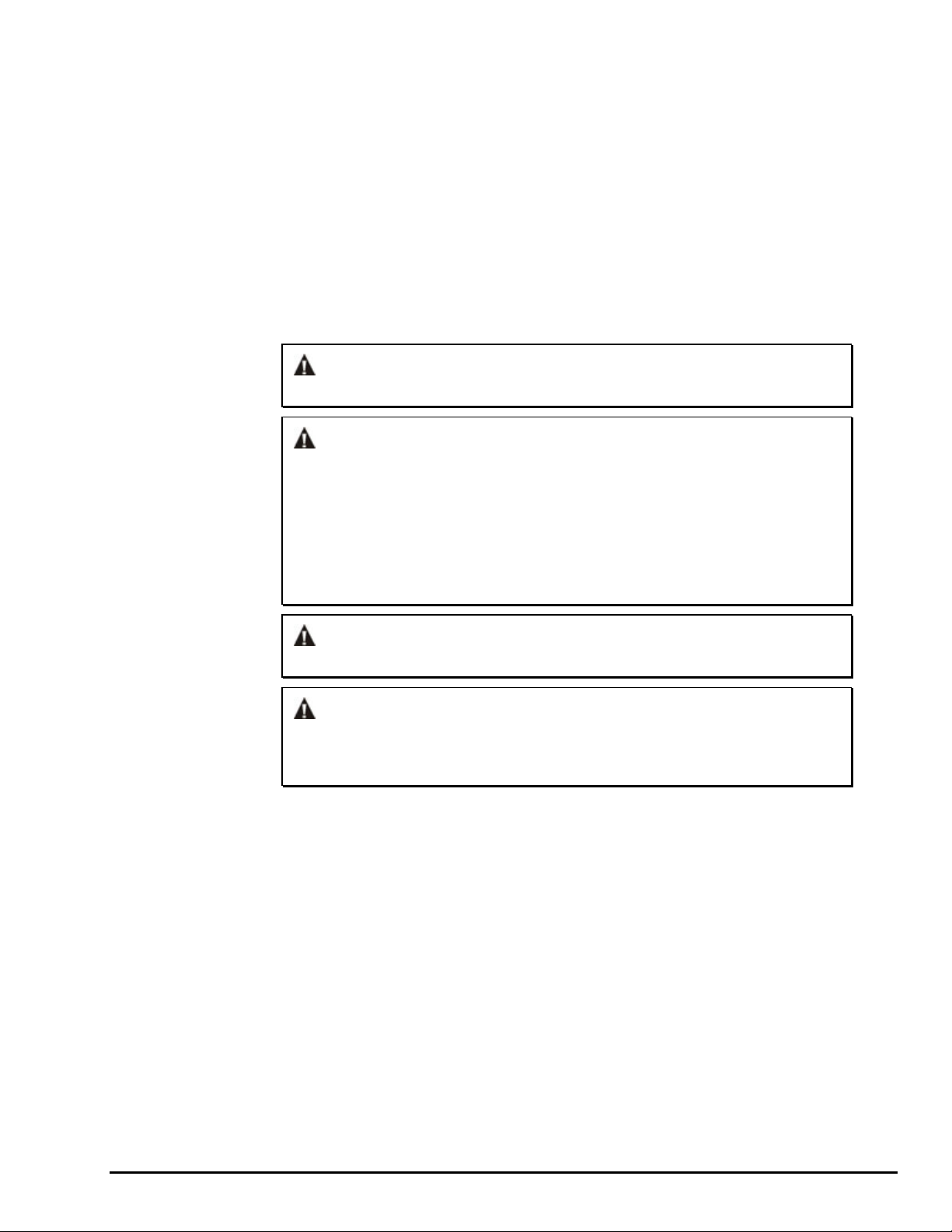
Во избежание поражения электрическим током не следует устанавливать
оборудование на влажную поверхность и подвергать его воздействию атмосферных
осадков.
Перед началом работы убедитесь в том, что параметры напряжения и силы тока цепи
электропитания соответствуют тем, на которые рассчитана система регулировки.
Во избежание пожара не эксплуатируйте оборудование по соседству с открытыми
емкостями с
легковоспламеняющимися жидкостями (например, с бензином).
Храните все инструкции постоянно рядом с агрегатом.
Содержите в чистоте все метки, таблички и надписи, чтобы их можно было легко
увидеть.
Во избежание несчастных случаев и/или повреждения системы регулировки
используйте только те аксессуары, которые рекомендованы компанией Hunter.
Использовать оборудование следует только так, как описано в
настоящем руководстве.
ПРЕДУПРЕЖДЕНИЕ: НЕ ИСПОЛЬЗОВАТЬ В КОМПЬЮТЕРНОЙ
КОМНАТЕ.
ПРЕДУПРЕЖДЕНИЕ: Данное оборудование генерирует и
использует радиочастоты, а также может служить источником
их излучения. Если данное оборудование не установить в
соответствии с инструкцией, оно может создавать помехи
работе других электронных устройств. Эксплуатация данного
оборудования в жилой зоне может стать причиной
возникновения помех; в этом случае все необходимые меры
по их устранению пользователь должен принять
самостоятельно и за свой счет.
ВНИМАНИE: Не отключайте питание во время обращения к дисководу.
Это может привести к повреждению диска.
ПРЕДУПРЕЖДЕНИЕ: НЕ ИЗМЕНЯЙТЕ КОНСТРУКЦИЮ
ЭЛЕКТРИЧЕСКОЙ ВИЛКИ. Включение электрической вилки в
несоответствующую ей цепь электропитания приведет к
поломке оборудования и может стать причиной травмы.
СОХРАНИТЕ ЭТИ УКАЗАНИЯ
Предосторожности при работе с системами, оборудованными
беспроводными датчиками HFSS, XF и XF2.
При работе с передатчиками HFSS, XF и XF2 установленными в консоли системы
регулировки и регулирующими датчиками, как частью опций беспроводных датчиков
HFSS, XF и XF2 следует соблюдать следующие предосторожности.
WinAlign Software Quick Reference Guide Getting Started • 5
Page 8
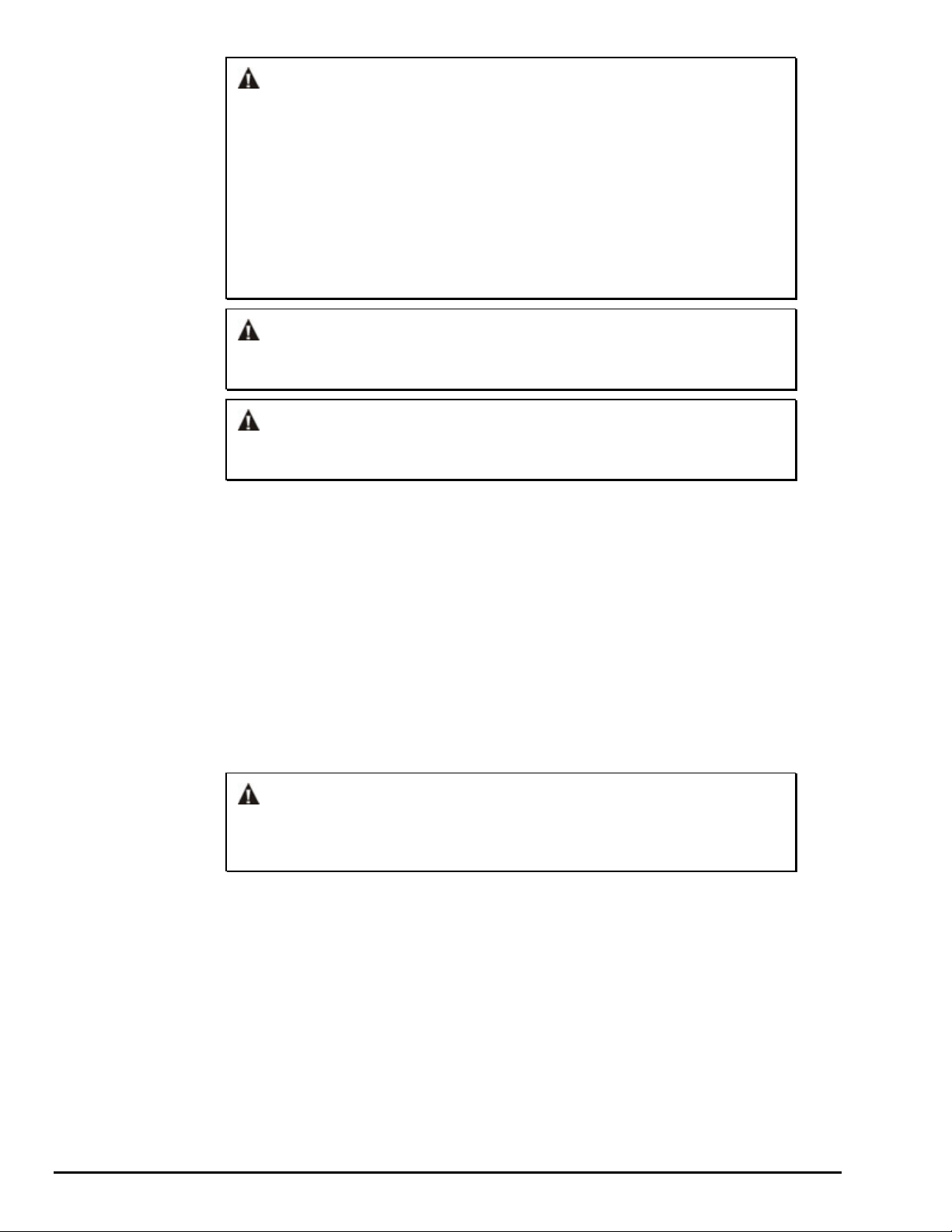
ПРЕДУПРЕЖДЕНИЕ: Данное оборудование прошло проверку на
соответствие стандартам цифровых устройств класса А,
согласно Разделу 15 Правил ФКС. Данные ограничения
установлены для защиты от вредных помех при работе с
оборудованием в коммерческом окружении. Данное
оборудование создает, использует и может излучать
радиочастотную энергию, что может привести к вредным
помехам в радиовещании, при установке и использовании с
несоблюдением правил руководства по эксплуатации. Работа
с данным оборудованием в жилом секторе может привести к
созданию вредных помех, в случае чего пользователю
придется устранять помехи за свой счет.
ПРЕДУПРЕЖДЕНИЕ: Внесение в конструкцию изменений, не
одобренных производителем может лишить пользователя
права на использование оборудование.
ВНИМАНИE: РИСК ДЕТОНАЦИИ БАТАРЕИ ПРИ ЗАМЕНЕ
НЕДОЛЖНЫМ ТИПОМ. ИЗБАВЬТЕСЬ ОТ ИСПОЛЬЗОВАННЫХ
БАТАРЕЙ В ДОЛЖНОМ ПОРЯДКЕ.
Особые меры предосторожности / источник электропитания
Северная Америка
Система регулировки на основе персонального компьютера рассчитана на питание от
источника электроэнергии, подающего на проводники шнура питания переменный ток
напряжением 120 В (номинал) частотой 50/60 Гц.
Другие регионы
Система регулировки на основе персонального компьютера рассчитана на питание от
источника электроэнергии, подающего на проводники шнура питания переменный ток
напряжением 230 В (номинал) частотой 50/60 Гц. Для подключения к источнику
электроэнергии, вероятно, потребуется использование вилки шнура питания другой
конструкции. Подходящую для Вашего региона вилку установит представитель
ближайшей к Вам сервисной службы компании Хантер
Инжиниринг.
ВНИМАНИE: Для безопасной работы необходимо наличие защитного
заземления в виде заземляющего провода в шнуре питания.
Используемый шнур питания должен находится в хорошем
рабочем состоянии.
ПЛАВКИЕ ПРЕДОХРАНИТЕЛИ:
Во избежание пожара используйте только указанные для данного изделия
предохранители.
РЕМОНТ:
В данном оборудовании нет деталей, которые оператор мог бы обслужить
или починить сам. По всем вопросам, связанным с ремонтом, следует
обращаться к уполномоченному представителю сервисной службы
компании Хантер Инжиниринг.
6 • Getting Started WinAlign Software Quick Reference Guide
Page 9
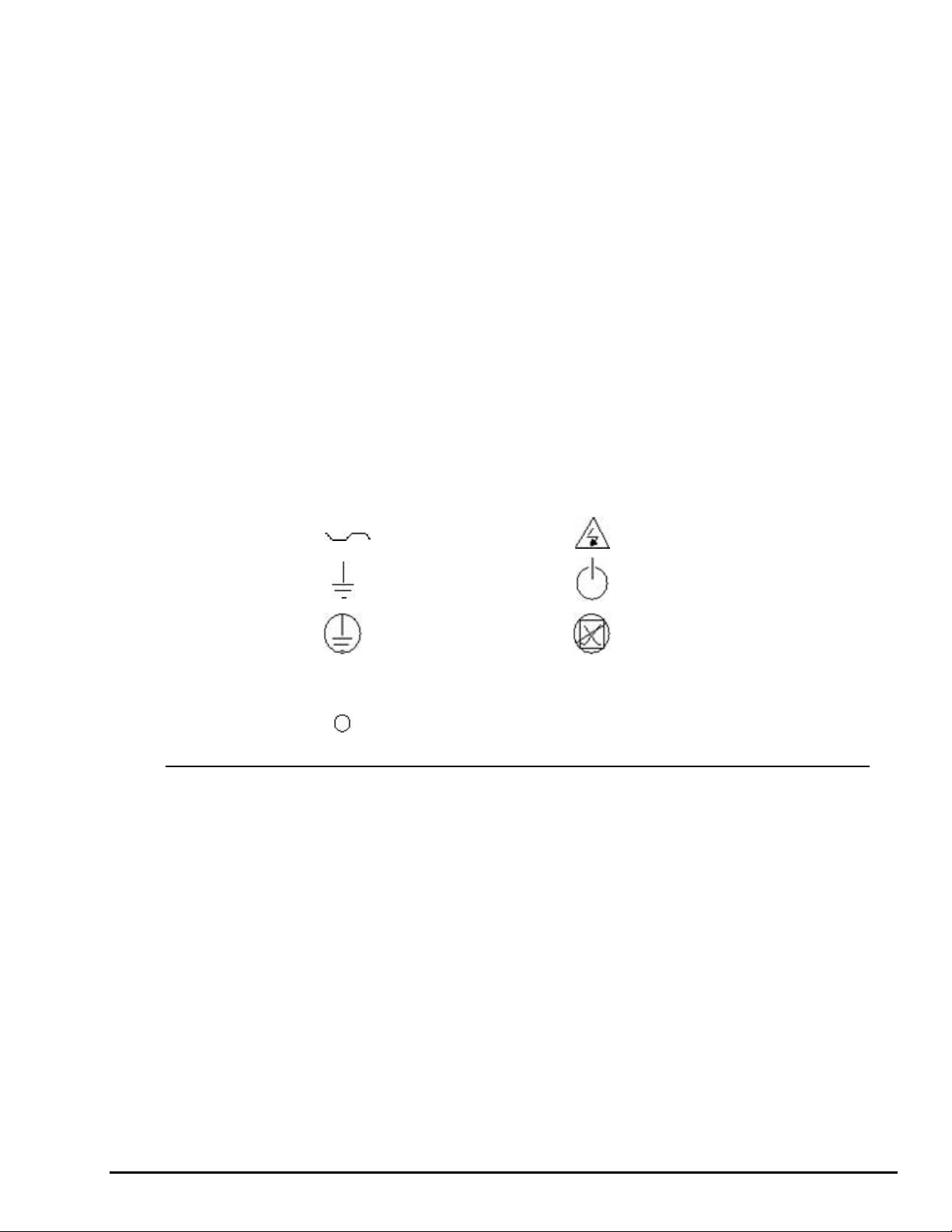
ПОДЪЕМ И ПЕРЕНОС:
Возможность подъема и переноса данного оборудования не
предусмотрена. Перемещать агрегат следует посредством качения на его
собственных опорных роликах.
Характеристики системы
Электрические
НАПРЯЖЕНИЕ: 120/230 вольт (номинальное)
СИЛА ТОКА: 6/3 ампера
МОЩНОСТЬ: 720 ватт
Атмосферные
ТЕМПЕРАТУРА:
ОТНОСИТЕЛЬНАЯ
ВЛАЖНОСТЬ:
ВЫСОТА: до 1829 м
от +32°F до +122°F (от 0°C до
+50°C)
до 95% без конденсата
Краткий справочник по технике безопасности
Значение символов
На оборудование нанесены представленные ниже символы.
Переменный ток.
Клемма заземления.
Клемма для
защитного провода.
I
положение [ВКЛ]
(питание).
положение [ВЫКЛ]
(питание).
1.5 Работа с консолью
Консоли могут различаться в зависимости от номера модели и даты производства.
Детальные инструкции специфичные для данной конcоли прикладываются.
Включение питания
Включите прибор (положение "ВКЛ"), нажав на переключатель питания,
расположенный на левой или задней панели корпуса алайнера.
На экране появится логотип, что означает готовность прибора к работе. Процесс
займет приблизительно полторы минуты.
УГРОЗА поражения
электрическим током.
Выключатель режима
готовности.
Не предназначено для
подключения к общественным
телекоммуникационным сетям.
WinAlign Software Quick Reference Guide Getting Started • 7
Page 10
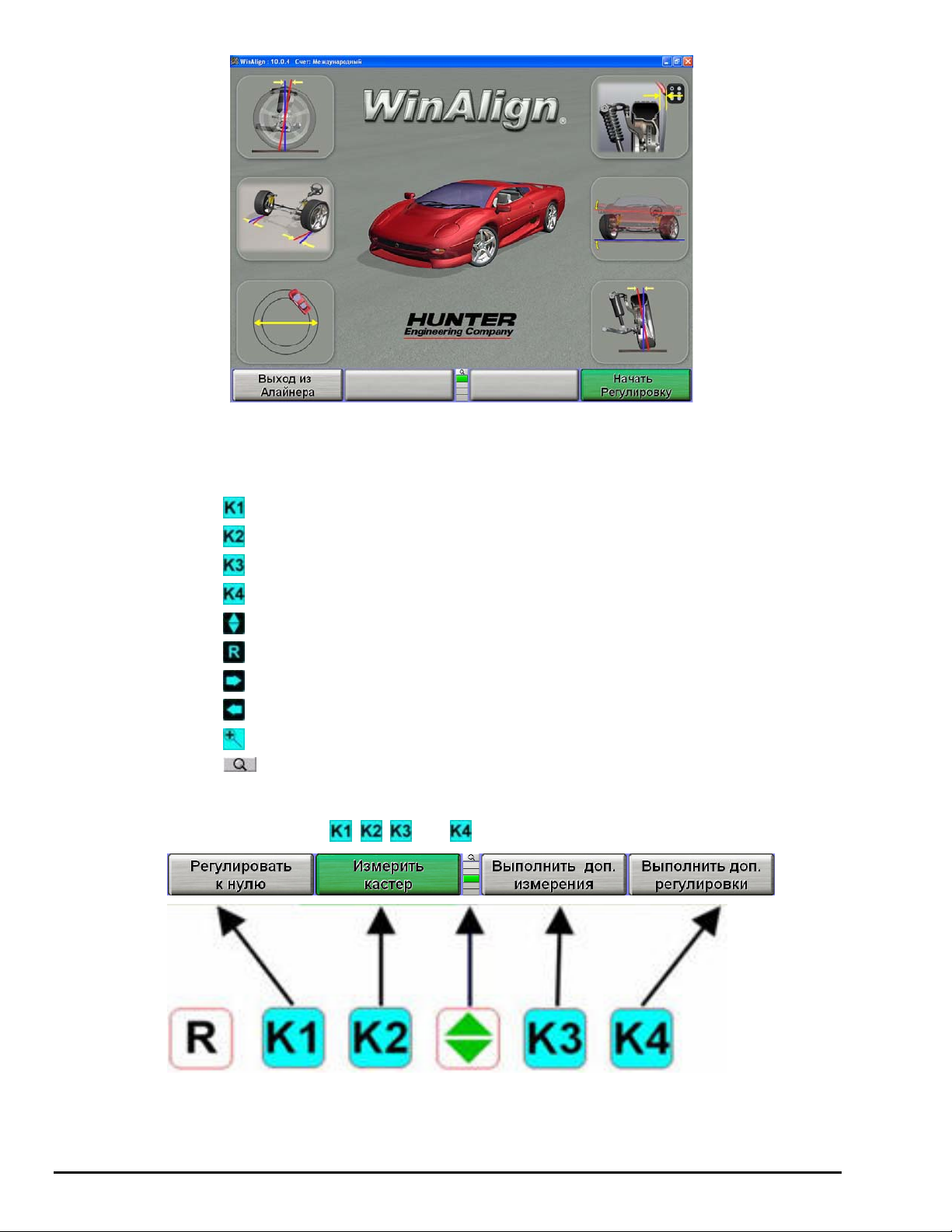
Использование «функциональных клавиш»
Функциональные клавиши, расположенные на клавиатуре предназначены для
управления программой. Ниже приведены названия этих клавиш:
клавиша K1
клавиша K2
клавиша K3
клавиша K4
Клавиша сдвига меню
Клавиша Сброса
Клавиша "Вперед"
Клавиша "Назад"
Клавиша "Масштаб" (клавиатура)
Программная клавиша "Масштаб" (отображается на экране)
Четыре ярлыка, появляющихся в нижней части экрана, называются "ярлыками
функциональных клавиш". Эти ярлыки обозначают действие, выполняемое программой
при нажатии клавиши , , , или соответственно.
8 • Getting Started WinAlign Software Quick Reference Guide
Page 11
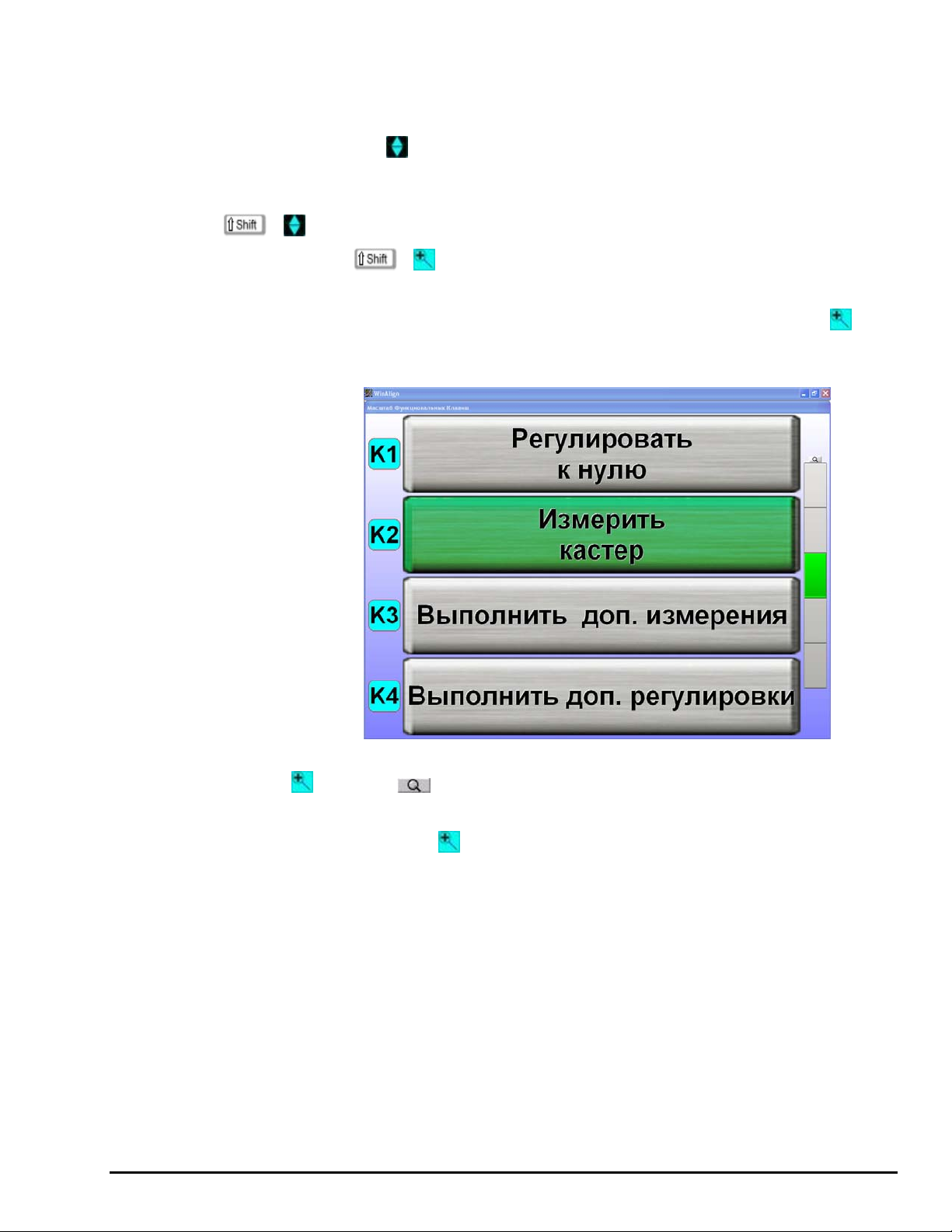
Расположенные вертикально квадраты между ярлыками "К2" и "К3" показывают
количество доступных уровней функциональных клавиш. Выделенным квадратом
отмечается уровень меню, отображаемый в данный момент.
Смена уровня функциональных клавиш осуществляется нажатием функциональной
клавиши сдвига меню
. При нажатии этой клавиши ярлыки функциональных клавиш
сдвигаются на один ряд вниз. При отображении последнего уровня меню, уровень
функциональной клавиши становится первым уровнем функциональной клавиши.
Чтобы перейти на один уровень функциональной клавиши вверх, нажмите клавишу
и .
Нажатие клавиш
и включает полно экранный режим отображаемой
функциональной клавиши, как показано ниже. Функциональные клавиши, связанные
ярлыками функциональных клавиш показаны слева от ярлыков, а уровень
функциональных клавиш показан справа от ярлыков. Повторное нажатие клавиши
возвращает обычный режим отображения уровня функциональной клавиши.
Нажатие или выбор над уровнями функциональных клавиш или нажатие и
удерживание указателя на индикаторе уровня меню выведет на экран все уровни
меню, как указано ниже. Зеленый фон указывает на активный уровень меню.
Повторное нажатие клавиши
возвращает исходное отображение меню.
WinAlign Software Quick Reference Guide Getting Started • 9
Page 12
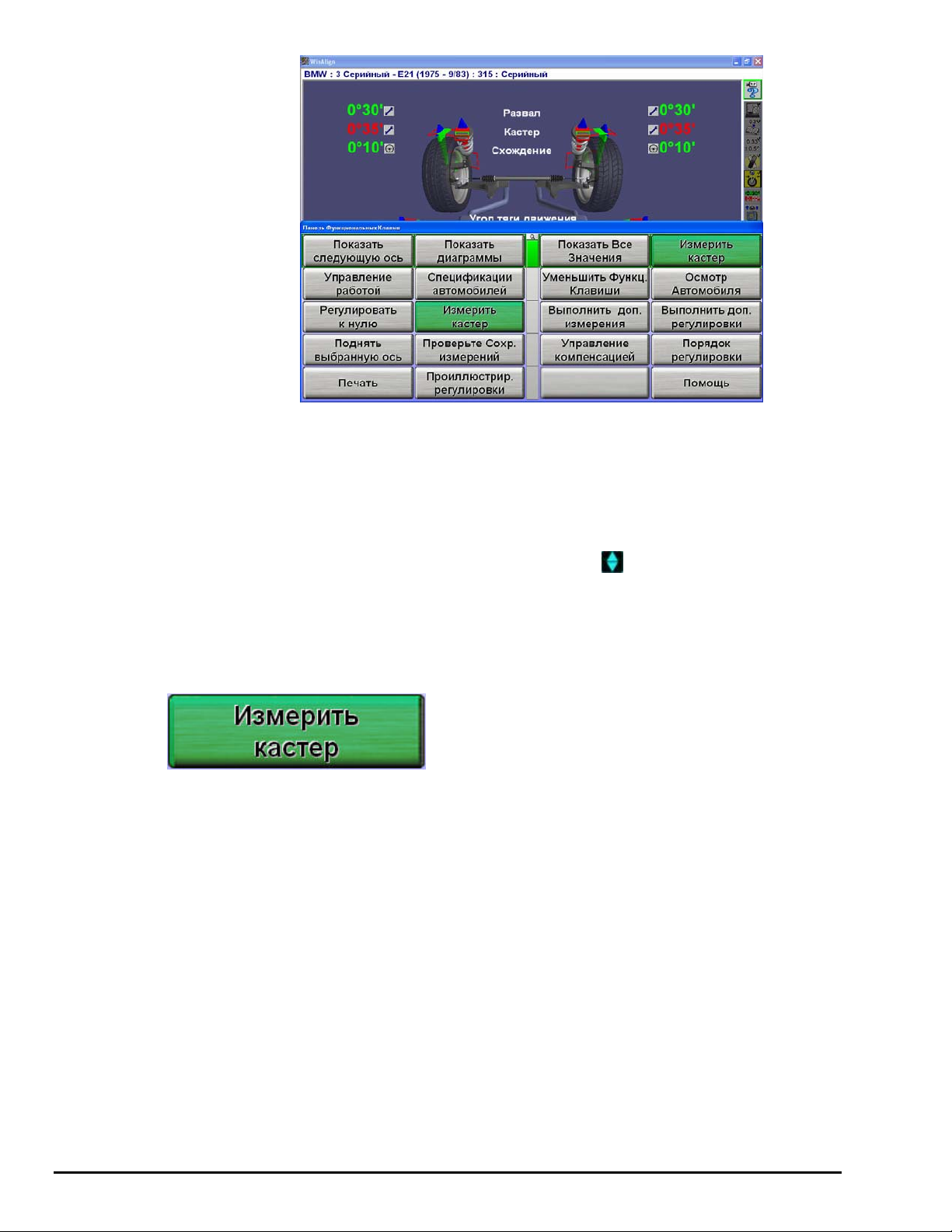
Количество отображаемых функциональных клавиш можно уменьшить до количества,
необходимого для обычной регулировки, включив опцию «Уменьшение количества
функциональных клавиш» в «Настройках Алайнера» Обратитесь к «Настройкам
Алайнера».
В данном руководстве указание нажать «ххххх» указывает ярлык функциональной
клавиши, который необходимо нажать. Если необходимого ярлыка нет в
отображаемом в данный момент меню, нажатием клавиши
меняйте уровни меню до
тех пор, пока нужный ярлык не появится на экране.
Некоторые ярлыки функциональных клавиш выделены зеленым контуром. Обычно
зеленым контуром обозначена клавиша, которую следует нажать для продолжения
выполнения выбранного действия (обычно “K4”), как показано ниже.
10 • Getting Started WinAlign Software Quick Reference Guide
Page 13

Панель процедуры регулировки
В независимомти от того активирован или
нет ExpressAlign
появляется вертикальная панель процедур.
Панель "Процедуры регулировки" это
панель иконок соответствующих каждой
процедуре, выполняемой или доступной
для выполнения WinAlign.
Иконки расположены в порядке, в котором
вам следует выполнять соответствующие
операции. После завершения выполнения
каждой из процедур, в правом верхнем углу
соответствующей иконки появится галочка.
Если места на
отображения всех доступных иконок,
панель инструментов можно прокрутить
вверх или вниз. Треугольник в нижней или
верхней части панели инструментов
означает, что доступны дополнительные
опции. Если треугольник голубой - в данном
направлении нет больше выбора.
Если навести курсор на иконку, появится
сообщение, описывающее его функцию,
например «ExpressAlign».
Выбрав иконки на
регулировки", вы перейдете к процедуре, на
которую указывает значок.
®
, в правой части экрана
экране не хватает для
панели "Процедура
Ели вы выберете , кнопку
, или , кнопку
, экран переместится вперед или назад
по процедуре регулировки, в порядке
указанном на панели процедуры
регулировки.
Индикатор вида сверху, расположенный
справа экрана под панелью процедур,
показывает какую ось вы регулируете
затеняя ее серым.
Использование виртуального вида VirtualView®
ПРИМЕЧАНИЕ: Функция виртуального просмотра доступна только на
алайнерах 811/ WA.
Виртуальный вид позволяет пользователю просматривать углы регулировки с
трехмерной перспективы. Данная функция предоставляет возможность пользователю
подробно рассмотреть углы и их соответствие спецификации регулировки углов и
подкрепляется диаграммами.
Виртуальный вид доступен для множества измерений и регулировок плюс Компенсация
Прокатом, Измерения Кастера и WinToe (регулировка переднего схождения).
Если параметры измеряемых углов находятся в допустимых
зеленого цвета. Если параметры измеряемых углов близки к предельно допустимым,
стрелки будут желтого цвета (при включенных полупогрешностях). Если параметры
измеряемых углов выходят за рамки спецификаций, стрелки будут красного цвета.
Размерная стрелка угла регулировки будет проходить сквозь объемную диаграмму
спецификации, на которой показан текущий статус угла.
пределах, стрелки будут
WinAlign Software Quick Reference Guide Getting Started • 11
Page 14
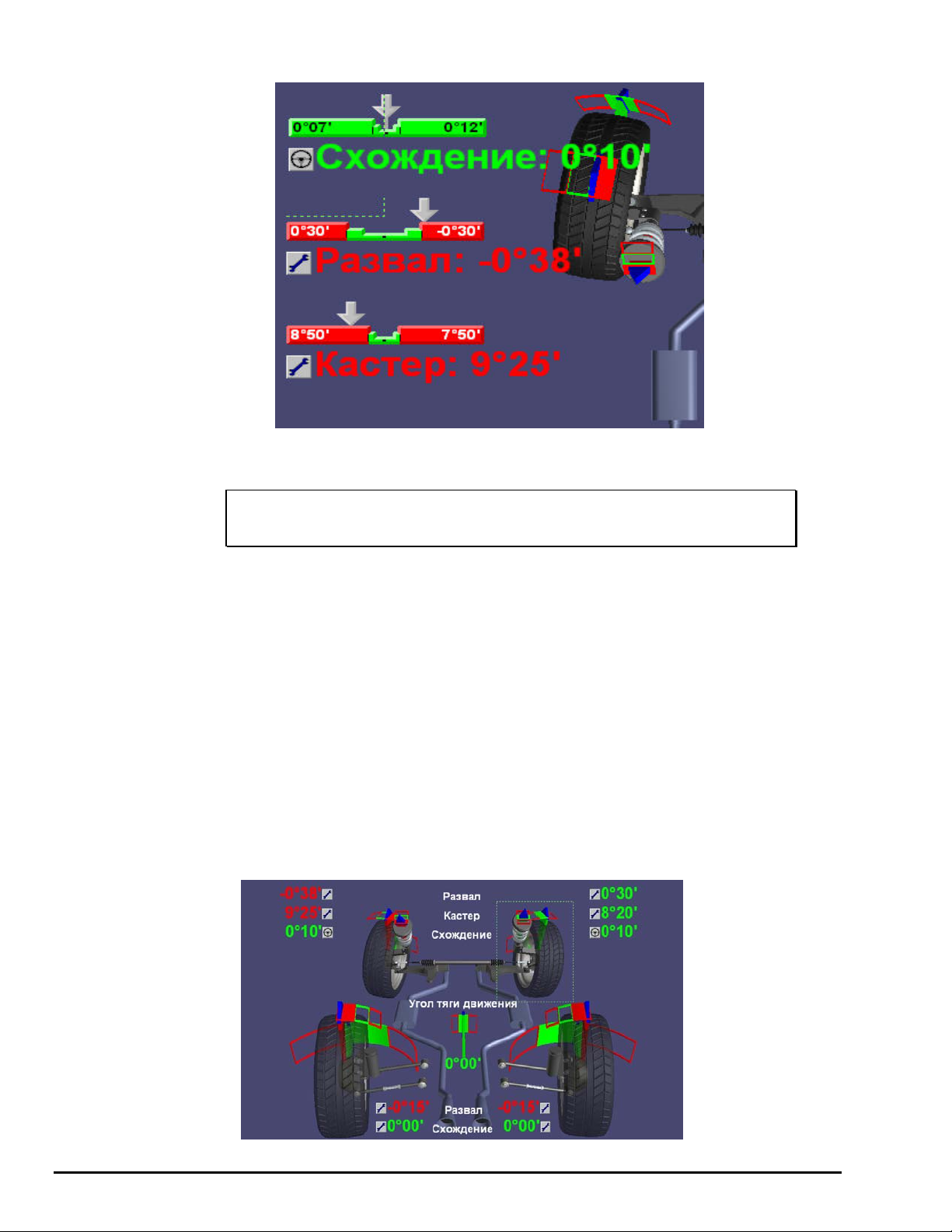
ПРИМЕЧАНИЕ: При отсутствии измерений объемная диаграмма в окне
виртуального просмотра не отображается.
На экране "Измерения и регулировки автомобиля" Вы можете переключаться между
виртуальным просмотром и диаграммами при помощи нажатия функциональной
клавиши "Показать диаграммы". Виртуальный просмотр является экраном функции
"Измерения и регулировки автомобиля", используемым по умолчанию, однако, его
использование можно отменить в меню "Настройка Алайнера". Обратитесь к
«Настройкам Алайнера».
При виртуальном просмотре
все измеренные углы автомобиля отображаются на одном
экране. Больше нет необходимости переключаться между экранами, чтобы
просмотреть измерения передней или задней оси. Развал и схождение по задней и
передней оси, кастер по передней оси и угол тяги при виртуальном просмотре
отображаются рядом с соответствующим колесом.
Виртуальный вид стратегически распределяет «горячие точки» для
удобной навигации
по плану автомобиля. Нижняя картинка показывает одну из доступных горячих точек.
(Горячие точки не видны все сразу).
Проведите курсором по экрану для выделения пунктирных прямоугольников горячих
точек. Выбор прямоугольников по краям экрана выводит боковой вид автомобиля.
12 • Getting Started WinAlign Software Quick Reference Guide
Page 15
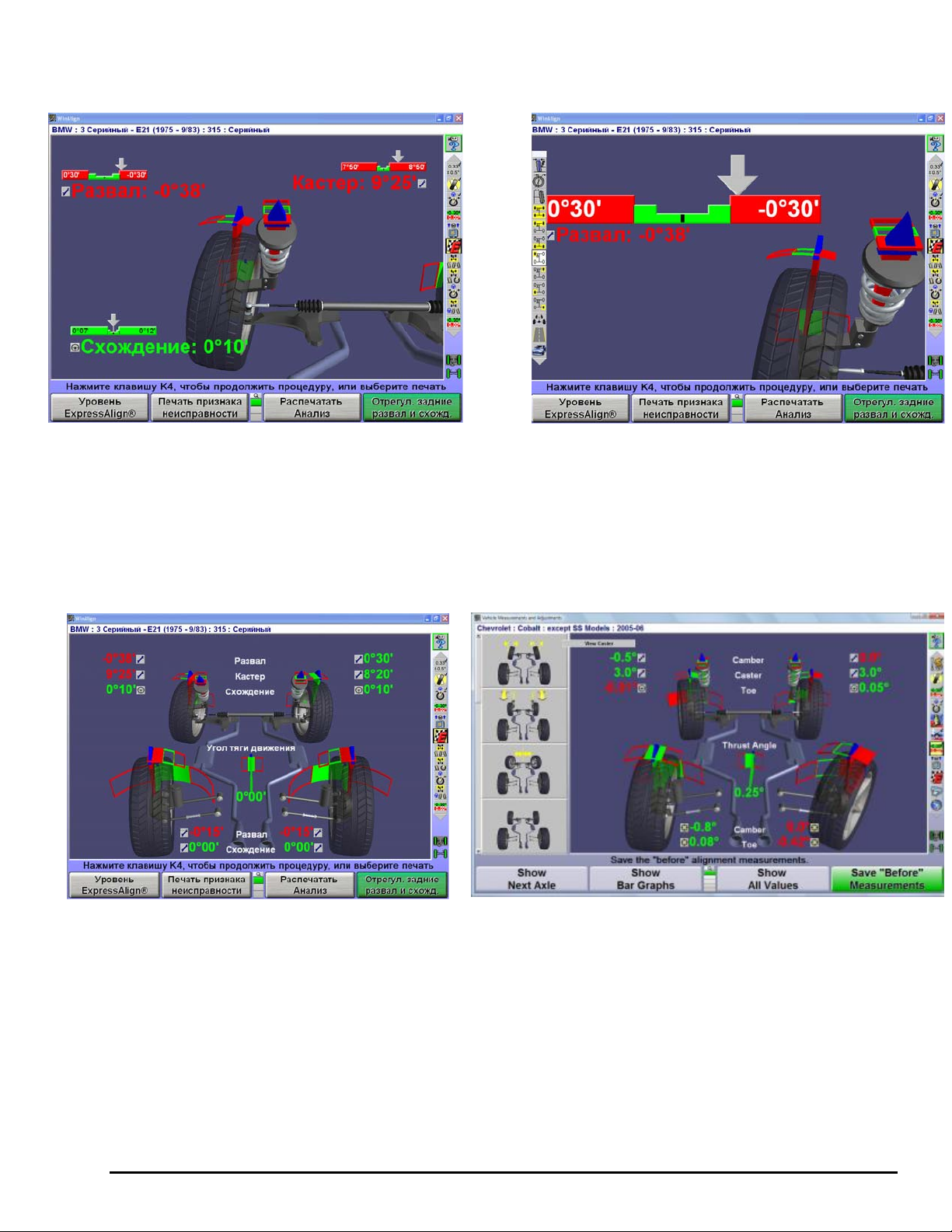
В виртульном виде с использованием диаграмм, кликните на любую диаграмму для
увеличения масштаба.
Кликните на диаграмму повторно для возврата в исходное положение.
Выбор углов в VirtualView®
При использовании виртуального просмотра при перемещении курсора к левой части
экрана в этой же части экрана появится селектор угла виртуального просмотра,
позволяющий пользователю выбрать нужную проекцию из ряда вариантов просмотра
колеса и угла.
Стандартный монитор Широкоэкранный монитор
WinAlign Software Quick Reference Guide Getting Started • 13
Page 16
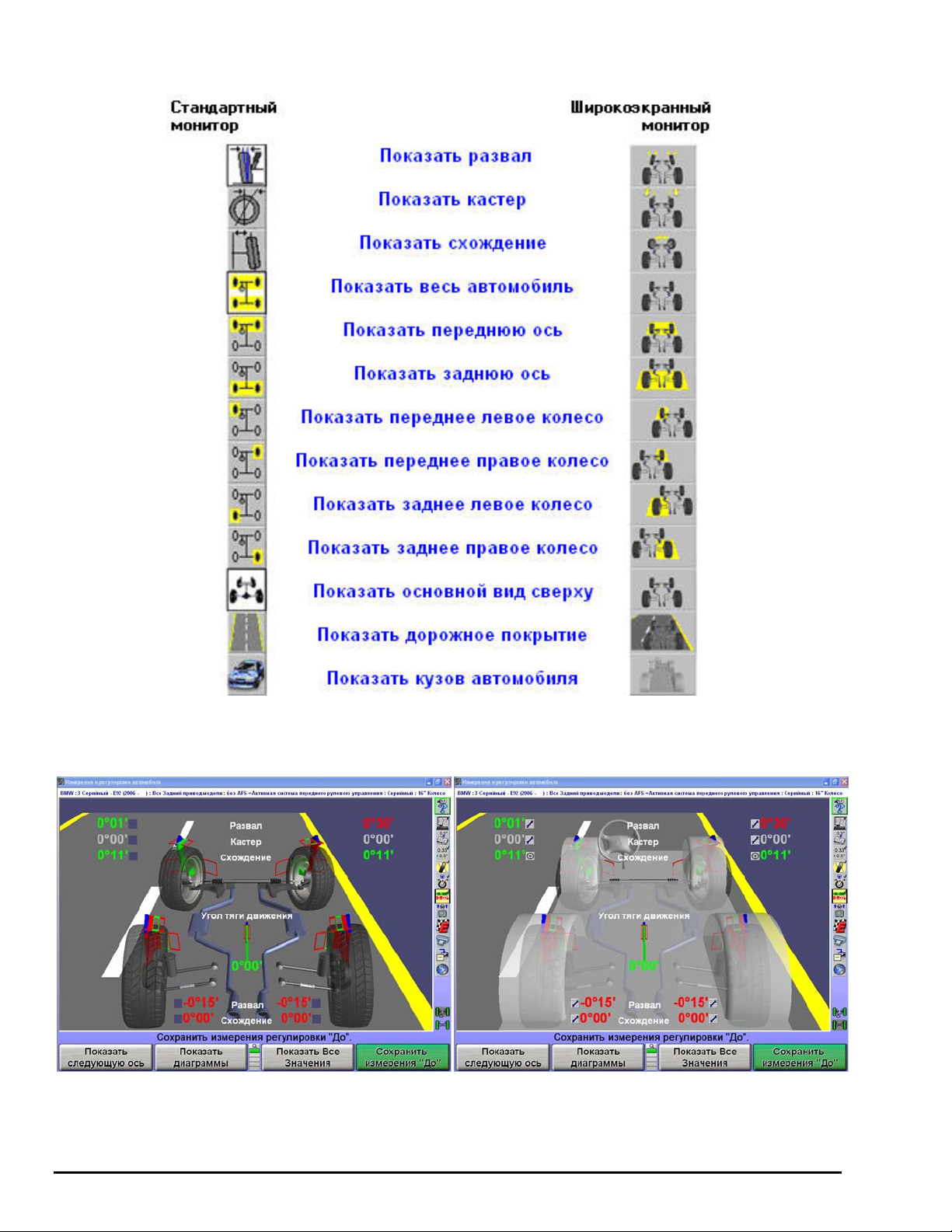
Обратитесь к нижней иллюстрации по описанию всех возможных выборов.
Виртуальный вид может быть расширен добавлением проекции дорожного покрытия и
кузова автомобиля.
Двойной экран виртуального вида требует комплекта 20-1450-1.
14 • Getting Started WinAlign Software Quick Reference Guide
Page 17
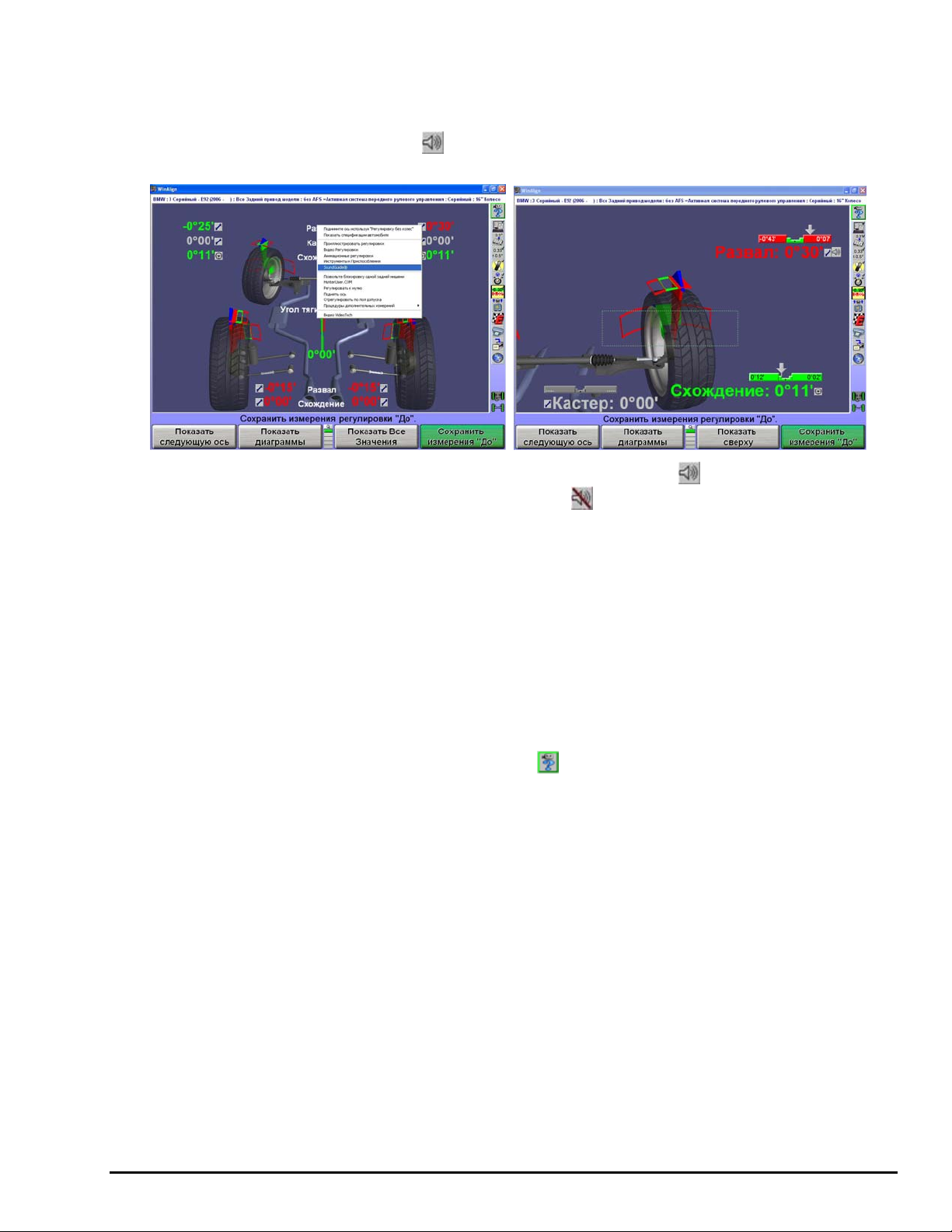
Cистема обратной связи SoundGuide (звуковой гид)
®
Звуковой гид является система аудио распознавания, обеспечивающая обратную связь
при проведении функций регулировки внутри программы регулировки.
Звуковой гид - SoundGuide
кастера и WinToe или с ниспадающего меню на многих экранах - как показано ниже.
доступен на многих экранах включая экран измерения
Включайте или выключайте SoundGuide одним кликом иконки
выключен на иконке появляется красная линия
. SoundGuide может быть включен с
. Когда SoundGuide
диаграмм или иконок рядом с отдельными углами. Таким образом возможно включить
звуковой гид по любому регулируемому углу.
SoundGuide доступен со многих экранов включая: Регулировка переднего схождения
WinToe, Компенсация Прокатом, Измерение Кастера, Виртуальный вид и Диаграммы.
Информационно-тренинговый гид AlignGuide®
Информационно-тренинговый гид AlignGuide – является информационным центром ПО
WinAlign. Он содержит видео-ролики и информацию об использовании ПО WinAlign,
работе датчиков, поиска неисправностей подвески автомобиля и методов регулировки
углов установки колес.
AlignGuide доступен только при наличии опции Цифрового Видео.
Для доступа AlignGuide – выберите иконку
меню выдаст доступный список, включающий «Помощь», «Инструменты и
Приспособления», «Проиллюстрировать Регулировки» (эти выборы контекстнозависимые от текущего экран) и выбор по «Все Видео и Анимации».
с процедурной панели. Ниспадающее
WinAlign Software Quick Reference Guide Getting Started • 15
Page 18
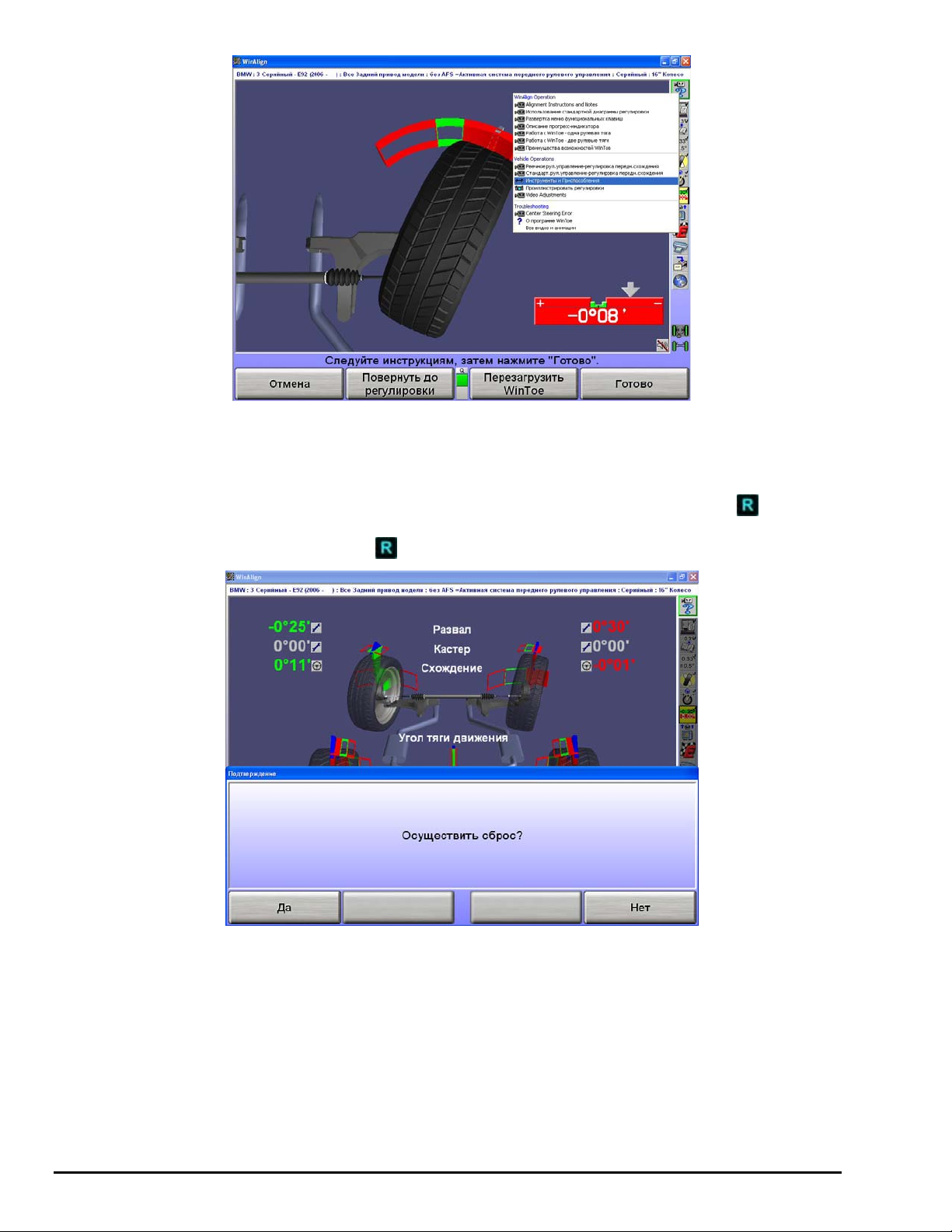
Сделайте Ваш выбор и экран выдаст видео-ролик, анимацию, иллюстрацию или
помощь.
Сброс программы
Программу регулировки в любое время можно перезагрузить, нажав клавишу (F1) ,
расположенную в верхнем левом углу клавиатуры. Появится экран подтверждения,
чтобы убедится, что кнопка
не была нажата случайно.
При появлении этого экрана, нажмите Да для сброса программы или Нет для
продолжения работы.
После сброса алайнера, вся информация, собранная для выполняемой в данный
момент регулировки будет стерта и произойдет переход на исходный экран.
Видео инструкции «Обучение точно в срок»
Опционные видео-инструкции обеспечивают звуковую и визуальную демонстрацию
процедур. Для просмотра видео инструкций:
16 • Getting Started WinAlign Software Quick Reference Guide
Page 19
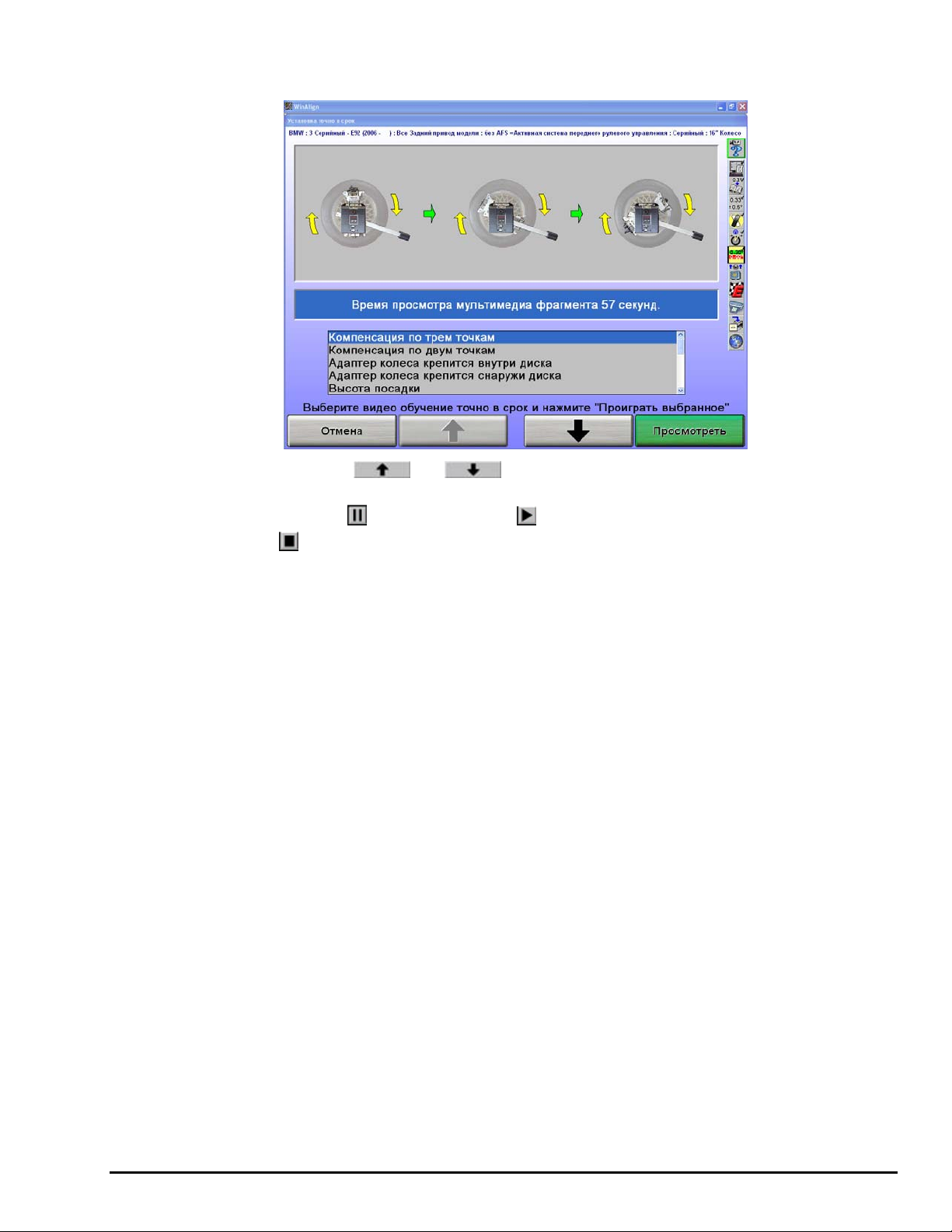
Нажмите "Помощь", затем "Обучение точно в срок", для отображения
списка доступных видео материалов.
Нажмите или для выделения необходимого ролика, затем
нажмите "Просмотреть". Начнется показ ролика.
Нажатие
остановит видео, а возобновит воспроизведение. Нажатие
остановит видео и вернет вас к меню "Обучение точно в срок". По
завершении видео, вы вернетесь к меню "Обучение точно в срок".
VideoTech
Обзор VideoTech
Для VideoTech необходима опция Digital-VIDEO (цифровое ВИДЕО). Для VideoTech
необходимо наличие мультимедийного DVD.
VideoTech разработан, чтобы помочь механикам в диагностике определенных проблем
регулировки углов установки колес автомобиля, шин и тормозов. VideoTech использует
видео и анимационные сегменты, которые можно просмотреть перед обслуживанием
автомобиля или во время процедуры регулировки.
VideoTech подразделяется на пять категорий:
Износ шин
Вибрация и шум
Концепции регулировки
Углубленные концепции регулировки углов установки колес
Состояние управляемости
Доступ к VideoTech
Для того, чтобы получить доступ к VideoTech, разверните меню функциональных
клавиш, чтобы была видна функциональная клавиша VideoTech. Доступ к программной
клавише "VideoTech" можно также получить из яруса функциональных клавиш
"Сервисные программы".
Доступ к "VideoTech" можно также получить из процедуры регулировки. Поместите
курсор на диаграмме, щелкните кнопкой мыши и удерживайте кнопку нажатой.
Появится ниспадающее меню,
WinAlign Software Quick Reference Guide Getting Started • 17
содержащее опцию "VideoTech", как показано ниже.
Page 20
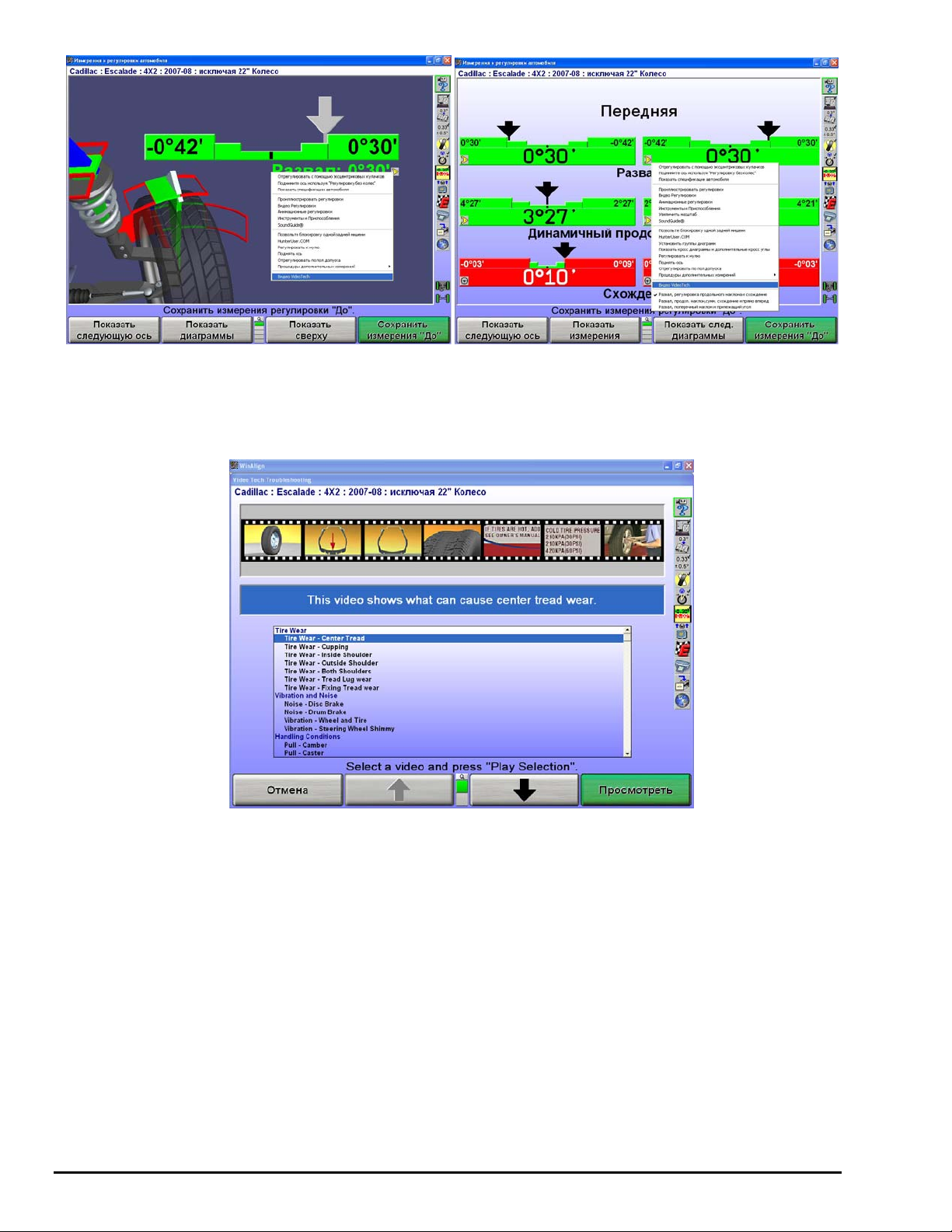
Воспроизведение VideoTech видео
Вставьте мультимедийный DVD в проигрыватель CD/DVD алайнера.
Выберите "VideoTech." При этом появится список меню всего имеющегося видео, как
показано ниже.
Прокрутите список и выберите необходимую тему, выделив ее. Когда выбор сделан,
вверху экрана появится окно с кратким описанием и кадрами из выбранного видео.
Нажмите функциональную клавишу "Просмотреть", когда будет выбран нужный ролик.
Выключение питания
Чтобы отключить питание алайнера, выполните следующие действия:
Отключите беспроводные датчики. (Каждый датчик оборудован
переключателем питания).
Сбросьте программу регулировки.
Нажмите кнопку "Выход из Алайнера". Появится сообщение на
всплывающем окне : «Выйти из программы?». Нажмите "Да".
Подождите завершения работы программы. Консоль алайнера отключится
автоматически.
Отключите питание консоли.
18 • Getting Started WinAlign Software Quick Reference Guide
Page 21
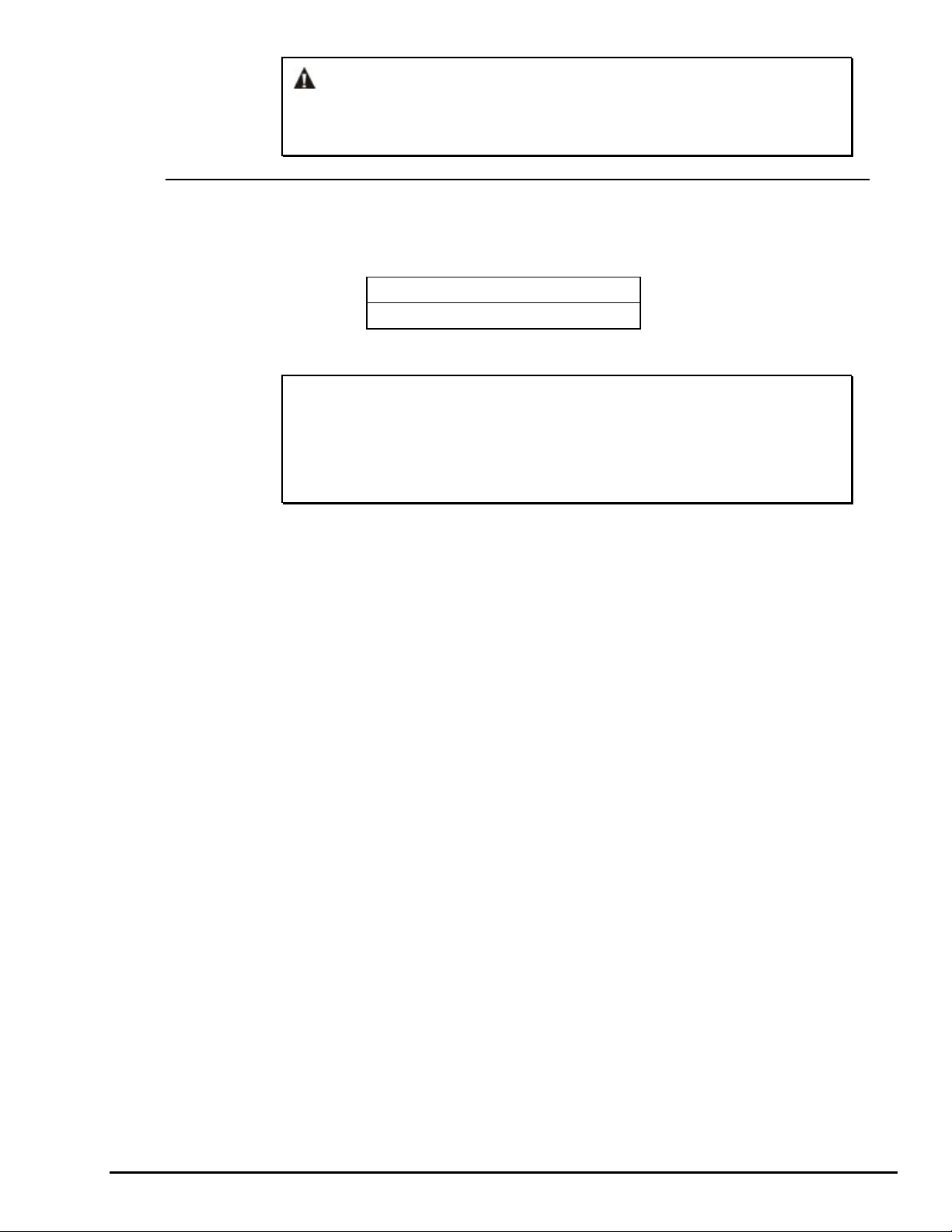
ВНИМАНИE: Не отключайте питание до завершения записи
информации на диск. Это происходит при настройке консоли и при
сохранении спецификаций. Это может привести к повреждению
файлов на диске.
1.6 Пример регулировки с помощью программного инструмента
ExpressAlign® и камерных датчиков.
Этот пример регулировки подразумевает следующие настройки системы:
Включен
• Уровень III ExpressAlign
Ваша система может иметь другую конфигурацию.
ПРИМЕЧАНИЕ: В этом разделе представлен обзор процесса
регулировки с помощью функции ExpressAlign®. Более
подробная информация о процедуре содержится в
соответствующем разделе руководства, или в
справке, вызываемой нажатием клавиши Помощь в
программе WinAlign®.
С настроек алайнера должны быть выбраны камерные датчики по умолчанию.
Обратитесь к «Настройкам Алайнера».
Подготовьте автомобиль к регулировке следующим образом:
Поставьте автомобиль на регулировочный подъемник, отцентровав его
передние колеса на поворотных кругах.
Поставьте автомобиль на стояночный тормоз и переместите рычаг
переключения передач в положение "парковка", если это предусмотрено
конструкцией. На
переключения передач следует установить на нейтраль.
Во избежание произвольного качения автомобиля подложите спереди и
сзади левого заднего колеса стопорные башмаки.
Поднимите подъемник на регулировочную высоту.
Проверьте и доведите давление в шинах до уровня, указанного
производителем данного автомобиля. Проверьте соответствие и
равномерность износа покрышек.
автомобилях со стандартной трансмиссией рычаг
WinAlign Software Quick Reference Guide Getting Started • 19
Page 22
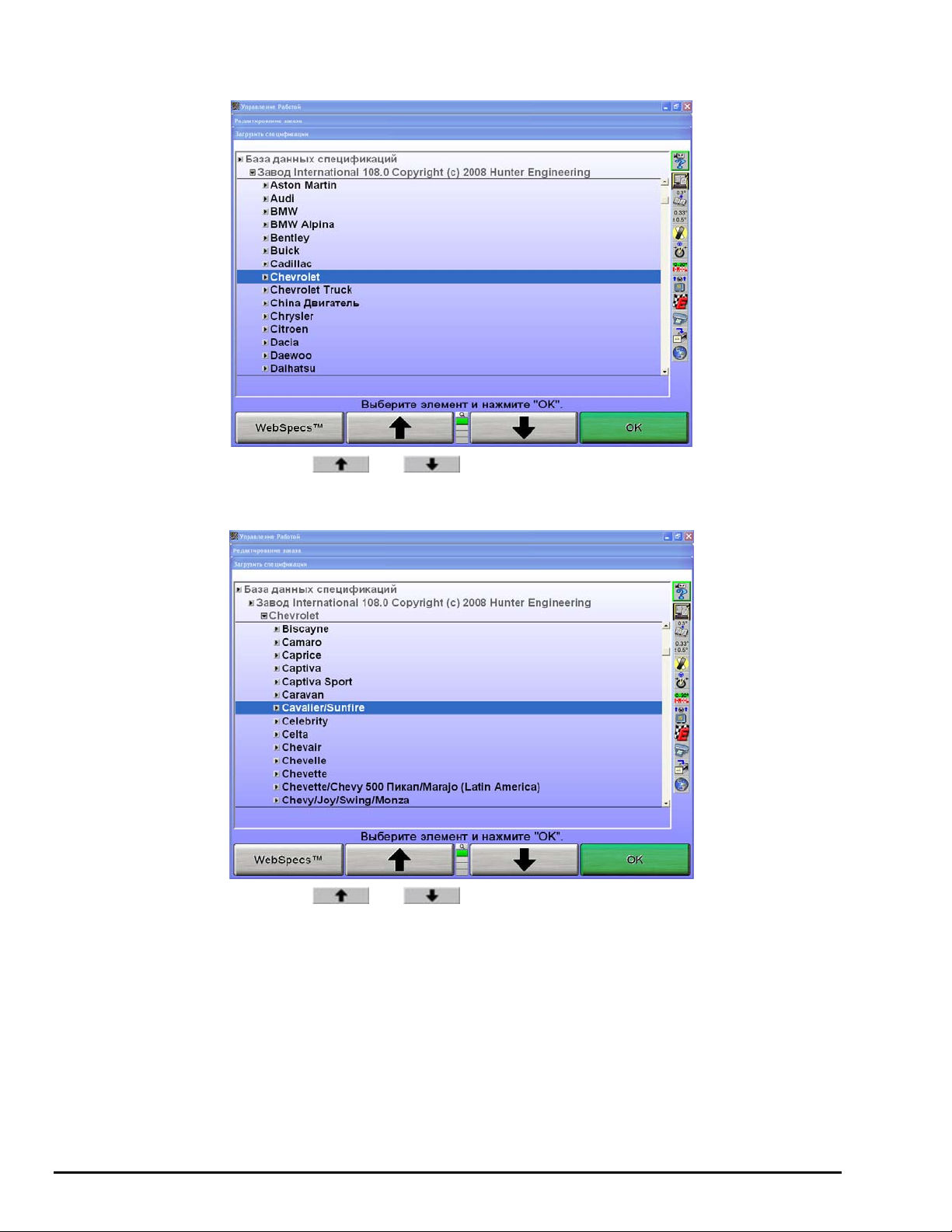
Запустите программу регулировки, нажав клавишу "Начать регулировку" на исходном
экране. Появится всплывающий экран "Загрузить спецификации".
Нажатием клавиши или выберите производителя автомобиля.
Подтвердите свой выбор, нажав "OK". На следующем экране будут перечислены
модели автомобилей выбранного производителя.
Нажатием клавиши или выберите модель автомобиля.
Подтвердите свой выбор, нажав "OK".
Продолжайте до тех пор пока программа не определит автомобиль.
Появится всплывающий экран "Управление компенсацией".
Существует два способа компенсации: компенсация качением (прокатом) и подъемом.
Для данного примера мы выбрали метод компенсации прокатом. Обратитесь к
«Компенсация камерных мишеней – Общая компенсация» или к «Компенсация
камерных мишеней
– компенсация качения (прокатом)».
Убедитесь в том, что стопорные штифты установлены в поворотные круги и задние
сдвижные панели.
20 • Getting Started WinAlign Software Quick Reference Guide
Page 23
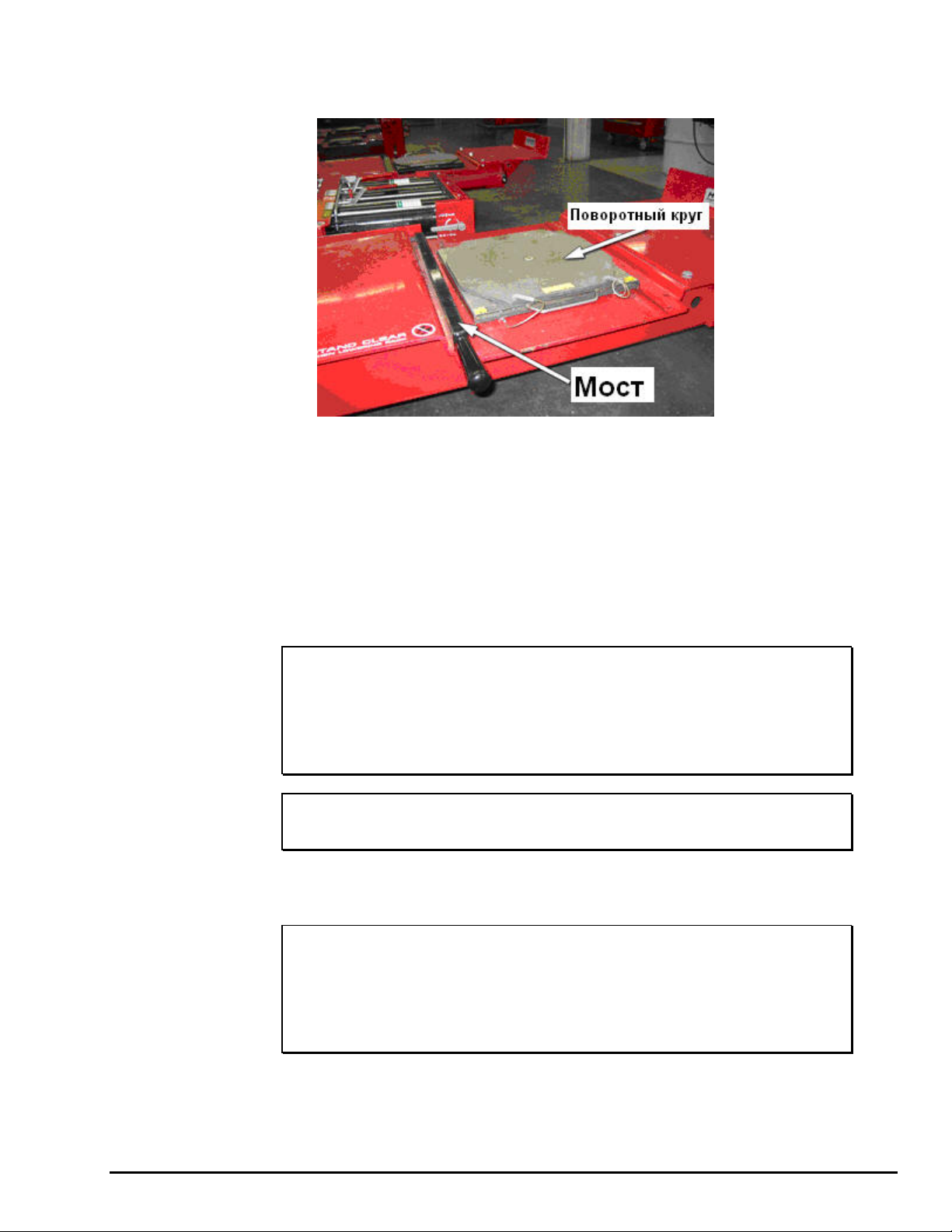
Разместите мостики поворотных кругов в каждом кармане за кругом так, чтобы
поверхность качения стала ровной. Поверните мосты так, чтобы в высоту они стали
больше, чем в ширину.
Примерно в 40 сантиметрах позади задних колес установите стопорные башмаки,
ограничивающие движение автомобиля назад.
Снимите машину с ручного тормоза, переведите коробку передач в нейтральное
положение и поверните колеса прямо вперед.
Установите на колеса мишени и колесные адаптеры. См. раздел «Установка датчиков
и мишеней на колесные адаптеры»
Отнивелируйте и зафиксируйте мишени.
ПРИМЕЧАНИЕ
: Во время регулировки ЗАПРЕЩАЕТСЯ нивелировать
мишени. Единственное исключение – если мишень
снималась с колесного адаптера во время регулировки,
(замена шайбы, замена элементов системы управления
и т.д.) она должна быть заново отнивелирована и
скомпенсирована с помощью компенсации подъема.
ПРИМЕЧАНИЕ: Начало процедуры компенсации прокатом аннулирует
все выполненные ранее компенсации мишеней.
На экране появятся указания прокатить автомобиль назад. Снимите автомобиль с
ручного тормоза и переведите коробку передач в нейтральный режим. Прокатите
автомобиль назад, до тех пор, пока стрелки не станут зелеными.
ПРИМЕЧАНИЕ: Катить автомобиль рекомендуется по-средством левого
заднего колеса. Во время компенсации качения не
толкайте и не тяните автомобиль за передние
(поворотные) шины и колеса. Не толкайте и не тяните
автомобиль за спойлеры, опоясывающие молдинги и
другие декоративные аксессуары.
WinAlign Software Quick Reference Guide Getting Started • 21
Page 24
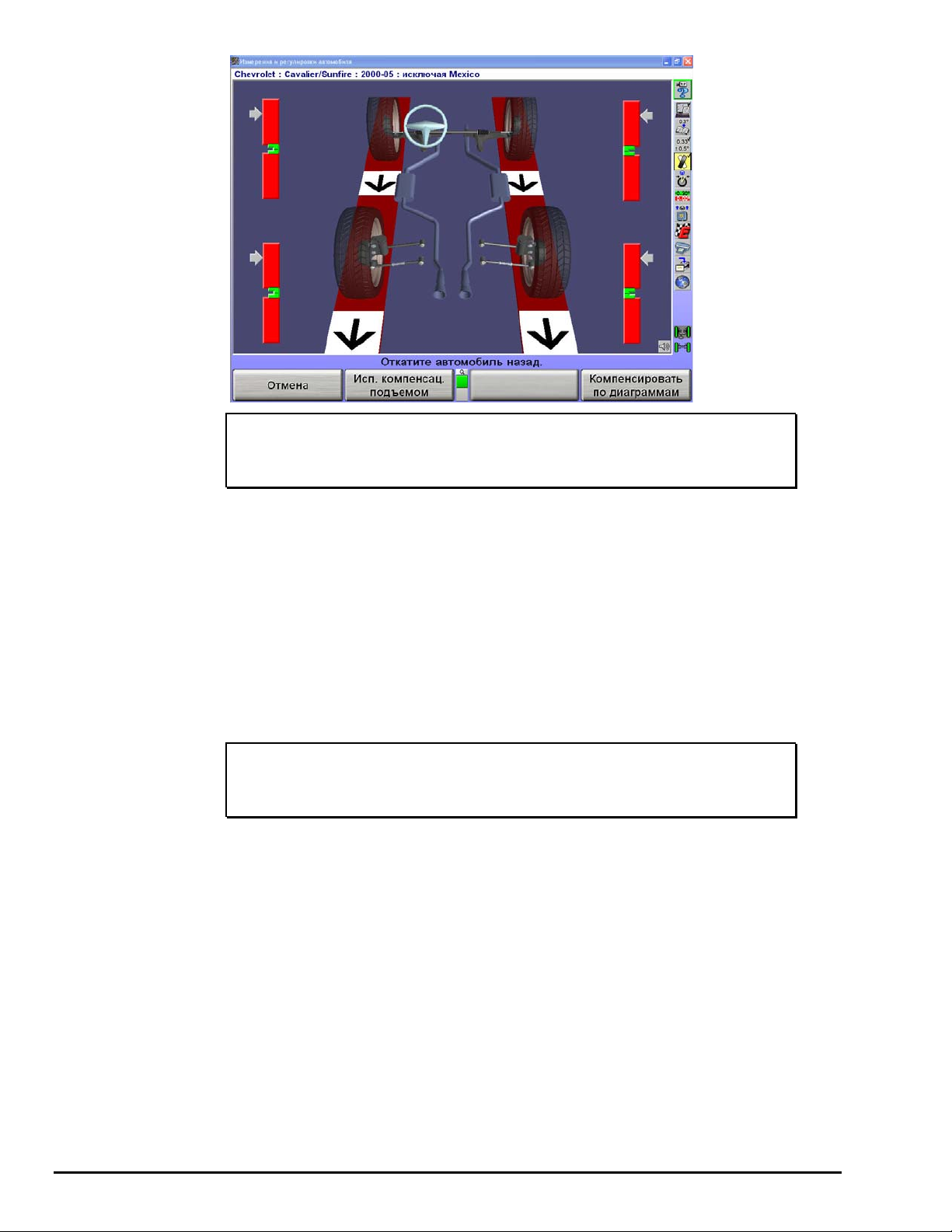
ПРИМЕЧАНИЕ: Автомобиль с диаметром шин 71 см нужно откатить
примерно на 30-35 см. Чем больше диаметр шин, тем
дальше нужно прокатить автомобиль, и наоборот.
Остановите движение автомобиля назад. Стрелки на мгновение исчезнут.
Если используется дистанционный индикатор нового типа, индикаторы всех четырех
колес начнут мигать, указывая на необходимость прокатить автомобиль вперед.
Когда стрелки компенсации появятся снова, прокатите автомобиль вперед в
изначальное положение.
После окончания компенсации всех четырех мишеней поставьте автомобиль на
стояночный тормоз и переведите рычаг
переключения передач в положение
"парковка". На автомобилях со стандартной трансмиссией рычаг переключения
передач следует установить на нейтраль.
Во избежание произвольного качения автомобиля подложите спереди и сзади левого
заднего колеса стопорные башмаки.
ПРИМЕЧАНИЕ: По окончании процедуры компенсации качения
автомобиль ДОЛЖЕН оказаться в правильном
положении для проверки и коррекции регулировки.
После компенсации всех мишеней, удалите стопорные штифты из поворотных кругов и
сдвижных панелей.
Верните мостики поворотных кругов в исходное (нижнее) положение.
22 • Getting Started WinAlign Software Quick Reference Guide
Page 25
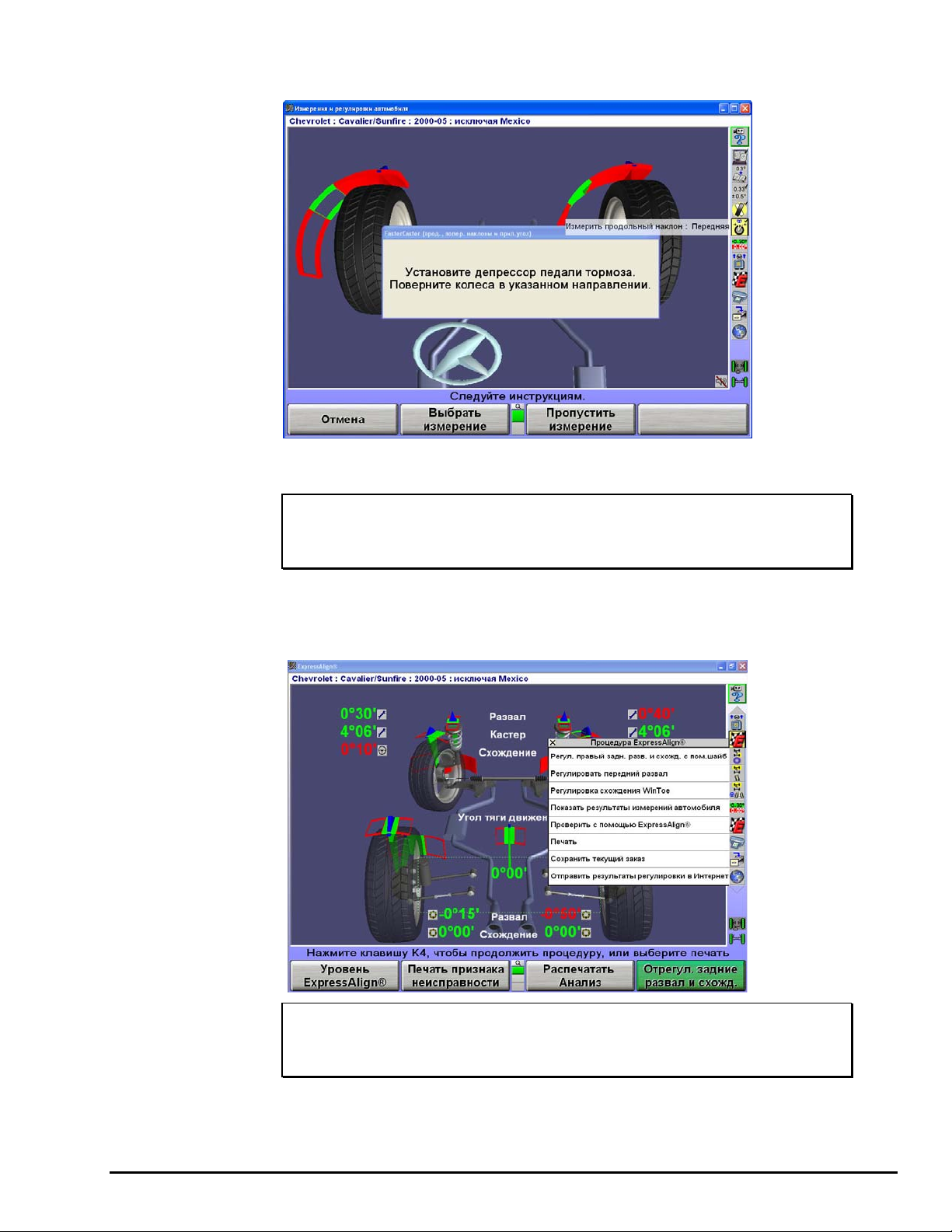
Появится всплывающий экран "Измерение угла кастера и поперечного наклона",
который направит вас к измерению угла кастера.
Установите депрессор педали тормоза. Разверните колеса, согласно инструкциям и
следуйте дальнейшим указаниям.
ПРИМЕЧАНИЕ: НЕ блокируйте передние мишени, проводя измерение
кастера. При измерении кастера в режиме FasterCaster
можно заблокировать одну из двух задних мишеней.
После измерения кастера, экран предложит вам развернуть колеса прямо вперед.
Измерения автомобиля будут сохранены.
Экран перейдет на Виртуальный Вид с меню ExpressAlign.
ПРИМЕЧАНИЕ: Отображаемые текущие процедуры могут отличаться в
зависимости от автомобиля и углов регулировки,
подлежащих настройке.
На всплывающем экране "ExpressAlign®" отображаются иконки для каждой
предлагаемой процедуры. Если вы выберете соответствующую иконку на панели
процедуры, запустится программа, которую она обозначает.
WinAlign Software Quick Reference Guide Getting Started • 23
Page 26
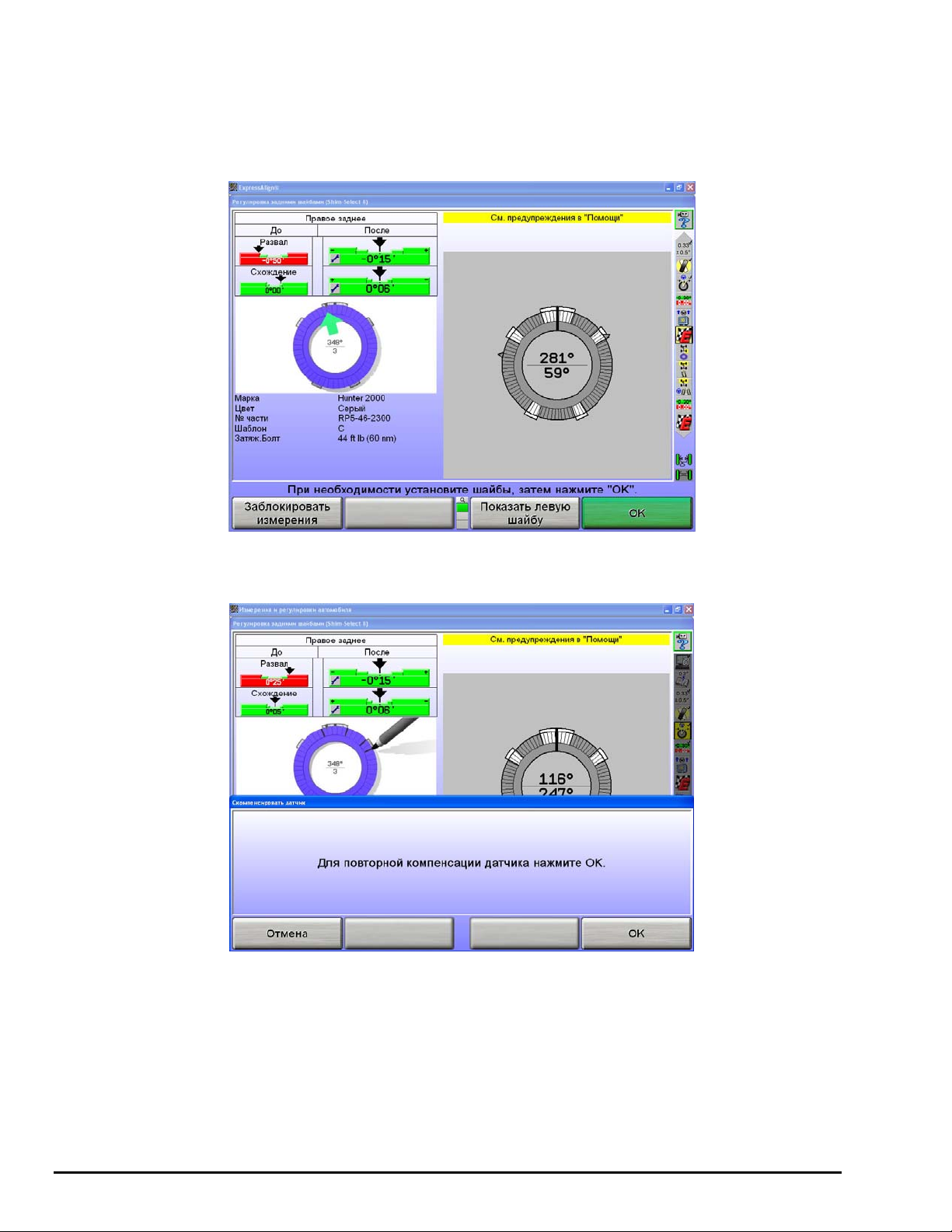
Действия, выделенные желтым цветом текста на всплывающем экране "ExpressAlign®"
относятся к регулировкам, которые следует произвести для указанной модели
автомобиля.
Выбрав иконку ExpressAlign® на панели процедуры, вы узнаете о рекомендуемой
последовательности действий для регулировки. В нашем случае, сперва необходимо
отрегулировать развал и схождение задних колес.
Отсоедините колесо, чтобы установить шайбу. Установив шайбу и вернув на место
колесо, мишень, и колесный адаптер, скомпенсируйте заново мишень, используя
компенсацию подъемом.
Если вы не произвели никакие настройки, нажмите "Отмена".
ИЛИ
Нажмите "ОК", чтобы скомпенсировать мишень заново.
24 • Getting Started WinAlign Software Quick Reference Guide
Page 27
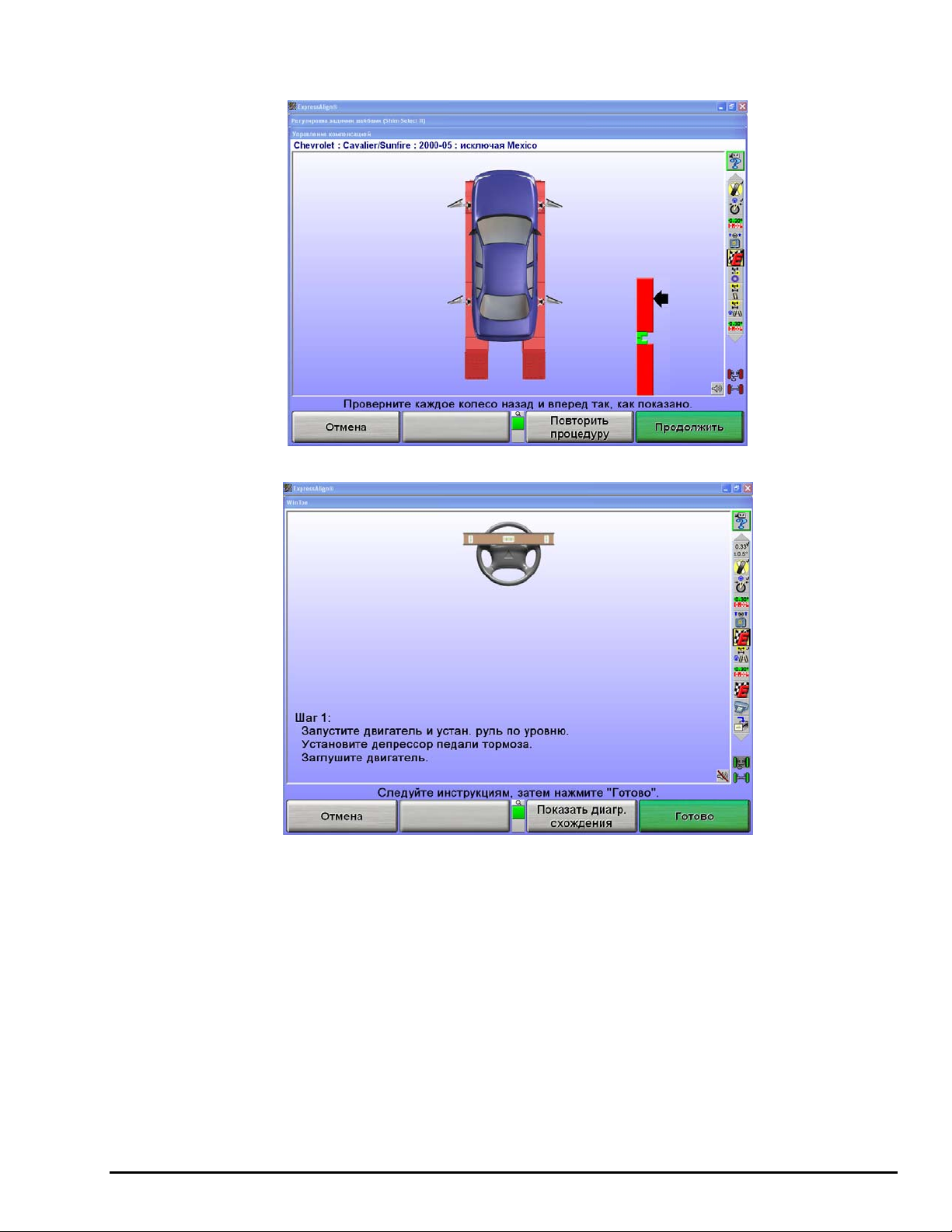
Следуйте указаниям на экране, чтобы скомпенсировать мишень. По завершении,
нажмите "Далее".
Следуйте указаниям на экране, затем нажмите "Готово".
Следуя указаниям на экране, отрегулируйте правую рулевую тягу, затем нажмите "Готово".
WinAlign Software Quick Reference Guide Getting Started • 25
Page 28
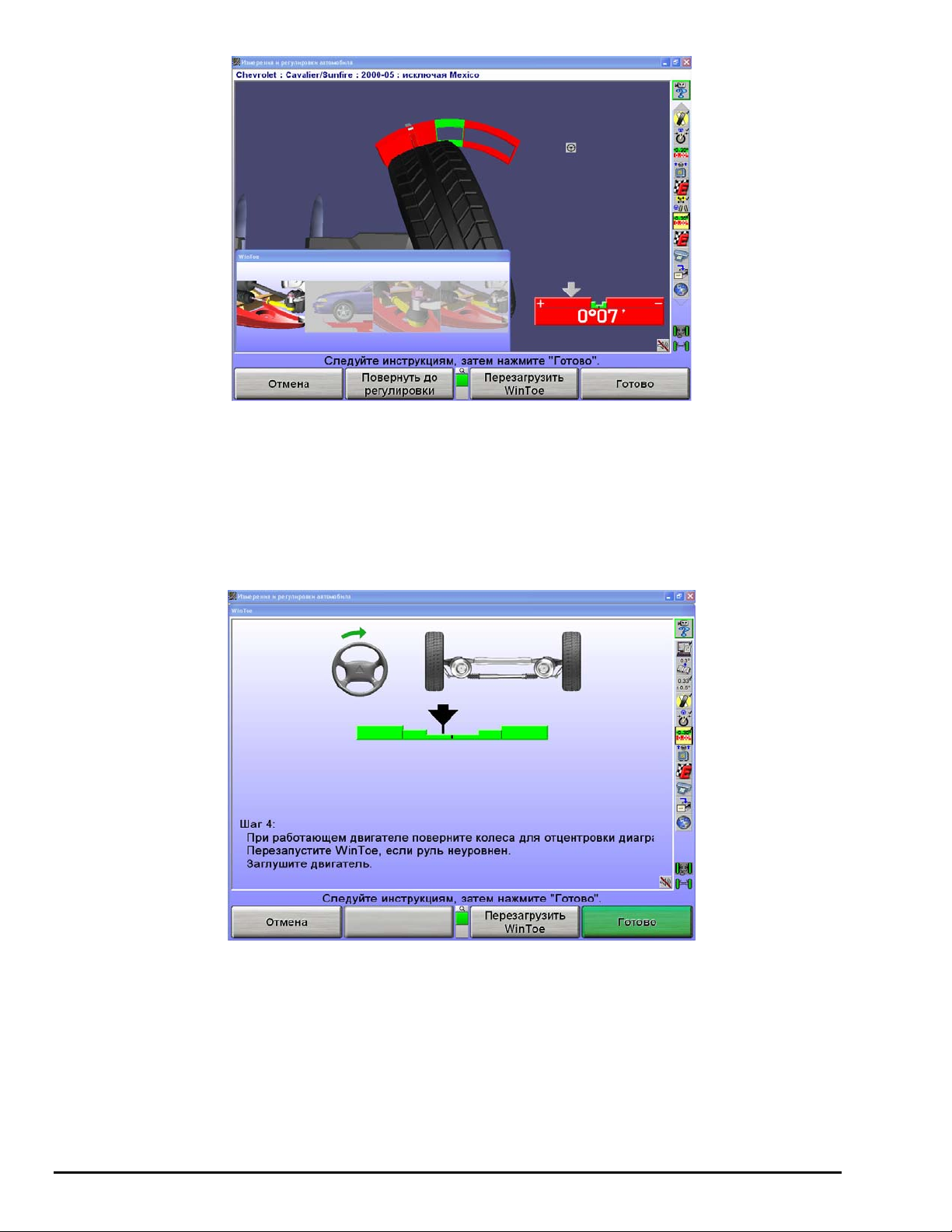
Следуя указаниям на экране, отрегулируйте левую рулевую тягу, затем нажмите
«Готово».
Установите положение колес прямо вперед, чтобы стрелка на диаграмме оказалась в
центре. Руль должен быть отнивелирован в положении колес прямо вперед. Нажмите
клавишу "Готово". Если руль не отнивелирован, запустите программный инструмент
WINTOE® повторно и исправьте это.
26 • Getting Started WinAlign Software Quick Reference Guide
Page 29
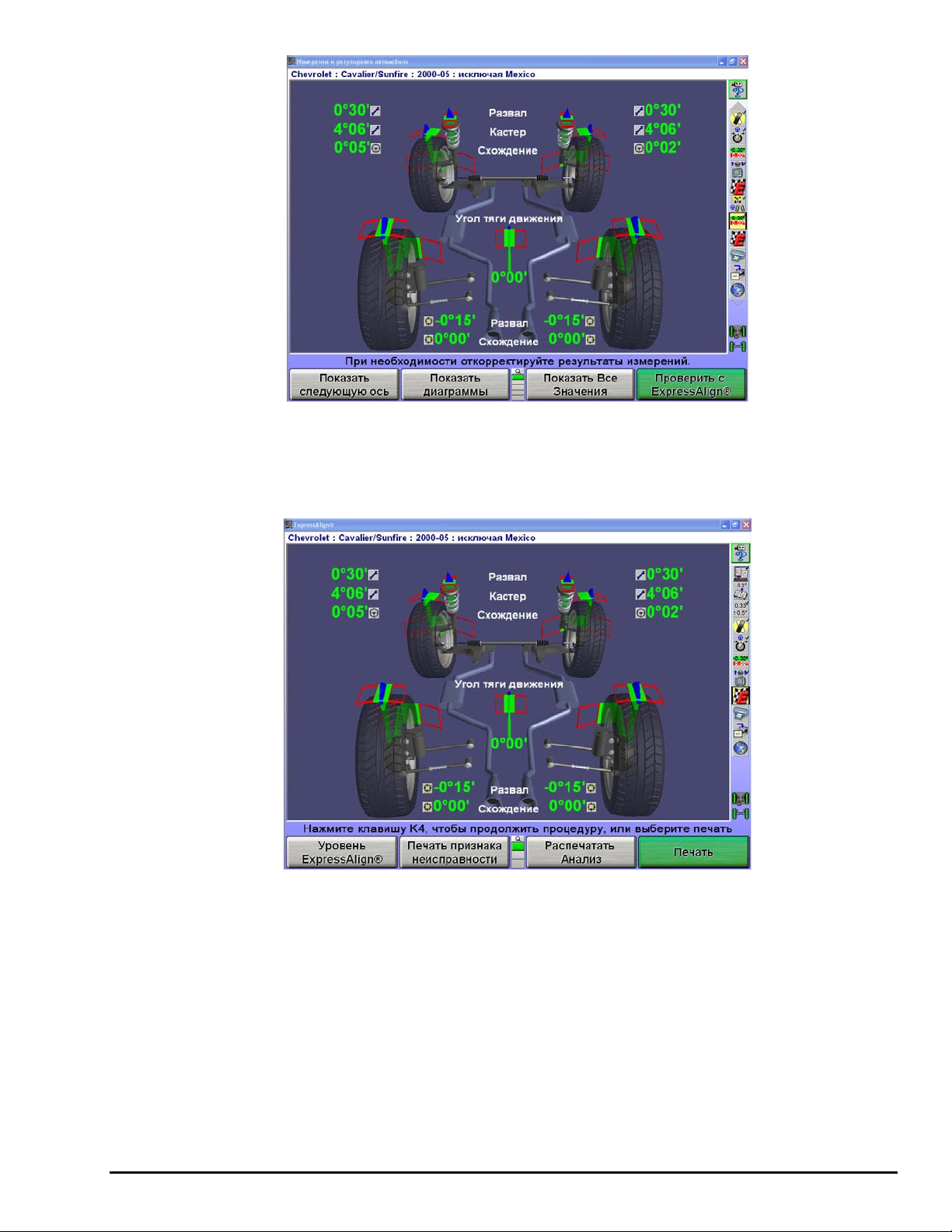
Проверьте текущеей состояние регулировки нажав на иконку «Проверить с помощью
ExpressAlign».
После выполнения всех настроек, кликните иконку "Печать" в меню ExpressAlign или
нажмите соответствующую функциональную клавишу, чтобы отправить на печать
результаты регулировки.
WinAlign Software Quick Reference Guide Getting Started • 27
Page 30
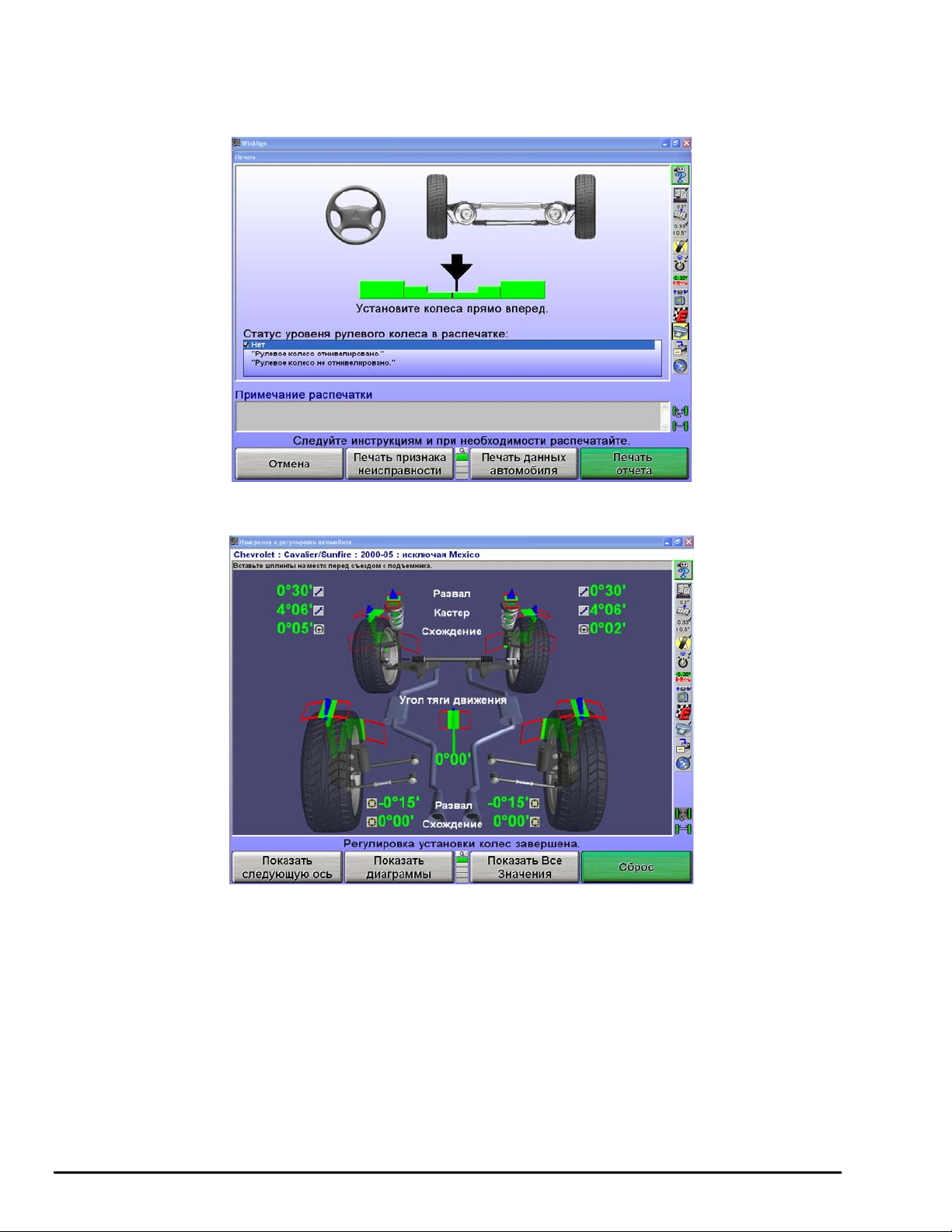
Нажмите "Печать отчета". Прежде, чем напечатать отчет, техник может ввести статус
рулевого колеса на всплывающем экране «Печать» и при необходимости сделать
дополнительные пометки. После установки колес прямо вперед, добавьте
необходимые комментарии для печати и нажмите "Печать отчета".
После распечатки результатов, появится главный экран "Измерения и Регулировки
Автомобиля". Регулировка завершена.
Перед съездом с путей убедитесь, что штифты заблокировали сдвижные панели и
поворотные круги.
28 • Getting Started WinAlign Software Quick Reference Guide
Page 31

1.7 Пример регулировки с помощью программного иструмента
ExpressAlign и электронных датчиков.
Этот пример регулировки подразумевает следующие настройки системы:
ВКЛЮЧЕНО
• Отображение спецификаций автомобиля
• После компенсации показать экран измерений
• Показать экран измерений после измерения
кастера
• Перепроверить кастер
• Уровень III ExpressAlign
Ваша система может иметь другую конфигурацию.
ПРИМЕЧАНИЕ: В этом разделе представлен обзор процесса
регулировки с помощью функции ExpressAlign®. Более
подробная информация о процедурах содержится в
соответствующем разделе руководства, или в
справке, вызываемой нажатием клавиши Помощь в
программе WinAlign®.
Подготовьте автомобиль к регулировке следующим образом:
Поставьте автомобиль на регулировочный стенд, отцентровав его передние
колеса на поворотных кругах.
Переместите рычаг переключения передач в положение P ("парковка") и
затяните ручной тормоз.
Сзади и спереди левого заднего колеса подложите тормозные башмаки.
Поднимите подъемник на регулировочную высоту.
ПРИМЕЧАНИЕ: Для проведения должной регулировки пути подъемника
должны быть отнивелированы.
Проверьте соответствие и равномерность износа покрышек и установите
должное давления в шинах согласно спецификациям
автомобиля.
Проверьте подвеску и элементы рулевого привода на наличие износа,
разболтанности и повреждений.
Запустите программу регулировки, нажав клавишу "Начать регулировку" на исходном
экране. Появится всплывающий экран "Загрузить спецификации".
производителя
WinAlign Software Quick Reference Guide Getting Started • 29
Page 32

Нажатием клавиши или выберите производителя автомобиля.
Подтвердите свой выбор, нажав "OK". На следующем экране будут перечислены
модели автомобилей выбранного производителя.
Нажатием клавиши или выберите модель автомобиля.
Подтвердите свой выбор, нажав "OK".
Продолжайте до тех пор пока программа не определит автомобиль.
Когда программа определит автомобиль, появится главный экран "Спецификации
автомобиля"
На главном экране "Спецификации автомобиля" будут отображены
идентификационные и регулировочные спецификации выбранного автомобиля.
30 • Getting Started WinAlign Software Quick Reference Guide
Page 33
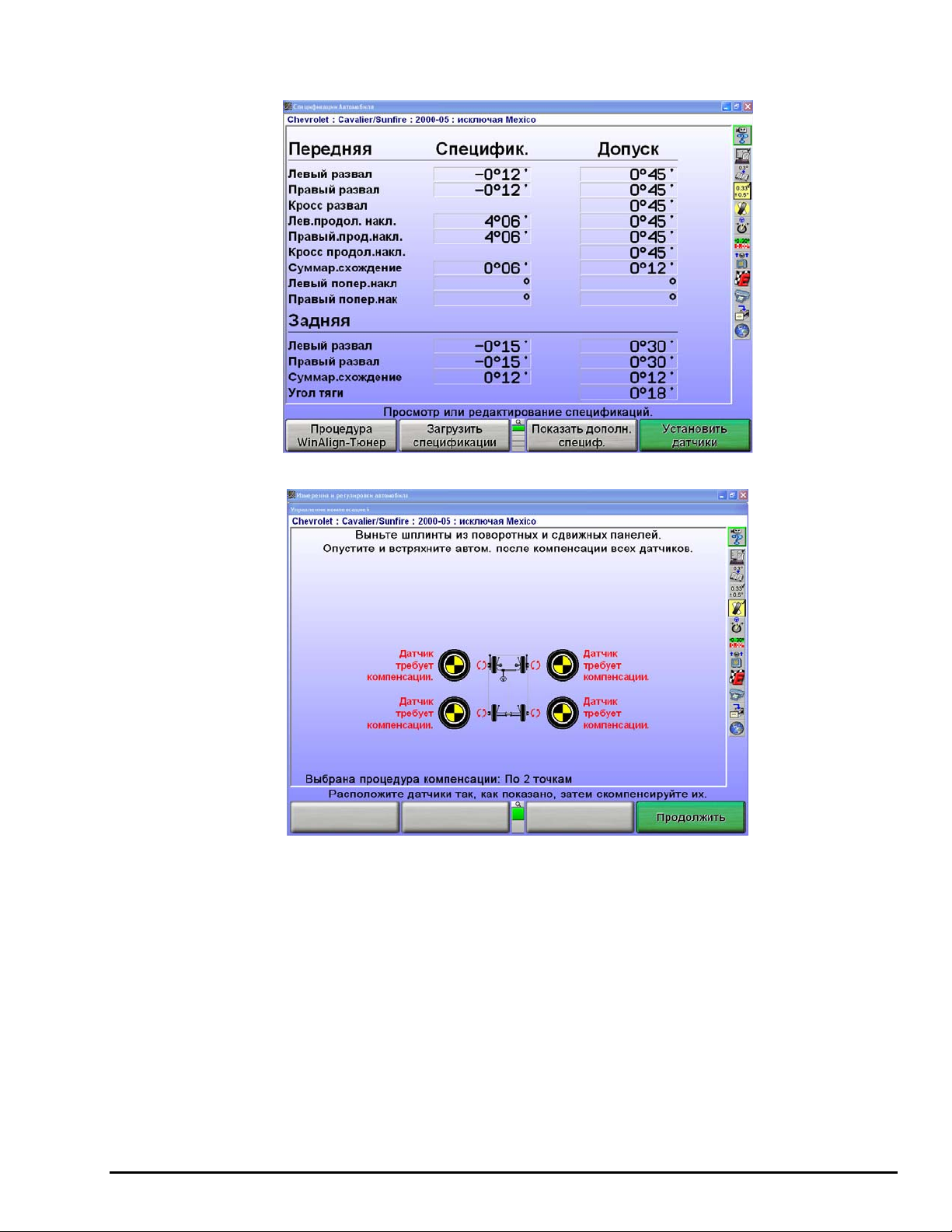
Подтвердите правильность определения автомобиля и нажмите на значок "Установка
датчиков и компенсация" на панели процедуры.
Появится всплывающий экран "Управление компенсацией".
Установите на колеса датчики и скомпенсируйте их на биение. См. раздел «Установка
датчиков и мишеней на колесные адаптеры»
После компенсации всех мишеней, удалите штифты из поворотных кругов и сдвижных
панелей, после чего опустите и встряхните автомобиль.
Появится главный экран "Измерения и регулировки автомобиля". На экране показаны
измерения регулировки текущего автомобиля.
WinAlign Software Quick Reference Guide Getting Started • 31
Page 34

Нажмите на значок "Измерить кастер (продольный наклон)" на панели процедуры.
Появится всплывающий экран "Измерение угла кастера и поперечного наклона",
который направит вас к измерению угла кастера.
Заблокируйте педаль тормоза, отнивелируйте и зафиксируйте датчики и опустите
автомобиль, если он был поднят.
Разверните колеса, согласно инструкциям и следуйте дальнейшим указаниям.
Это изначальные результаты измерений автомобиля. Нажмите на иконку "Сохранение
измерений До " на панели процедуры, чтобы сохранить их для печати. На дисплее
появится всплывающий экран "Сохранение измерения регулировки До".
32 • Getting Started WinAlign Software Quick Reference Guide
Page 35

Появится всплывающий экран «ExpressAlign®».
ПРИМЕЧАНИЕ: Отображаемые процедуры могут отличаться в
зависимости от автомобиля и углов регулировки,
подлежащих настройке.
Рекомендованная процедура будет отображенна в меню ExpressAlign. Если вы
выберете соответствующую иконку на панели процедуры, запустится программа,
которую она обозначает.
В этом автомобиле для регулировки развала и схождения задних колес используются
шайбы. Выбрав значок "Регулировка развала и схождения задних колес" на панели
процедуры, вы автоматически перейдете к функции Shim Select® II и на экране
появится
WinAlign Software Quick Reference Guide Getting Started • 33
шайба, необходимая для регулировки.
Page 36
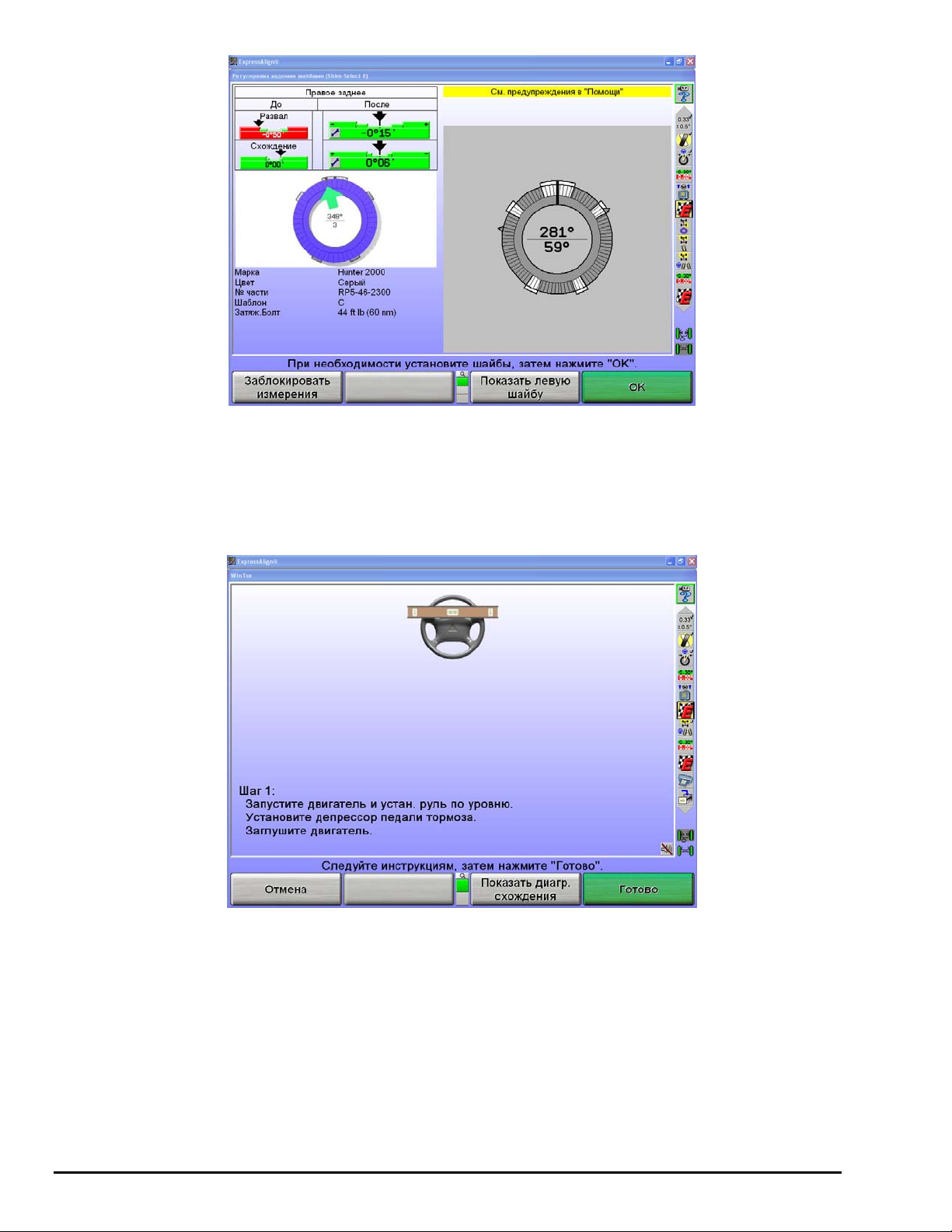
Если на автомобиле, который вы регулируете не используются шайбы, ExpressAlign®
выберет и отобразит подходящий экран регулировки. Завершив регулировку и
повторную компенсацию датчика, нажмите "ОК".
Произведите настройки, указанные на экране. Нажмите клавишу "Готово".
34 • Getting Started WinAlign Software Quick Reference Guide
Page 37

Произведите настройки, указанные на экране. Нажмите клавишу "Готово".
Установите положение колес прямо вперед, чтобы стрелка на диаграмме оказалась в
центре. Руль должен быть отнивелирован в положении колес прямо вперед. Если руль
не отнивелирован, запустите программный инструмент WINTOE® повторно и исправьте
это.
WinAlign Software Quick Reference Guide Getting Started • 35
Page 38

Нажмите на значок "Измерения и регулировки автомобиля" на панели процедуры и
появится главный экран "Измерение и регулировки автомобиля".
Нажмите на функциональную клавишу «Проверить с ExpressAlign».
После выполнения всех настроек, выберите иконку "Печать" на панели процедуры,
чтобы отправить на печать результаты регулировки.
Прежде, чем напечатать отчет, техник может ввести данные текущего состояния руля
на всплывающем экране «Печать» и при необходимости сделать дополнительные
пометки. После установки колес прямо вперед добавьте необходимые комментарии
для печати и нажмите "Печать отчета
36 • Getting Started WinAlign Software Quick Reference Guide
".
Page 39

После распечатки результатов, появится главный экран "Измерения и Регулировки
Автомобиля". Регулировка завершена.
Перед съездом с путей убедитесь, что штифты заблокировали сдвижные панели и
поворотные круги.
WinAlign Software Quick Reference Guide Getting Started • 37
Page 40

Page 41

Информация по работе
2.1 Датчики и мишени
Датчики и мишени можно устанавливать на колесные адаптеры перед установкой
колесных адаптеров на автомобиль. В некоторых случаях проще будет сначала
установить колесный адаптер, а затем установить на него датчик или мишень (можно
пользоваться тем и другим методом).
Установка датчиков или мишеней на колесные адаптеры
Датчики и мишени можно устанавливать на колесные адаптеры перед установкой
колесных адаптеров на автомобиль. В некоторых случаях проще будет сначала
установить колесный адаптер, а затем установить на него датчик. Можно пользоваться
тем и другим методом.
Разместите центральный шкворень колесного адаптера по центру между его верхним и
нижним шкворнем. Когда центральный шкворень
находится в упоре на штоке адаптера.
Сильно затяните обе фиксирующие ручки центрального шкворня. Это не позволит
центральнму шкворню соскользнуть вниз, когда будет установлен датчик.
отцентрован - плунжерный шар
ВНИМАНИE: Затяжку фиксирующих ручек центрального шквоня
следует производить с максимально возможным ручным усилием
(НЕЛЬЗЯ ИСПОЛЬЗОВАТЬ ИНСТРУМЕНТЫ ДЛЯ ЗАТЯЖКИ).
ВНИМАНИE: При незафиксированным центральном шкворне –
компенсация биения и аккуратность измерений будут
некорректны.
Прикрепите датчик к колесному адаптеру, вставив установочный вал датчика (в его
задней части) в отверстие для установки датчика посередине центральнго шкворня
адаптера.
WinAlign Software Quick Reference Guide Aligner Set-Up • 39
Page 42

ПРИМЕЧАНИЕ: Установочный вал датчика или мишени должен быть до
упора вставлен в отверстие центрального шкворня
адаптера.
Колесной адаптер 175-285-1
Поверните фиксирующий рычаг датчика по часовой стрелке в фиксирующее
положение.
ВНИМАНИE: При установке датчиков и мишеней на колесные
адаптеры, их валы следует устанавливать в отверстия полностью.
Следите за тем, чтобы между валом датчика или мишени и
колесным адаптером не было люфта и зазоров. Поверните
колесо, удерживая мишень. Послушайте и почувствуйте, есть ли
движение между датчиком или мишенью и колесным адаптером.
Наличие свободного хода между датчиком или мишенью и
колесным адаптером может негативно повлиять на компенсацию
биения и точность регулировки. Датчики и мишени должны плотно
прилегать к поверхности колесного адаптера; в противном случае
фиксатор может не удержать их. В результате датчик может
упасть и разбиться.
После установки датчика или мишени стопорную рукоятку следует затянуть от руки до
упора. Использование инструментов при затяжке стопорной рукоятки не допускается.
Колесной адаптер 175-321-1 с храповым рычагом
Проверните стопорную рукоятку по часовой стрелке для затяжки. При невозможности
вращения рукоятки по причине верхнего шкворня – расширьте адаптер для сдвига
верхнего шкворня или переместите саму рукоятку ее поднятием, перестановкой и
опусканием.
Затягивайте стопорную рукоятку крепко до упора.
После полной затяжки переместите стопорную рукоятку в положение 9-ть часов ее
поднятием, перестановкой и
опусканием.
Перемещение стопорной рукоятки в положение 9-ть часов.
В данной позиции не происходит ненужного контакта с верхним шкворнем или самим
датчиком во время регулировки.
40 • Aligner Set-Up WinAlign Software Quick Reference Guide
Page 43

Работа со стопорной рукояткой с храповым рычагом после первичной
установки
Для перемещения датчика ослабьте рукоятку проворачивая ее против часовой стрелке
в 3-ти часовую позицию.
To loosen, turn lever from 9 to 3 o'clock To lock, turn lever from 3 to 9 o'clockДля ослабления
переместите из 9-ти в 3-х часовую позицию, для затяжки - обратно
Для затяжки датчика проворачивайте рукоятку по часовой стрелке в 9-ти часовую
позицию.
ВНИМАНИE: Не соблюдение правил затяжки и ослабления может
привести к повреждению рукоятки. Верхний шкворень может
повредить рукоятку при переходе от большого к малому диаметру
диска. Обратитесь к следующей иллюстрации..
WinAlign Software Quick Reference Guide Aligner Set-Up • 41
Page 44

Установка колесных адаптеров на колеса
Диски без ребоды (зацеп за внешнюю реборду)
Расположите колесный адаптер так, чтобы два его верхних внешних направляющих
когтя вошли в зацепление с внешней поверхностью края обода колеса.
Расположите два нижних внешних когтя адаптера на внешней стороне верхнего края
обода и проверьте, чтобы все четыре когтя вошли в зацепление с внешней
поверхностью края обода.
Вращая ручку регулировки адаптера, плотно
зажмите адаптер в колесе.
Проверьте надежность установки, слегка потянув за колесный адаптер.
ВНИМАНИE: Не позволяйте скольжение когтей по ободу. При
скольжение адаптера на ободе – компенсация биения и
аккуратность измерений будут некорректны.
Диски с ребодой (зацеп за внутреннюю реборду)
Расположите колесный адаптер так, чтобы два его нижних когтя вошли в зацепление с
закраиной обода внизу колеса.
Расположите два верхних когтя адаптера на уровне закраины обода в верхней части
колеса и проверьте, чтобы все четыре когтя вошли в зацепление с закраиной обода.
Вращая ручку регулировки адаптера, плотно зажмите адаптер на колесе
Проверьте надежность установки, слегка потянув за колесный адаптер.
ВНИМАНИE: Не используйте когти на ободах из легкосплавных
материалов или с прозрачным покрытием. Когти могут повредить
эти ободы.
ВНИМАНИE: Не позволяйте скольжение когтей по ободу. При
скольжение адаптера на ободе – компенсация биения и
аккуратность измерений будут некорректны.
42 • Aligner Set-Up WinAlign Software Quick Reference Guide
.
Page 45

Подключение кабелей датчиков с опционным коммутатором стенда
Подключите каждый датчик к коммутатору стенда с помощью коротких кабелей датчика
(может быть использован любой коннектор).
Подключите передний коммутатор стенда к консоли с помощью длинного кабеля
датчика (может быть использован любой коннектор).
Подключение кабелей датчиков без опционного коммутатора
стенда.
Подключите два задних датчика к передним датчикам с помощью кабелей датчиков
(может быть использован любой коннектор на передних датчиках).
Подключите два передних датчика к консоли с помощью кабелей датчиков (может быть
использован любой коннектор на консоли).
Компенсация электронных датчиков – Общая компенсация
Во избежание ошибок при измерении углов, вызываемых биением колеса и колесного
адаптера, датчики необходимо компенсировать.
Настройкой по умолчанию алайнера является компенсация по трем точкам. Установку
по умолчанию можно изменить в Настройках Алайнера на компенсацию по двум или
трем точкам (компенсация Pro-Comp®).
К тому-же, у оператора есть возможность изменить установку по умолчанию
компенсацию по двум точкам и компенсацию прокатом в Настройках Алайнера в
разделе под заголовком Датчики / Опции Компенсации обычных датчиков.
После добавления этих опций компенсации, в процессе компенсации станут
доступными функциональные клавиши.
Если возникнет необходимость в повторной компенсации уже скомпенсированного
датчика, начать процедуру компенсации заново можно, дважды нажав на клавишу
компенсации в течение четырех секунд.
После нажатия на клавишу компенсации ее необходимо сразу же отпускать (не
удерживайте клавишу в нажатом положении). Также не трогайте датчик до тех пор,
пока не загорится красный светодиод.
Датчики можно компенсировать в любом порядке, однако при этом необходимо
соблюдать следующие меры предосторожности:
Если датчик снимается с
перекомпенсировать. Другие датчики повторно компенсировать не нужно.
При компенсации по двум точкам и нормальной работе обычных датчиков,
убедитесь что не существует препятствий инфракрасным лучам между
датчиками. В случае блокировки, датчики, на работу которых это повлияло,
начнут мигать на экране, а отображаемые показания измерений схождения
исчезнут до тех пор, пока препятствие не будет устранено.
Во время компенсации датчиков, установленных на ведущие колеса
автомобиля, рычаг переключения передач должен быть установлен в
нейтральное положение.
Подъемник должен быть отнивелирован на замках.
колеса, после повторной установки его нужно
, добавив
Компенсация камерных мишеней
Общая компенсация
Камерные мишени необходимо компенсировать во избежание ошибок при измерении
углов, вызываемых биением колеса, колесного адаптера и вала мишени.
В качестве настройки алайнера по умолчанию можно установить компенсацию
подъемом или компенсацию качения.
WinAlign Software Quick Reference Guide Aligner Set-Up • 43
Page 46
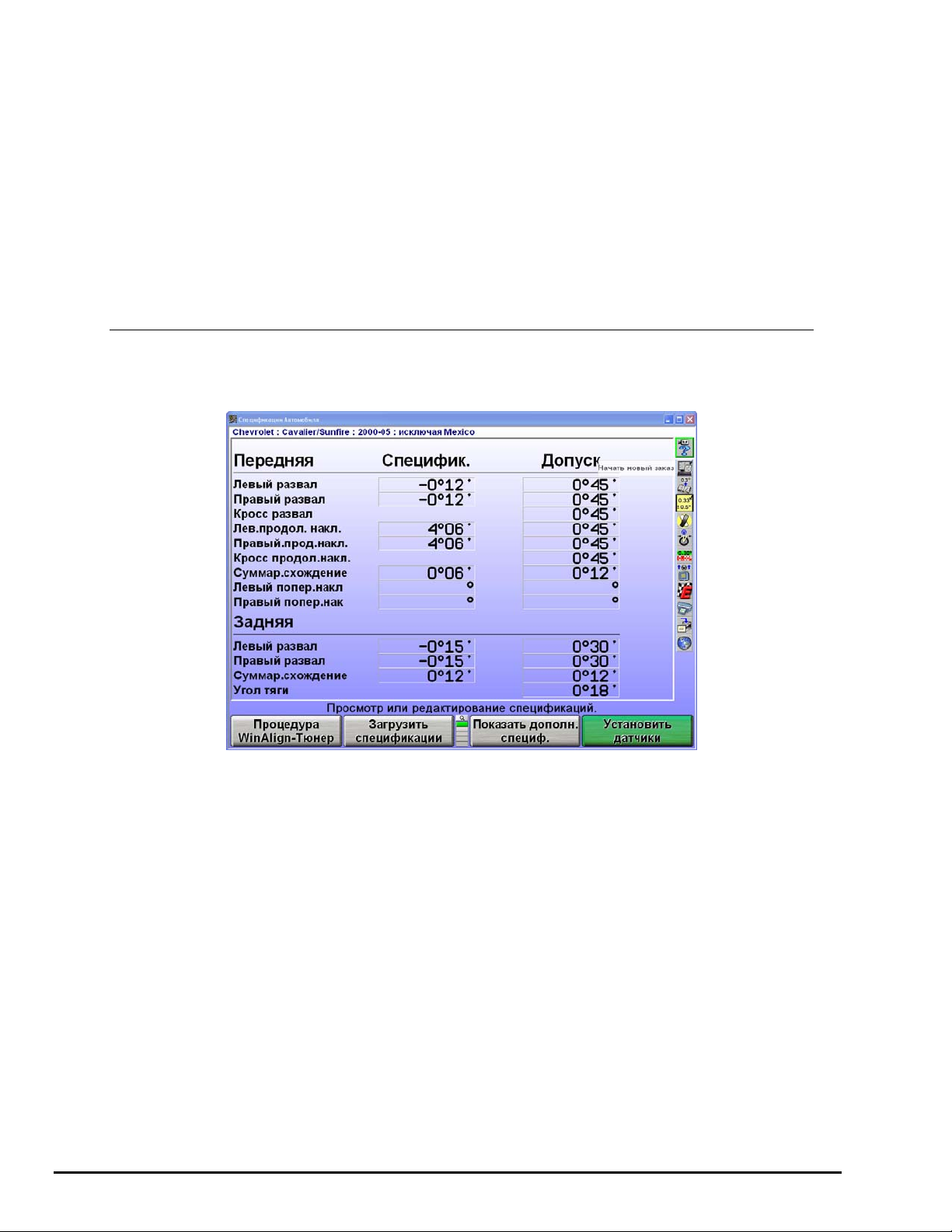
При использовании компенсации подъема мишени можно компенсировать в любом
порядке, однако при этом необходимо соблюдать следующие меры предосторожности:
Если мишень снимается с колеса, после повторной установки её нужно
скомпенсировать еще раз. Другие мишени повторно компенсировать не
нужно.
Во время компенсации мишеней, установленных на ведущие колеса
автомобиля, рычаг переключения передач должен находится
нейтральном положении.
Подъемник должен быть отнивелирован на замках.
Во время компенсации качения мишеней в поворотные круги и задние сдвижные
панели должны быть установлены стопорные штифты.
2.2 Спецификации автомобиля
На главном экране "Спецификации автомобиля" отображаются идентификационные
данные автомобиля и его регулировочные спецификации.
в
Этот главный экран отображается после нажатия на иконку "Спецификации
автомобиля" на любом другом главном экране. Чтобы переключиться на один из других
главных экранов, переключитесь на второй ряд ярлыков функциональных клавиш и
нажмите соответствующую функциональную клавишу.
Главный экран "Спецификации автомобиля" используется для следующих целей:
Просмотр идентификационных данных автомобиля.
Просмотр спецификаций автомобиля.
Ручной
Главный экран "Спецификации автомобиля" также используется для следующих целей:
Загрузка спецификаций автомобиля из базы спецификаций.
Сохранение спецификаций автомобиля в базу спецификаций.
Просмотр и запись пометок к спецификациям автомобиля.
Установка форматов и единиц измерений для спецификаций и измерений.
ввод спецификаций автомобиля.
Первичные и вторичные группы спецификаций
Спецификации и допуски отображаются в двух различных группах:
44 • Aligner Set-Up WinAlign Software Quick Reference Guide
Page 47

«Первичные спецификации» -- это обычные спецификации и допуски развала, кастера,
суммарного схождения и угла тяги.
"Вторичные спецификации" -- это спецификации и допуски угла поперечного наклона
поворотного шкворня, обратного схождения при повороте и максимального угла
поворота.
Вы можете выбрать опции "Показать дополнительные спецификации" и "Показать
основные спецификации" на главном экране "Спецификации автомобиля". Пункт
"Дополнительные спецификации" отображает как переднюю, так и заднюю ось.
Получить доступ к дополнительным спецификациям можно из любого главного экрана,
на котором имеется функциональная клавиша "Спецификации автомобиля".
Память спецификаций автомобиля
Всплывающий экран "Загрузить спецификации" позволяет загружать и сохранять
спецификации автомобиля в память спецификаций.
Всплывающий экран "Загрузить спецификации" вызывается нажатием клавиши
"Загрузить спецификации" на главном экране "Спецификации автомобиля".
Спецификации можно загружать из "Заводских спецификаций", основанных на
изначальных спецификациях изготовителя, "Заводские поправки" или "Спецификации
пользователя". "Заводские поправки" и "Спецификации пользователя" создаются и
сохраняются в памяти компьютера оператором оборудования.
Несмотря на то, что база данных довольно обширна, названия некоторых компанийпроизводителей автомобилей и/или отдельные модели могли не войти в данные
,
установленные в систему на заводе. Посмотрите регулировочные данные в сборнике
WinAlign Software Quick Reference Guide Aligner Set-Up • 45
Page 48
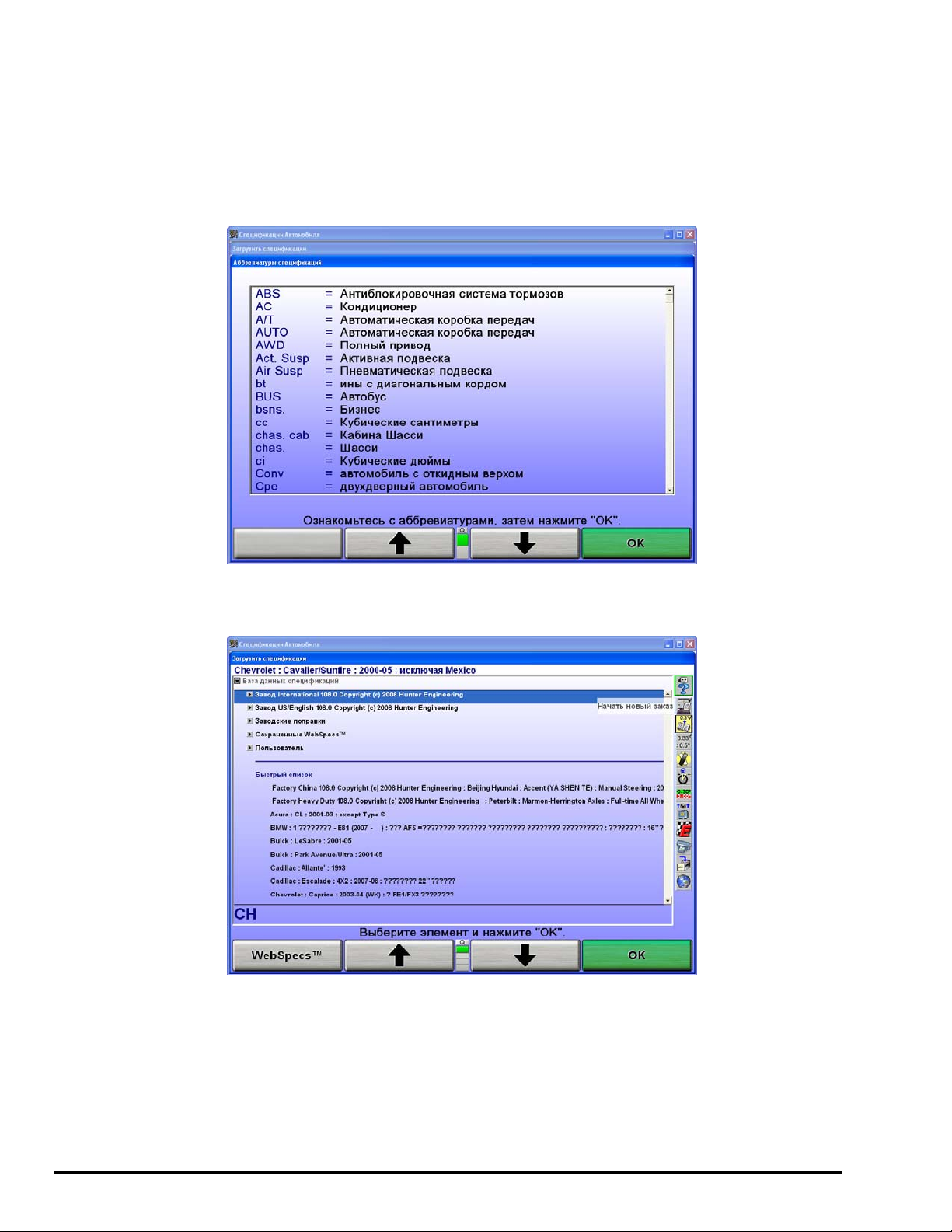
регулировочных спецификаций или в инструкции по техническому обслуживанию
автомобиля и введите эти спецификации вручную на экране "Спецификации
автомобиля".
Спецификации, введенные вручную можно сохранять в памяти компьютера для
последующего доступа. Смотрите раздел "Выбор спецификаций пользователя" на
стр. 65.
Нажав на функциональную клавишу "Список аббревиатур" вы выведете на экран
список сокращений, используемых в "
Заводских спецификациях".
Кроме того, в загрузке спецификаций также отображается "Быстрый список". "Быстрый
список" выводит на экран список автомобилей, в недавнем времени прошедших
регулировку, как показано ниже.
Быстрый список стереть нельзя, но запись о каждом последующем автомобиле стирает
более старые записи.
46 • Aligner Set-Up WinAlign Software Quick Reference Guide
Page 49

Выбор загрузки спецификаций автомобиля
Чтобы загрузить спецификации из базы данных спецификаций, начните нажав
или
регулировке. Подтвердите свой выбор, нажав "OK". На экране появятся названия
моделей автомобилей, имеющиеся для данного производителя.
Нажмите или , чтобы выделить модель автомобиля. Нажмите "ОК".
Продолжайте до тех пор, пока автомобиль не будет определен. Когда автомобиль
будет определен, загрузятся спецификации и появится главный экран "Спецификации
автомобиля".
для выделения название изготовителя автомобиля, подлежащего
В любой момент последовательности выбора, вы можете набрать нужные данные с
клавиатуры. Например, выбирая производителя автомобиля, вы можете выбрать
"Chrysler", выполнив следующие действия:
Нажмите
"С"; выбор меняется на "Cadillac".
Нажмите "H"; выбор меняется на "Chevrolet".
Нажмите "R"; выбор меняется на "Chrysler".
Чем больше букв вы вводите, тем точнее выбор. Это можно также делать при выборе
автомобиля.
В Настройках вы можете выбрать одну их четырех последовательностей, по которым
определяется автомобиль.
Вы можете выбирать из следующих последовательностей:
Оптимальная
Год, Изготовитель, Модель
Изготовитель, Год, Модель
Изготовитель, Год и Модель
Дополнительная информация по спецификациям
Некоторые автомобили требуют дополнительную идентификацию. Очень важно
выбрать верный автомобиль с точным набор опций, такие как диаметр обода, тип
подвески и т.д. Для помощи в идентификации таких автомобилей, специфичных стилей
кузовов и кодов появляется информативная иконка
.
WinAlign Software Quick Reference Guide Aligner Set-Up • 47
Page 50
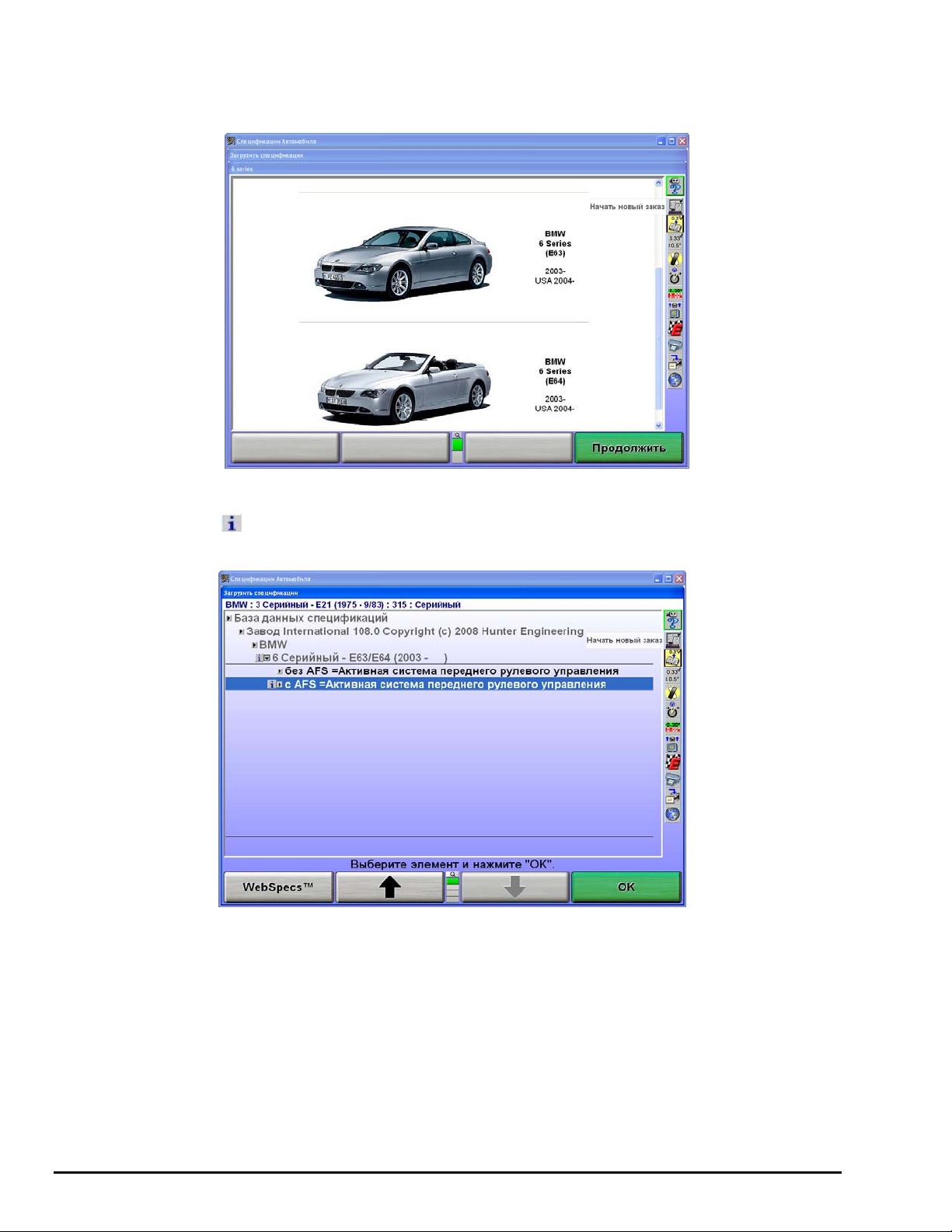
Нажатие этой иконки выведет все автомобили, которые попадают под данный тип и
покажет годы выпуска и разницу стилей кузовов. В отдельных случаях появится другая
иконка
, указывающая на наличие дополнительной информации.
48 • Aligner Set-Up WinAlign Software Quick Reference Guide
Page 51

Выбор из списка автомобилей
Заводские спецификации, сохраненные в системе основаны на базах данных
индустрии, доступных на момент записи. Так как спецификации могут изменяться, при
возникновении вопросов, сверяйтесь с руководством по техническому обслуживанию и
сервис бюллетенями изготовителя.
Выбор идентификационного номера автомобиля (недействителен
при работе с международной базой данных)
Семнадцатизначный идентификационный номер автомобиля (ИНА) содержит
закодированную информацию, которую использует ПО алайнера для вызова
спецификаций.
ПРИМЕЧАНИЕ: Вызов спецификаций по ИНА возможен для
пассажирских автомобилей произведенных для
внутреннего рынка США начиная с 1981 года. Этот
метод не предназначен для грузовых автмобилей,
пикапов, венов, минивенов или коммунальных
транспортных средств или пользователей баз данных
отличных от базы данных спецификаций внутреннего
рынка США.
Для вызова спецификаций автомобиля с использованием ИНА, нажмите
функциональную клавишу «Загрузить по идент. №ру авто» на всплывающем экране
«Загрузить спецификации». Появится всплывающий экран "Загрузить спецификации
по идентификационн. номеру автомобиля (ИНА)".
WinAlign Software Quick Reference Guide Aligner Set-Up • 49
Page 52
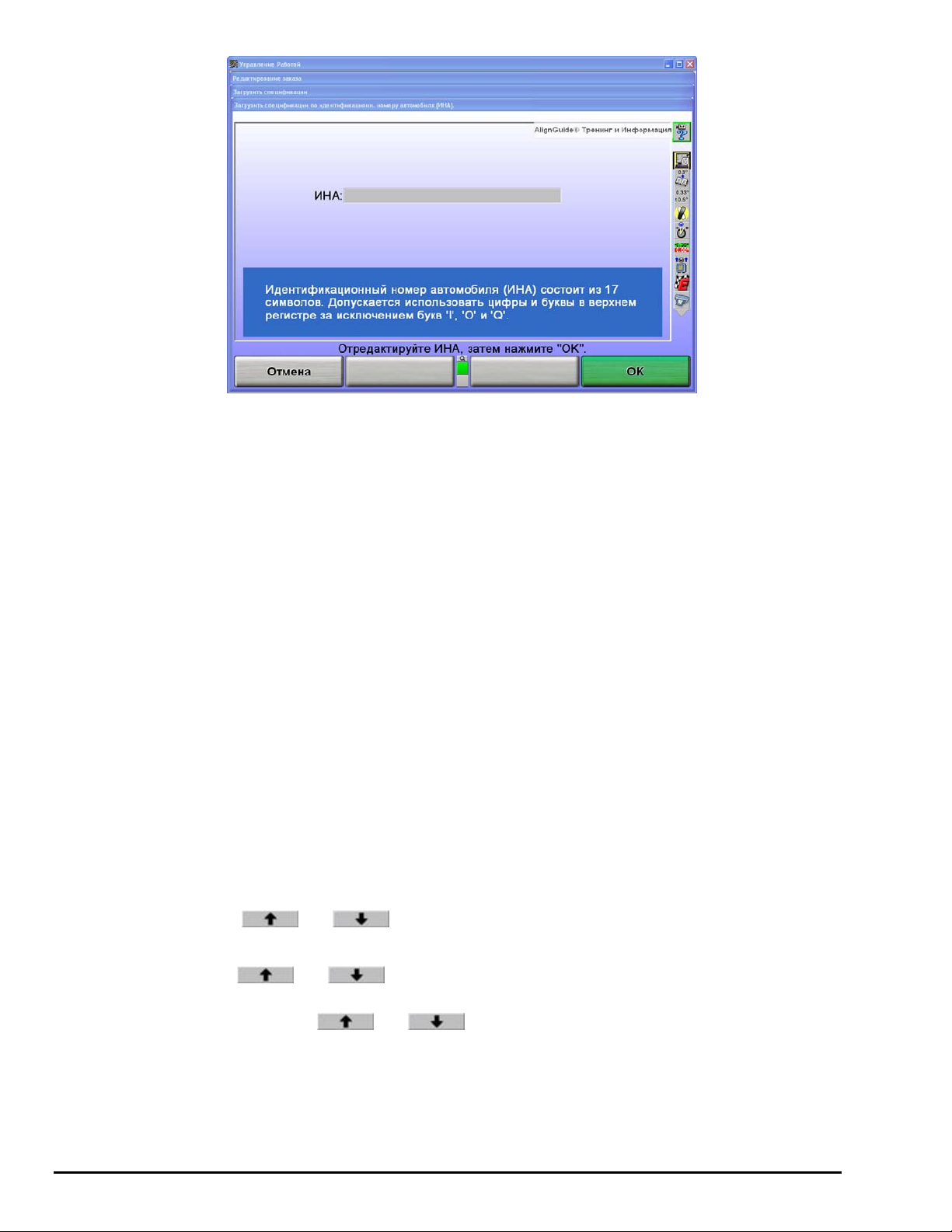
Используя клавиатуру введите семнадцатизначный ИНА и затем нажмите ОК.
Некоторые ИНА могут не содержать достаточно информации для полной
идентефикации автомобиля. Если найдено более одного автомобиля – выводится их
список. Требуемый автмобиль выбирается выделением должных элементов и
нажатием ОК.
Если алайнер определит что ИНА недействителен, появится экран сообщения об
ошибке. Нажмите ОК и
отредактируйте ИНА.
ИНА может быть некорректно списан с автомобиля или неверно введен.
Перепроверьте ИНА и введите повторно если обнаружена ошибка.
Если на экране появляется сообщение «Автомобиль не найден», ПО не может
определить требуемые спецификации согласно введенному ИНА. Если это произойдет
алайнер вернется к экрану «Загрузить спецификации» и пользователь должен вручную
идентифицировать автомобиль.
После идентификации, ПО вызовет требуемый автомобиль из базы данных
спецификаций.
Выбор спецификаций пользователя
Помимо введенных на заводе, система может хранить в своей памяти спецификации,
введенные пользователем. Эти спецификации могут относится к старым автомобилям,
удаленным из заводской памяти спецификаций, пользователь также может изменять
заводские спецификации для конкретных автомобилей. Эти спецификации можно
загружать и использовать в процессе регулировки.
Загрузить спецификации из "пользовательской" базы можно на всплывающем
экране
"Загрузить спецификации".
Нажмите
или , чтобы выделить "Базу данных спецификаций".
Нажмите "ОК". На экране появится список доступных выборов базы данных.
Нажмите или , чтобы выбрать пользователя и нажмите "ОК". На
экране появится список спецификаций, введенных пользователями.
Нажатием клавиши
или выберите желаемый элемент, затем нажмите
клавишу "OK". Спецификации автомобиля будут загружены из пользовательской базы
спецификаций. После загрузки спецификаций они будут отображены на экране.
50 • Aligner Set-Up WinAlign Software Quick Reference Guide
Page 53

Ввод и редактирование спецификаций
Если спецификации автомобиля не включены в заводскую базу данных, информацию о
регулировке можно найти в сборнике спецификаций по регулировке и ввести вручную.
Иногда может понадобиться изменить спецификацию, или допуск существующей
спецификации.
Чтобы изменить или ввести значение на экране "Спецификации автомобиля", нажмите
"Выбрать след. значение" или "Ввод", чтобы перейти к нужному
новую спецификацию и нажмите "Выбрать след. значение" или "Ввод" чтобы заменить
существующую спецификацию.
вам полю. Введите
Допуск не может равняться "0".
Спецификации можно вводить с помощью целых чисел (1), целых чисел с дробной
частью (1 1/2), простых дробей (1/2), десятичных дробей (0,5), градусов (1,01°), или
градусов и минут (1°30’). Используйте следующий метод для введения спецификаций
регулировки с помощью текущих единиц измерения.
ПРИМЕЧАНИЕ: Единицы измерения можно менять на главном экране
"Спецификации автомобиля" (например градусы на
дюймы, градусы на градусы и минуты, и т.д.). Смотрите
раздел "Выбор единиц измерения".
Отделяйте целые числа от дробей с помощью клавиши "пробел".
Например 2 1/2° следует вводить так:
Нажмите
ПРОБЕЛ и "Выбрать след. значение"
Отделяйте градусы от минут с помощью клавиши «пробел».
Например 2°15’ следует вводить так:
Нажмите
ПРОБЕЛ и "Выбрать след. значение"
Если значение спецификации, выражаемой в градусах и минутах, меньше 1°, то вместо
градуса введите ноль.
Например 6’ следует вводить так:
Нажмите
WinAlign Software Quick Reference Guide Aligner Set-Up • 51
ПРОБЕЛ и "Выбрать след. значение"
Page 54

ПРИМЕЧАНИЕ: Подразумевается, что спецификации имеют
положительное значение, за исключением случаев,
когда перед ними ставится знак "минус" (-).
После нажатия клавиш "Выбрать след. значение" или "Ввод", значение запоминается и
курсор переходит к следующему полю ввода.
ВНИМАНИE: До тех пор, пока вы не нажмете кнопку "Выбрать новое
значение" или "Ввести", значения не запомнятся.
Спецификации и допуски можно изменить в любое время при регулировке, нажав
«Спецификации автомобиля» и передвинув курсор для ввода нового значения.
Выбор формата спецификаций
Спецификации можно отображать симметрично и ассиметрично. К примеру
спецификации, использующие равный диапазон допусков для угла:
Развал левого колеса 0.50° ± 0.25°
спецификация допуск
Эти спецификации называются симметричными, потому что пределы допуска
находятся на равных расстояниях от предпочитаемой спецификации. Это позволяет
использовать значение ± как допуск без двух заполнителей для допусков.
Симметрические спецификации встречаются наиболее часто.
Несимметричные спецификации используют неравные допуски ±, например:
Развал левого колеса 0.50° 0.50° 0.30°
спецификация + допуск - допуск
Для значений допусков нужны два заполнителя на экране спецификаций, так как
пределы допусков находятся на разных расстояниях от предпочтительной
спецификации.
Нажмите "Задать формат спецификации", если вам нужно ввести индивидуальные
значения допусков + и -. На экране появятся положительные и отрицательные
положения допусков для каждого указанного угла.
52 • Aligner Set-Up WinAlign Software Quick Reference Guide
Page 55

Если при отображении в асимметричном формате значения отклонений в большую (+)
или меньшую (-) сторону хотя бы для одного допуска неравны, переключение в
симметричный формат невозможно. При попытке сделать это вы получите сообщение
об ошибке.
Нажмите «Ввод» или «ОК», чтобы удалить это сообщение об ошибке.
Уменьшение допусков
Слишком большие допуски могут привести к неточности регулировки, тогда как допуски
слишком малые могут ее излишнее затруднить.
Нажав "Уменьшить Допуск" вы уменьшите допуски спецификаций до следующих
значений:
допуски переднего и заднего развала до ± 0.25° (1/4°),
переднего кастера до ± 0.50° (1/2°),
Допуски переднего и заднего суммарного схождения до ± 0.06" (1/16", 0.13° или
1.5
мм в зависимости от выбранных единиц схождения).
Заданная спецификация угла не будет изменена, уменьшатся только допуски,
превышающие эти значения.
Примечания к спецификациям
Примечание к спецификации – это блок текста, который можно присоединить к
спецификации автомобиля и хранить в памяти вместе со спецификациями.
Примечания можно хранить вместе с заводскими спецификациями, заводскими
поправками или со спецификациями пользователя.
ПРИМЕЧАНИЕ: К некоторым заводским спецификациям уже могут быть
приложены примечания. Это может быть сервис
бюллетень или какая-либо подсказка по выбору
автомобиля и его регулировке.
Чтобы ввести и сохранить примечание к спецификации, выполните одно из следующих
действий:
Загружайте спецификации как обычно. На главном экране "Измерения и
регулировки автомобиля", нажмите "Показать примеч. к спец".
ИЛИ
Откройте всплывающий экран "Загрузка спецификаций". Выберите
автомобиль, нажмите "ОК", чтобы сделать окончательный выбор. После
WinAlign Software Quick Reference Guide Aligner Set-Up • 53
Page 56

этого на экране появится функциональная клавиша "Показать примечание к
спецификации". Нажмите "Показать примечание к спецификации". Это
позволит вам просмотреть пометки, не загружая спецификации.
Появится всплывающий экран "Примечание к спецификации".
Вы можете ввести и/или отредактировать пометки с помощью клавиатуры. Нажатие
кнопки "Отмена" закрывает всплывающий экран, не изменяя примечание. Нажатие "ОК"
сохраняет пометку в памяти спецификаций вместе с автомобилем.
Если автомобиль сохранен в базе данных с присоединенной пометкой, то на
всплывающем экране "Загрузить спецификации" рядом с ним появится маленькое
"изображение
с канцелярской скрепкой" (как показано ниже).
Сохранение спецификаций пользователя
Программа может сохранять спецификации автомобиля, которые вы вводите и
определяете.
Такие спецификации могут принимать две формы:
Их можно вручную ввести в пустой экран спецификаций.
Их можно создать на основе заложенных в базу данных заводских
спецификаций, загрузив и отредактировав их.
54 • Aligner Set-Up WinAlign Software Quick Reference Guide
Page 57

Эти спецификации можно сохранять в двух местах:
Если их вводили вручную на пустой экран спецификаций, их можно
сохранять в памяти спецификаций "Пользователя".
Если они создавались на основе заводских спецификаций, их можно
сохранять в памяти спецификаций "Пользователя", или в памяти
"Заводских" спецификаций как приложение к заводским спецификациям..
Сохранение спецификации производится следующим
образом:
На главном экране "Спецификации автомобиля" нажмите клавишу "Удалить
все спецификации". Затем введите спецификации вручную обычным
способом.
ИЛИ
Загрузите спецификации автомобиля из базы спецификаций. Затем
вручную внесите в них необходимые изменения. Таким образом новые
спецификации будут созданы на основе заводских.
Когда спецификации будут готовы к сохранению, нажмите клавишу "Сохранить
спецификации". Появится
всплывающий экран "Сохранить спецификации".
Введите идентификационные данные автомобиля. Это - название автомобиля, которое
появится на всплывающем экране "Загрузить спецификации" и в верхней части
главного экрана "Спецификации автомобиля".
Нажмите "Выбрать следующ. поле" или табуляцию и курсор переместится в поле
"Примечание спецификации". Введите примечания, касающиеся автомобиля, например
информацию о сервисном бюллетене.
Нажмите "ОК". Если спецификации не создавались
на основе заводских, они будут
немедленно сохранены в памяти спецификаций "Пользователя". В случае, если они
создавались на основе заводских спецификаций, появится всплывающий экран
"Местонахождение спецификаций". После этого, вы должны решить, где сохранить
спецификацию.
WinAlign Software Quick Reference Guide Aligner Set-Up • 55
Page 58

Нажмите "Сохранить в польз. специф." или "Сохранить в заводских спец.", чтобы
указать расположение, в которой будет сохранена спецификация.
Если при сохранении в спецификации "Пользователя" указанные идентификационные
данные совпадут c уже использованными, появится экран с сообщением
"Спецификация с такими идентификационными данными уже имеется в базе данных”.
Вы хотите ее заменить?" Если вы
нажмете "ОК" или Ввод, спецификация будет
заменена.
Если при сохранении в "Заводские" спецификации указанные идентификационные
данные совпадут с уже использованными в базе данных, спецификация будет
сохранена, как ПОПРАВКА к заводским спецификациям, имеющимся в памяти.
Для получения информации о вызове Спецификаций пользователя, смотрите раздел
"Выбор спецификаций пользователя".
Заводские поправки спецификаций
"Заводские поправки спецификации" - это спецификации, которые создаются на основе
и сохраняются вместе с заводскими спецификациями. Этот процесс описан в разделе
"Сохранение спецификаций".
Выберите "Показать базу спецификаций". Затем выберите "Заводские поправки". На
экране появятся все автомобили с "Заводскими поправками спецификаций".
Наиболее часто поправки заводских спецификации используются, если изготовитель
выпускает технический сервис
бюллетень, выполняющий одну из следующих функций:
Изменяет заводские спецификации.
Описывает специальные сервис процедуры.
Предупреждает о проблемах регулировки.
Предупреждает о гарантийных процедурах.
Благодаря наличию "Заводских поправок спецификаций" в памяти спецификаций вы
можете обратить на них внимание, при загрузке спецификаций. Таким образом, вам не
приходится запоминать технические сервис бюллетени.
На всплывающем экране "
Загрузить спецификации", где отображается поправка,
созданная на основе заводской спецификации регулируемого автомобиля, выделите
эту спецификацию и просмотрите примечания к ней. Эти примечания нужны для
объяснения причин использования данной спецификации вместо заводской.
Если имеется технический сервис бюллетень, сохраните Заводские Поправки как
описано в разделе «Сохранение спецификаций пользователя». Примечание
спецификации должно содержать текст
56 • Aligner Set-Up WinAlign Software Quick Reference Guide
Технического Сервис Бюллетеня.
Page 59

Выбор единиц измерения
Не следует недооценивать важность выбора единиц измерения. Хотя иногда вам
может понадобиться изменить единицы измерения, заводские спецификации
отображаются в формате, определенном изготовителем.
Нажмите "Задать единицы измерения" на главном экране "Спецификации автомобиля".
Появится всплывающий экран "Настройка форматов и единиц измерений параметров
регулировки", на котором появится список "Текущих" и "Новых" настроек.
ПРИМЕЧАНИЕ:
Всплывающий экран "Настройка форматов и единиц
измерений параметров регулировки" можно вызвать, нажав
"Форматы и единицы измерений параметров регулировки" в
"Настройках Алайнера". Обратитесь к «Настройкам
Алайнера».
Вы можете изменять форматы и единицы измерений различных экранов регулировки с
нижеследующего всплывающего экрана. Обе настройки "Текущие" и "Новые" будут
показаны как образец измерений.
Нажатием клавиши или выберите формат отображения. Когда
выбранный параметр будет выделен, появится краткое описание типа измерения.
Нажмите клавишу "Задать значение параметра». Появится всплывающий экран "Выбор
формата и единиц измерений" позволяющий выбирать единицы и форматы. На этом
всплывающем экране будут отображаться текущие и новые установки для всех
форматов отображения.
WinAlign Software Quick Reference Guide Aligner Set-Up • 57
Page 60

Нажатием клавиши или выберите желаемые единицы, затем
нажмите клавишу "OK". На экране появится список форматов, в которых может
отображаться значение выбранного формата отображения.
Нажатием клавиши
нажмите клавишу "OK". Если выбранный формат является дробным, то необходимо
таким же образом выбрать, нужно ли сокращать эту дробь или нет. Когда последние
данные будут внесены, всплывающий экран закроется, и программа вернется в экран
"Настройка форматов и единиц измерений параметров регулировки". Под заголовком
"Новые" будет показан
Нажмите
продолжить установку единиц и форматов измерения.
Если изменения нужно применить только к текущему автомобилю, нажмите "Применить
нов. настройки".
Если изменения нужно применять при каждом включении питания ко всей заводской
базе данных, нажмите "Установить по умолчанию".
Нажмите "Отмена", чтобы вернуться к экрану "Спецификации автомобиля".
или , чтобы выделить другой формат отображения и
или выберите желаемые единицы, затем
сделанный только что выбор.
2.3 Измерения и регулировки автомобиля
Индикатор плана автомобиля.
Индикатор плана автомобиля нужен для того, чтобы показывать:
Геометрию регулируемого автомобиля.
ПРИМЕЧАНИЕ: Эта функция более полезна для работы с грузовиками,
потому что у всех автомобилей очень похожа геометрия
регулировки.
Где и как нужно устанавливать датчики.
Какая ось автомобиля отображается на данный момент.
Текущее состояние датчиков, преобразователей и коммуникации датчиков.
58 • Aligner Set-Up WinAlign Software Quick Reference Guide
Page 61

Этот индикатор появляется на экране, когда:
Главный или всплывающий экран активно использует датчики для
измерений или регулировки.
Выбирается процедура регулировки, при которой используется графическая
схема для иллюстрации одного или нескольких этапов процедуры.
При отображении экранов Виртуальной вида и ExpressAlign
®
.
Индикатор показывает:
Геометрию автомобиля.
Требуемые места установки и ориентации датчиков.
К какой оси относятся текущие измерения и регулировки.
Какая ось выбрана на настоящий момент (применяется к оси подъема и
т.д.)
Если возникает проблема с датчиком, соответствуещее колесо выделяется
красным цветом.
Чтобы изменить отображаемые измерения осей, щелкните на колесе индикатора
указателем, или нажмите функциональную клавишу "Показать следующую ось".
Блокировка мишеней
Индикатор плана автомобиля покажет живой статус мишеней. Если мишень
заблокирована индикатор плана автомобиля покажет следующий экран,
определяющий блокированную мишень.
WinAlign Software Quick Reference Guide Aligner Set-Up • 59
Page 62

Нажмите «Вид мишеней» для вывода живого видео показа всех четырех мишеней.
Нажатая кнопка
в верхнем левом углу всплывающего экрана держит окно видимым.
Масштаб каждой мишени может быть увеличен для выявления визуальных
погрешностей. Простые погрешности могут быть вызваны физическими помехами,
грязью или выведением мишени из диапазона видения камер.
Настройки диаграмм
Диаграммы используются для отображения регулировочных измерений по каждому
колесу. Эти диаграммы показывают разницу между измерениями автомобиля и
вызванными спецификациями. Допуски регулировок определяют размер центральной
части диаграмм.
Функциональные клавиши с ярлыками "Показать следующую ось", «Показать
диаграммы», "Показать след. диаграммы" доступны для доступа к экранам
регулировки. Система использует как диаграммы, так и цифровые
Цифры под диаграммами показывают действительные значения измерений. При
достижении предпочтительной настройки, стрелка индикатора положения колеса
окажется по центру, над белой линией диаграммы и цифровым значением
предпочтительной спецификации автомобиля.
Красный цвет диаграммы указывает на то, что измерение выходит за пределы допуска.
На стандартных диаграммах символ "Х" указывает на то,
что направление измерения
на диаграмме выходит за диапазон диаграммы. Символ "X" превратится в стрелку
после того, как результат измерения изменится и войдет в диапазон диаграммы.
В процессе регулировки автомобиля, индикатор положения колеса двигается в
направлении регулировки. По мере того, как фактический результат регулировки
приближается к приемлемому диапазону, центральная зона диаграммы увеличивается.
Когда
фактический результат регулировки входит в допустимый диапазон, диаграмма
становится зеленой.
экраны регулировки.
60 • Aligner Set-Up WinAlign Software Quick Reference Guide
Page 63

Диапазон
За пределами
допуска (вне
диапазона
диаграммы)
За пределами
допуска
Виртуальный
вид
Стандартные диаграммы
Допустимая
регулировка
(в пределах
допуска)
Предпочтительная
регулировка
Если в режиме виртуального вида не отображается трехмерная диаграмма или
обычная диаграмма серого цвета:
Для этого угла введено "нет спецификации", "нулевой допуск" или «нет допуска».
ИЛИ
Возникла проблема с датчиками, препятствующая проведению измерений, например:
датчик не подключен, не скомпенсирован, либо заблокирован луч схождения.
Группы диаграмм
При просмотре диаграммы делятся на различные группы. Ниже приведены три
примера этих групп.
WinAlign Software Quick Reference Guide Aligner Set-Up • 61
Page 64

Чтобы посмотреть другую группу или одну диаграмму, нажмите "Показать след.
диаграммы". Нажмите еще раз, чтобы увидеть следующую группу диаграмм. После
просмотра всех включенных диаграмм, при нажатии "Показать след. диаграммы"
появится первая группа диаграмм.
Чтобы показать одну диаграмму, кликните на нужную диаграмму курсором мыши.
Система увеличит масштаб указанной диаграммы, все остальные диаграммы
исчезнут
с экрана.
Для возврата к предыдущему экрану диаграмм, кликните на текущую диаграмму.
В Виртуальном Виде кликните любую диаграмму курсором мыши и она увеличится.
Как и на экране "Измерения и регулировки автомобиля", крос развал и кастер могут
отображаться на экране регулировочных диаграмм с помощью контекстно
чувствительного меню.
62 • Aligner Set-Up WinAlign Software Quick Reference Guide
Page 65

Группы диаграмм для передней оси, группы диаграмм для задней оси и кросс
диаграммы можно настроить в Настройках Алайнера.
Контекстно-чувствительное меню
Контекстно-чувствительное меню имеется на диаграмме экрана регулировок.
Чтобы показать меню, передвиньте курсор мыши на нужную диаграмму, нажмите и
удерживайте кнопку мыши. Нажав на кнопку "Табуляция" вы можете просмотреть
каждое Контекстно-чувствительное меню.
Пункты меню зависят от выбранной диаграммы. Меню может содержать следующие
пункты:
Увеличить Уменьшить
Проиллюстрировать Регулировки Видео регулировки
Анимационные регулировки
Отрегулировать с помощью шайб
Измерить кастер Измерить ПчН/ПУ
Установка единиц и формата
измерений
Показать спецификации автомобиля
Показать кросс диаграммы и
Дополнительные кросс углы
Отрегулировать с помощью
эксцентриковых кулачков
Регулировка схождения
WinToe
Выбор групп диаграмм
Отрегулируйте с помощью
Автоматического
калькулятора вкладыша
(Automatic Bushing
Calculator
®
)
WinAlign Software Quick Reference Guide Aligner Set-Up • 63
Page 66

Чтобы выбрать нужный пункт, продолжайте двигать курсором мыши, пока не выделите
нужный пункт. Кликните мышью на выделенный пункт и появится требуемый
всплывающий экран. Контекстно-чувствительные меню также доступно на диаграммах
программных инструментов, таких как Автоматический калькулятор вкладыша, Монитор
движения контрольного рычага CAMM, регулировка переднего схождения WinToe и т.д.
Измерение продольного наклона (кастера), поперечного наклона
(ПчН) и прилежащего угла (ПУ).
Экран "Измерение кастера" дает указания по процедуре измерения Продольного
наклона (кастера), Угла поперечного наклона (ПчН) и Прилежащего угла (ПУ). Иногда
измерение ПчН, ПУ и угла поворота может понадобиться для определения проблем с
передней подвеской или системой рулевого управления автомобиля.
64 • Aligner Set-Up WinAlign Software Quick Reference Guide
Page 67

Горизонтальные диаграммы используются для указания положения колеса или угла по
отношению к предпочтительному положению или спецификации. Центр каждой
диаграммы обозначает предпочтительное положение колеса или угла.
Экран измерений кастера использует графики и горизонтальные диаграммы для
указания поворота колес в фазе измерения кастера.
Индикатор положения колес (символ "Х" или стрелка) размещается на диаграмме
и
указывает на положение колес(а). Индикатор положения колес будет расположен слева
от центра, если передние колеса слишком сильно повернуты влево, справа от центра,
если передние колеса слишком сильно повернуты вправо, или по центру диаграммы,
если передние колеса повернуты в правильное положение (нулевая позиция).
Символ "Х" на красной диаграмме означает,
что колеса повернуты за пределы
диапазона измерения. Разверните колеса в нужном направлении, чтобы сдвинуть "Х" к
центру диаграммы. Символ "X" превратится в стрелку после того, как результат
измерения снова войдет в диапазон диаграммы.
ПРИМЕЧАНИЕ: Суммарное схождения, превышающее пять сантиметров
или четыре градуса необходимо исправить до
проведения кастерного поворота колес.
Если колеса развернуть в нужном направлении, стрелка передвинется к центру. Если
колесо приближается к допустимому диапазону, центральная зона увеличится. Когда
фактический результат регулировки входит в допустимых диапазон, диаграмма
становится зеленой.
Колесо вне зоны (вправо)
Колесо вывернуто
слишком сильно (вправо)
Повернуто в правильное
положение ("ноль")
Когда колесо окажется в правильном положении, стрелка окажется над самой тонкой
частью диаграммы. Алайнер сохранит измерения и диаграмма исчезнет.
ПРИМЕЧАНИЕ: При повороте колес для измерения кастера, ПчН и ПУ
добиваться установки стрелки строго по центру
диаграммы необязательно. Достаточно повернуть
колеса в такое положение, при котором стрелка
окажется в центральной зоне диаграммы, а сама
диаграмма станет зеленой.
ПРИМЕЧАНИЕ: Если WinAlign® определит, что нажаты тормоза или
датчики разблокированы при измерении угла ПчН,
появится сообщение с предложением проверить датчики
и/или тормоза.
WinAlign Software Quick Reference Guide Aligner Set-Up • 65
Page 68

ПРИМЕЧАНИЕ: Только для камерных датчиков:
В отличии от обычных датчиков, мишени камерных
датчиков ЗАПРЕЩАЕТСЯ разблокировать и менять
уровень если мишень повернута, и не отнивелирована
после измерения кастера или компенсации.
Если камерная мишень повернута, и не отнивелирована
после измерения кастера, но до регулировки кастера,
выберите "Привести в соответсвие текущее и
измеренное значение продольного наклона" на
ниспадающем меню продольного наклона. Это позволит
WinAlign произвести электронную компенсацию на
поворот мишени.
Измерение продольного наклона поворотного шкворня (кастера)
Нажмите "Измерить кастер" на главном экране "Измерения и регулировки автомобиля".
Появится всплывающий экран "Измерение угла продольного и поперечного наклона".
Если по-умолчанию не установлено "Только кастер":
Нажмите "Выбрать измерение", появится всплывающий экран "Выбор
измерения кастера".
Нажатием клавиши или выберите пункт "Только кастер".
Подтвердите свой выбор, нажав "OK". Появится всплывающий экран
"Измерение угла продольного и поперечного наклона".
ПРИМЕЧАНИЕ: Этот выбор не изменит настроек, заданных по
умолчанию. После сброса алайнера будут применены
настройки по умолчанию.
Если автомобиль поднят, опустите его и снимите блокировку тормозов, если она
установлена.
Ослабьте фиксирующие ручки передних датчиков.
Появится диаграмма и предложение повернуть колеса в положение прямо вперед.
Поверните колеса до тех пор, пока индикатор положения колес не окажется в
центральной части диаграммы и задержите руль. Алайнер сохранит измерения и на
экране
появятся две диаграммы и предложение повернуть руль влево. В зависимости
от условий, вам может понадобиться нажать "Готово" для продолжения.
66 • Aligner Set-Up WinAlign Software Quick Reference Guide
Page 69

Левый индикатор диаграммы контролируется левым колесом, правый индикатор –
правым колесом.
Поверните колеса влево до тех пор, пока один из индикаторов положения колес не
окажется в центральной части своей диаграммы. Придайте устойчивость рулевому
колесу.
Измерения сохранятся и диаграмма исчезнет.
Продолжайте поворачивать колеса до тех пор, пока оставшийся индикатор положения
колес не окажется
в центральной части своей диаграммы. Удерживайте руль до тех
пор, пока диаграмма не исчезнет.
Появятся две новые диаграммы и на экране поворота колес появится просьба
повернуть колеса вправо.
Следя за диаграммой или Виртуальным видом, поверните колеса вправо до тех пор,
пока один из индикаторов положения колес не окажется в центральной части своей
диаграммы. Придайте устойчивость рулевому колесу.
Измерения сохранятся и диаграмма исчезнет.
Продолжайте поворачивать колеса до тех пор, пока оставшийся индикатор положения
колес не окажется в центральной части своей
диаграммы. Удерживайте руль до тех
пор, пока диаграмма не исчезнет.
WinAlign Software Quick Reference Guide Aligner Set-Up • 67
Page 70

Появится одна диаграмма.
Поверните колеса прямо до тех пор, пока индикатор положения колес не окажется в
центральной части диаграммы. Установите депрессор педали тормоза, отнивелируйте
и зафиксируйте датчики.
Нажмите "Готово" и снова появится главный экран "Измерения и регулировки
автомобиля".
Это изначальные результаты измерений автомобиля. Нажмите "Сохранить измерения
До", чтобы сохранить измерения до регулировки для печати. Если в "Настройках
Алайнера" включен пункт "Задайте статус нивелира руля после сохранения
измерений", появится всплывающий экран "Сохранить измерения До". Обратитесь к
«Настройкам Алайнера».
Если в "Настройках Алайнера" выключен пункт "Задайте статус нивелира руля после
сохранения измерений" и все колеса автомобиля выровнены прямо, то в процедуру
будет включен всплывающий экран "Сохранить измерения До". Экран появится на
короткое время и если все измерения устойчивы, то настройки автоматически
сохранятся.
Прежде чем сохранить измерения ДО, убедитесь, что автомобиль
находится в
должном состоянии. Качните автомобиль, затем, вращая рулевое колесо, поставьте
колеса прямо вперед, чтобы диаграмма показывала нулевое положение.
68 • Aligner Set-Up WinAlign Software Quick Reference Guide
Page 71

Выделите состояние нивелира руля для печати. Это сообщение появится на
распечатках. При работе с ExpressAlign
®
прежде, чем сохранять текущее состояние,
необходимо установить положение прямо вперед.
Нажмите клавишу "Готово". Когда измерения стабилизируются, программа сохранит их
для распечатки ExpressAlign
®
, Управления работой.
Система сохранит измерения и экран вернется на главный экран "Измерения и
регулировки автомобиля", если ExpressAlign
®
не включен.
Измерение ПчН и ПУ
Нажмите "Измерить кастер" на главном экране "Измерения и регулировки автомобиля".
Появится всплывающий экран "Измерение угла продольного и поперечного наклона".
Если по-умолчанию не установлено "Только поперечный наклон и прилежащий угол":
Нажмите "Выбрать измерение", появится всплывающий экран "Выбор
измерения кастера".
Нажатием клавиши
поперечный наклон и прилежащий угол".
или и выберите пункт "Только
Подтвердите свой выбор, нажав "OK". Появится всплывающий экран
"Измерение угла продольного и поперечного наклона".
ПРИМЕЧАНИЕ: Этот выбор не изменит настроек, заданных по
умолчанию. После сброса алайнера будут применены
настройки по умолчанию.
С помощью депрессора педали тормоза заблокируйте тормоза передних колес.
Поставьте колеса прямо вперед.
Поднимите переднюю ось до тех пор, пока передние колеса не оторвуться от
поворотных кругов или путей подъемника. Траверса должна надежно поддерживать
автомобиль.
Отнивелируйте и зафиксируйте датчики.
WinAlign Software Quick Reference Guide Aligner Set-Up • 69
Page 72

Нажмите клавишу "Готово".
Произведите измерение поперечного угла наклона колес, следя за диаграммами так
же, как и измерения кастера. Смотрите ниже "Измерение кастера". По завершении
измерения ПчН, появится главный экран "Измерения и регулировки автомобиля" с
показанными измерениями ПчН и ПУ.
Опустите автомобиль.
ПРИМЕЧАНИЕ: При опускании автомобиля значения развала и
поперечного наклона несколько изменятся. Однако,
измерения прилежащего угла не изменятся.
Faster Caster® - одновременное измерение кастера и ПчН/ПУ
Функция одновременного измерения кастера, ПчН/ПУ - FasterCaster® использует одну
диаграмму вместо двух.
Нажмите "Измерить кастер" на главном экране "Измерения и регулировки автомобиля".
Появится всплывающий экран "Измерение угла продольного и поперечного наклона".
70 • Aligner Set-Up WinAlign Software Quick Reference Guide
Page 73

Если по-умолчанию не установлено измерение "FasterCaster® (Продольный и
поперечный наклон/ прилежащий угол)":
Нажмите "Выбрать измерение", появится всплывающий экран "Выбор
измерения кастера".
Нажатием клавиши
или выберите пункт "FasterCaster®
(кастер и ПчН/ПУ)".
Подтвердите свой выбор, нажав "OK". Появится всплывающий экран
"Измерение угла продольного и поперечного наклона".
ПРИМЕЧАНИЕ: Этот выбор не изменит настроек, заданных по
умолчанию. После сброса алайнера будут применены
настройки по умолчанию.
С помощью депрессора педали тормоза заблокируйте тормоза передних колес.
Поверните колеса прямо вперед.
Отнивелируйте и зафиксируйте датчики.
Нажмите клавишу "Готово".
WinAlign Software Quick Reference Guide Aligner Set-Up • 71
Page 74

Алайнер сохранит измерения и на экране появится диаграмма и предложение
повернуть руль влево.
Единственный индикатор левой диаграммы контролируется левым колесом.
Наблюдая за диаграммой, поверните колеса влево до тех пор, пока индикатор
положения колес не окажется в центральной части своей диаграммы. Удерживайте
руль до тех пор, пока диаграмма не исчезнет.
Появится одна диаграмма справа и на экране поворота колес появится просьба
развернуть колеса вправо.
Наблюдая за диаграммой, поверните колеса вправо до тех пор, пока индикатор
положения колес не окажется в центральной части своей диаграммы. Удерживайте
руль до тех пор, пока диаграмма не исчезнет.
Появится одна диаграмма.
Поверните колеса прямо вперед до тех пор, пока индикатор положения колес не
окажется в центральной части диаграммы.
По завершении
измерения кастера и ПчН, появится главный экран "Измерения и
регулировки автомобиля" с показанными измерениями кастера, ПчН а также ПУ.
72 • Aligner Set-Up WinAlign Software Quick Reference Guide
Page 75

Система регулировки переднего схождения WINTOE®
ПРИМЕЧАНИЕ: WinAlign® 10.0 и выше позволяет больший поворотный и
подъемный диапозон видения при использовании
программного инструмента WinToe®.
WINTOE® - это программный инструмент, позволяющий регулировать переднее
схождение на автомобилях с независимой регулировкой рулевых тяг для каждого
колеса. Использование WINTOE
схождения и позволяет добиться нужного положения руля, не производя повторную
регулировку или исправление регулировок. Кроме того, WINTOE
необходимость блокировки руля при регулировке схождения.
Существуют несколько специальных случаев, при которых для регулировки переднего
схождения используются различные процедуры WinToe.
• Автомобили с единственной рулевой тягой и без регулируемой продольной
рулевой тяги
• Автомобили с поперечной рулевой тягой и регулируемой продольной рулевой
тягой
®
обеспечит достижение нужных показателей
®
устраняет
Для доступа к WinToe прямо с диаграмм передней
оси, нажмите и удержите курсор
мыши на левой или правой диаграмме и выделите «Регулировка схождения WinToe» с
ниспадающего меню.
ИЛИ
Нажимайте
или для выделения «Регулировка схождения с WinToe» в
«Выполнить доп. регулировки». Появится всплывающий экран "WinToe" с указанием
отнивелировать рулевое колесо как показано ниже.
Для автомобилей с усилителем рулевого управления: поставьте трансмиссию в
положение парковка, установите депрессор педали тормоза, убедитесь что
установлены тормозные башмаки, заведите двигатель и отнивелируйте рулевое
колесо.
Очень важно должным образом отнивелировать рулевое колесо. Находясь на
водительском сидении, поворачивайте рулевое колесо вправо-влево от уровня.
Поворачивая далеко руль влево и вправо, движения
должны постепенно затухать и в
конце руль должен находится в точно отнивелированном положении. Данное движение
«по ниспадающей» необходимо для придания должного уровня рулевому колесу при
этом балансируя движения и зазоры соединений и давление клапанов рулевого
механизма. Никогда не пренебрегайте данной процедурой при использовании
программного инструмента регулировки переднего схождения WinToe.
WinAlign Software Quick Reference Guide Aligner Set-Up • 73
Page 76

Установите отнивелированное положение рулевого колеса, пометив мелом на руле и
рулевой колонке. Эта легко видимая метка сбережет время на финальном
подтверждении точности регулировки.
Нажмите «Показать диагр. схождения» для выходы из Виртульного Вида WinToe.
С отнивелированным рулевым колесом и заглушив двигатель, осторожно покиньте
сидение водителя при этом не потревожив рулевое колесо. Блокировать рулевое
колесо НЕОБЯЗАТЕЛЬНО. (Не относится к двум специальным случаям, при которых
для регулировки переднего схождения используется другая процедура WinToe).
Будучи достаточно осторожными, чтобы не потревожить
положение ни одного из колес
или рулевых соединений, отнивелируйте и заблокируйте все четыре электронных
датчика.
ВАЖНО: Перед затягиванием отрегулированных рулевых тяг,
слегка качните переднюю ось для подтверждения
расслабленного положения подвески. Затяните
монтажные гайки и повторно качните подвеску для
перепроверки регулировки. До тех пор пока диаграммы
находятся в зеленом цвете и регулировка
зафиксирована – Вы можете продолжать. Величина не
обязательно должна показывать точно ноль. Для
предотвращения ошибок, WinToe не позволит
продолжения процедуры пока диаграмма не зеленая.
Следуйте указаниям на экране, затем нажмите "Готово".
Это позволит WinToe запомнить положение обеих передних колес и необходимую
регулировку рулевых тяг относительно требуемого положения рулевого колеса.
Помните, что программный инструмент WinToe запоминает необходимую регулировку
для каждого переднего колеса при этом компенсируя на отклонение рулевого колеса от
отнивелированной позиции во время регуировки. WinToe автоматически компенсирует
на
все движения рулевого управления и следит за аккуратностью регулировки.
74 • Aligner Set-Up WinAlign Software Quick Reference Guide
Page 77

Экран покажет диаграмму регулировки правого раздельного схождения.
Отрегулируйте рулевую тягу, пока схождение не обнулится. Встряхните переднюю ось.
Подрегулируйте правую рулевую тягу при необходимости. Уравняйте все
вращательные движения в сочленениях, удостоверившись, что все шаровые опоры в
системе рулевого управления могут одинаково вращаться в любом направлении.
Затяните крепления рулевых тяг, затем слека встряхните переднюю ось для
перепроверки регулировки. До тех
пор пока диаграммы находятся в зеленом цвете и
регулировка зафиксирована – Вы можете продолжать. Величина не должна быть точно
ноль, но диаграмма должна быть зеленой.
ПРИМЕЧАНИЕ: Для предотвращения ошибок, WinToe не позволит
продолжения процедуры пока диаграмма не зеленая.
WinAlign Software Quick Reference Guide Aligner Set-Up • 75
Page 78

После регулировки по правой стороне, нажатие клавиши «Готово» переведет на
регулировку левого раздельного схождения.
Отрегулируйте левую рулевую тягу, пока схождение не обнулится.
Встряхните переднюю ось. Подрегулируйте левую рулевую тягу при
необходимости.
Уравняйте все вращательные движения в шарнирах.
Затяните крепления рулевых тяг, затем слека встряхните переднюю ось для
перепроверки регулировки. До тех пор пока диаграммы находятся в
зеленом цвете и регулировка зафиксирована – Вы можете продолжать.
Величина
не должна быть точно ноль, но диаграмма должна быть зеленой.
Нажмите клавишу "Готово". Экран покажает одну диаграмму.
76 • Aligner Set-Up WinAlign Software Quick Reference Guide
Page 79

Для проверки положения рулевого колеса, установите положение прямо вперед. При
отцентрованном положении стрелки на диаграмме – рулевое колесо должно быть
отнивелированным. Перезапустите WinToe если рулевое колесо не отнивелировано.
ПРИМЕЧАНИЕ: Для автомобилей с усилителем рулевого управления,
запустите двигатель и легко подкручивая руль влевовправо приведите стрелку на диаграмме в центр.
Обратите внимание на конечное положение рулевого
колеса.
ПРИМЕЧАНИЕ: Вы можете использовать помечанные мелом метки для
подтверждения должного положения рулевого колеса.
После проверки положения рулеовго колеса, нажмите клавишу «Готово». Это завершит
процедуру WinToe и произойдет переход на главный экран «Измерения и регулировки
автомобиля».
Процедура WayOut WinToe (с расширенным горизонтальным
видением).
ВАЖНО: При проведении процедуры WayOut WinToe важно:
1. Нажать клавишу «Повернуть до регулировки» (К2) на
втором экране.
2. Установить фиксатор рулевого колеса согласно
инструкциям.
Начните процедуру WinToe®
WinAlign Software Quick Reference Guide Aligner Set-Up • 77
Page 80

Выберите "Готово".
На втором этапе WinToe выберите «Повернуть до регулировки».
78 • Aligner Set-Up WinAlign Software Quick Reference Guide
Page 81

Появится инструкция «Поверните колеса для обеспечения доступа к месту
регулировки». Зафиксируйте рулевое колесо, затем нажмите клавишу «Готово».
Экран перейдет обратно ко второму этапу. Следуйте инструкциям на экране и затем
нажмите клавишу «Готово».
Появится инструкция «Поверните колеса для обеспечения доступа к месту
регулировки». Зафиксируйте рулевое колесо, затем нажмите клавишу «Готово».
WinAlign Software Quick Reference Guide Aligner Set-Up • 79
Page 82
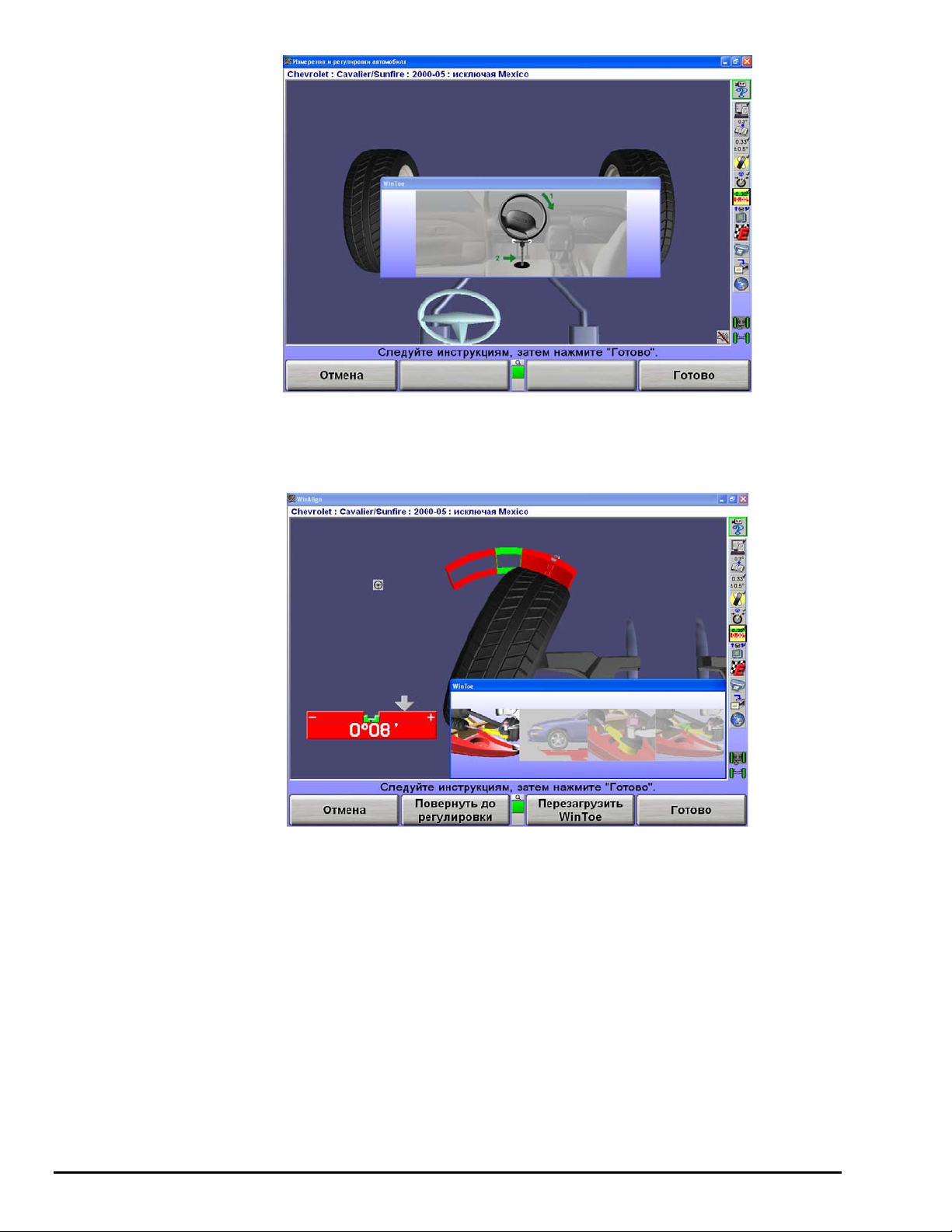
Экран перейдет к третьему этапу. Следуйте инструкциям на экране и затем нажмите
клавишу «Готово».
80 • Aligner Set-Up WinAlign Software Quick Reference Guide
Page 83

Экран перейдет к четвертому этапу. Следуйте инструкциям и нажмите затем клавишу
Готово.
2.4 Углубленные данные управляемости автомобиля
Углубленные данные управляемости автомобиля представляют собой силы, углы и
размерности, которые влияют на управляемость автомобиля. Модификации подвески
автомобиля, шин и/или ободов часто влияют на эти величины, которые могут привести
к нежелательным изменениям управляемости автомобиля и качества езды.
Хотя большинство их этих величин не могут быть напрямую отрегулированы, знание
величин и
Эти изменения могут представлять потенциальные проблемы или улучшения в
качестве езды, управляемости, курсовой устойчивости, реакции рулевого управления,
износа шин и экономии топлива.
Эти значения должны быть измерены до и после любых модификаций для записи
изменений регулируемых и нерегулируемых величин.
Для углубленных
направления изменений могут быть очень полезны в диагностике проблем.
данных управляемости автомобиля не существует спецификаций.
WinAlign Software Quick Reference Guide Aligner Set-Up • 81
Page 84

Угол центровой линии кузова
Положительный угол центровой линии кузова Отрицательный угол центровой линии кузова
ПРИМЕЧАНИЕ: Для измерений угла центровой линии кузова требуются
мишени динамичной высоты посадки.
Описание:
Центровая линия кузова является центром кузова и измеряется мишенями динамичной
высоты посадки, установленными на крылья автомобиля. Основные мишени датчиков
также необходимы для нахождения геометрической или центровой линии шасси.
В идеале, центровые линии кузова и шасси паралельны друг другу и линии тяги
автомобиля. Существенная разница между центровыми линиями кузова и шасси могут
быть результатом аварии или намеренной модификации.
Угол образованный пересечением центровых линий кузова и шасси является Углом
Центровой Линии Кузова. Положительный угол означает, что линия кузова находится
справа линии шасси. Отрицательный угол означает, что линия кузова находится слева
линии шасси.
Угол Центровой Линии Кузова и Сдвиг Центровой Линии Кузова могут быть
полезными
измерениями для диагностики чрезмерного угла тяги.
Что может изменить этот фактор:
Горизонтальный сдвиг задней оси может быть причиной поломки центрирующих
штифтов рессоры, сломанного или незакрепленного U-образного болта, согнутого
продольного рычага подвески или поврежденных лонжеров рамы.
Горизонтальный сдвиг передней оси может быть причиной поломки центрирующих
штифтов рессоры, сломанного или незакрепленного U-образного болта, поврежденного
или сдвинутого подрамника или поврежденных лонжеров рамы.
Аварии и ремонт
кузова также могут быть причинами сдвига линии.
На какие характеристики автомобиля влияет этот фактор?
Угол центровой линии кузова отличный от нуля приводит к движению автомобиля «пособачьи».
82 • Aligner Set-Up WinAlign Software Quick Reference Guide
Page 85
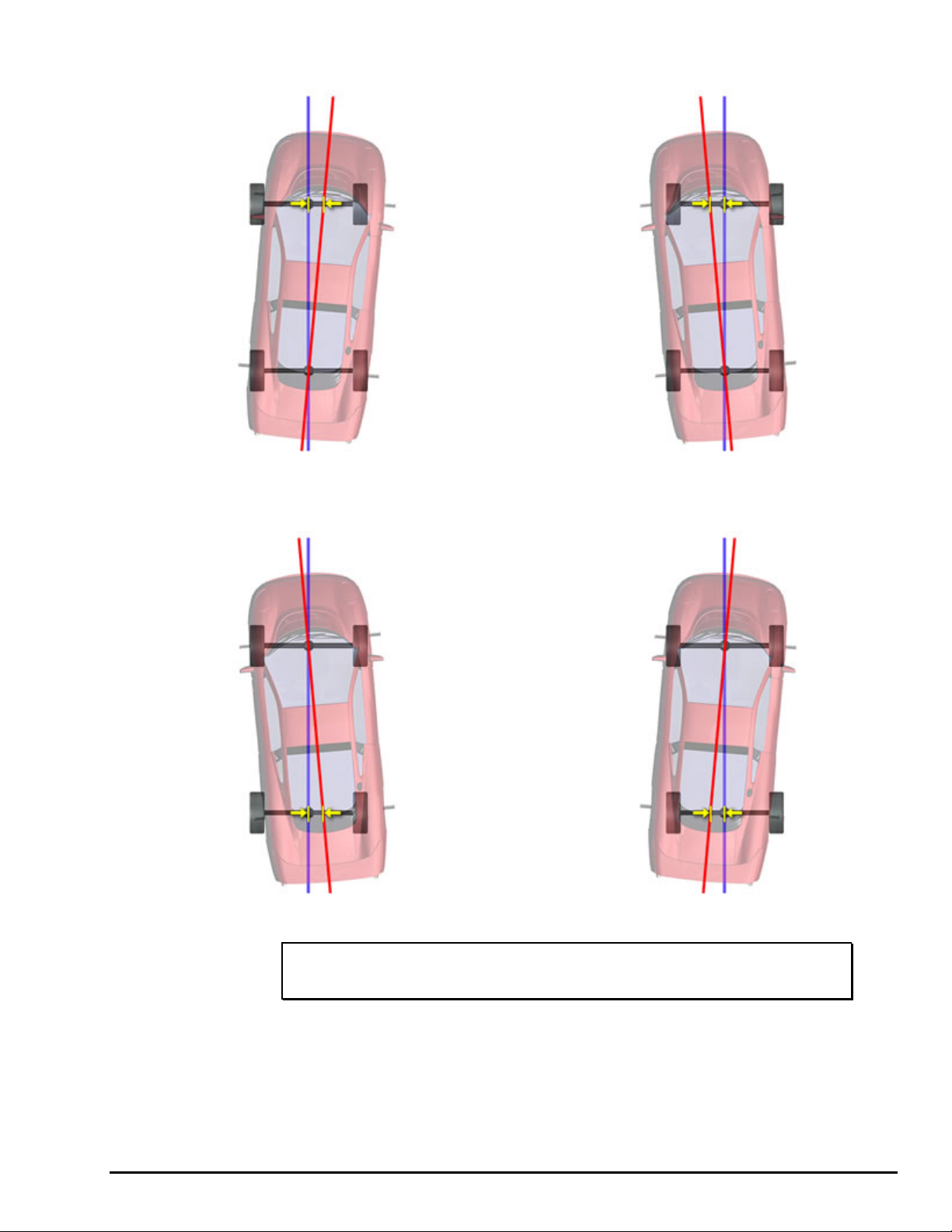
Сдвиг центровой линии кузова
Передний положительный сдвиг центровой
Передний отрицательный сдвиг центровой линии кузова
линии кузова
Задний положительный сдвиг центровой линии кузова Задний отрицательный сдвиг центровой линии кузова
ПРИМЕЧАНИЕ: Для измерений сдвига центровой линии кузова
требуются мишени динамичной высоты посадки.
Описание:
Сдвигом центровой линии кузова является поперечная дистанция между центровой
линией кузова и шасси по передней или задней оси. Угол Центровой Линии Кузова и
Сдвиг Центровой Линии Кузова могут быть полезными измерениями для диагностики
чрезмерного угла тяги.
WinAlign Software Quick Reference Guide Aligner Set-Up • 83
Page 86

Что может изменить этот фактор:
Аварии, ремонт кузова и т.д. могут быть причинами сдвига линии.
На какие характеристики автомобиля влияет этот фактор?
Любые различия сдвига с передней оси на заднюю создает отличный от нуля угол
центровой линии кузова, что приводит к движению автомобиля «по-собачьи».
Вылет кузова
ПРИМЕЧАНИЕ: Для измерений вылета кузова требуются мишени
динамичной высоты посадки.
Описание:
Вылет кузова является расстоянием (положительным или отрицательным) на которое
крыло нависает над колесом.
Эти измерения должны быть идентичными со стороны на сторону по оси.
Что может изменить этот фактор:
Аварии, ремонт кузова и т.д. могут быть причинами сдвига линии.
На какие характеристики автомобиля влияет этот фактор?
Колеса с большим вылетом или шириной могут создать отрицательный вылет кузова,
что может привести к столкновению колеса c его нишой при сжатии пружин.
84 • Aligner Set-Up WinAlign Software Quick Reference Guide
Page 87

Угол крена кузова
Положительный угол крена кузова Отрицательный угол крена кузова
ПРИМЕЧАНИЕ: Для измерений угла крена кузова требуются мишени
динамичной высоты посадки.
Описание:
Углом крена кузова является наклон кузова со стороны в сторону при повороте колес с
положения прямо вперед на максимальный угол влево или вправо.
Когда автомобиль поворачивают из стороны в сторону, его кузов накреняется по
причине изменения высоты посадки вызванной попречным (ПчН) и продольным
(кастер) наклонами поворотного шкворня. Сторона автомобиля внутри
поворота
обычно поднимается выше, чем сторона вне поворота.
Состояние системы рулевого управления и симметрия подвески могут быть оценены
путем сравнения угла крена кузова на определенных углах поворота. Угол крена кузова
должен быть идентичен по абсолютной величине по левым и правым поворотам. При
наличии разницы, мы имеем проблему симметричности.
Что может изменить этот фактор:
Факторы влияющие на угол крена кузова:
• Передний кастер
• Поперечный наклон
• Жёсткость пружин
• Конфигурация штанги поперечной устойчивости
• Диаметр, ширина и вылет колеса
Следующие условия могут быть причиной чрезмерной разницы угла крена кузова из
стороны в сторону:
• Чрезмерный кросс кастер и/или ПчН
• Прогиб или повреждение
пружины
• Повреждение штанги поперечной устойчивости
WinAlign Software Quick Reference Guide Aligner Set-Up • 85
Page 88

На какие характеристики автомобиля влияет этот фактор?
Минимизация угла крена кузова улучшает силу сцепления автомобиля на поворотах.
Кастерный вылет
Положительный кастерный вылет Отрицательный кастерный вылет
Описание:
Кастерный вылет измеряется по-средством оси поворота проходящую через шаровые
опоры. Кастерный вылет это расстояние между поворотной осью и центром шпинделя
в горизонтальном направлении.
Если поворотная ось проходит через центр шпинделя автмобиль имеет нулевой
кастерный вылет.
Если поворотная ось проходит позади центра шпинделя автмобиль имеет
отрицательный кастерный вылет.
Если поворотная ось
проходит впереди центра шпинделя автмобиль имеет
положительный кастерный вылет.
Эти измерения должны быть идентичными со стороны на сторону по оси.
Что может изменить этот фактор:
Повреждения компонентов подвески такие как поворотный кулак, верхние и нижние
соединения или шпиндель.
Изменения угла кастера, так как горизонтальные размерности изменяются вместе с
кастером.
На какие характеристики автомобиля влияет этот фактор?
Неравномерный кастерный вылет наряду с идентичным кастером слева направо
послужит причиной увода в большую сторону.
86 • Aligner Set-Up WinAlign Software Quick Reference Guide
Page 89

Разворот по бордюрам
Описание:
Разворот по бордюрам это минимальный диаметр окружности, измеренный с внешней
стороны колес, необходимый для поворота автомобиля на 360°. Данное измерение
определяется колесной базой, шириной шины и максимальным поворотным углом
автомобиля.
Что может изменить этот фактор:
Следующие компоненты могут влиять на измерения Разворота по бордюрам:
• Ослабленные или отсутствующие монтажные болты коробки рулевого
механизма.
• Поврежденный рулевой рычаг.
• Поврежденный или ослабленный маятниковый рычаг рулевого привода
• Поврежденная или ослабленная рулевая сошка.
Недолжное суммарное схождение и модификации колесной базы также влияют на
значение разворота.
На какие характеристики автомобиля влияет этот фактор?
Чем больше разворот по бордюрам тем больше места необходимо автомобилю для
полного разворота.
WinAlign Software Quick Reference Guide Aligner Set-Up • 87
Page 90

Силовой рычаг качения
Положительный силовой рычан качения – левая сторона Положительный силовой рычан качения – правая сторона
Описание:
Силой рычаг качения является перпендикулярной линией между поворотной осью и
точкой пересечения центральных линий колеса и шпинделя при просмотре спереди
автомобиля.
Эти измерения должны быть идентичными со стороны на сторону по оси.
Что может изменить этот фактор:
Любые модификации или условия при которых изменяется позиция поворотной оси или
место пересечения центра колеса и шпинделя, приводят к изменению длины силового
рычага качения.
Использования ободов с большим отрицательным вылетом изменит данную величину
в положительную сторону. Использования ободов с меньшим отрицательным вылетом
изменит данную величину в отрицательную сторону.
Изменения развала влияют
на силовой рычаг качения по-средством наклона
шпинделя.
Поврежденные компоненты подвески также могут привести к изменению длины рычага.
На какие характеристики автомобиля влияет этот фактор?
По мере удлинения силового рычага качения увеличивается дорожное воздейстие на
колеса и возникает возможность увода колес с прямолинейного движения. По этой
причине дополнительный толчок от неровностей дороги может быть почуствован на
рулевом колесе.
Если силововой рычаг качения не равен со стороны на сторону по оси, автомобиль
может уводить с прямолинейного движения
. Дорожное воздействие и сопротивление
качению будут работать с более длиным рычагом и пытаться увести автомобиль с
прямолиненйного движения. Недокаченная шина приводит к более сильному уводу
при более длином рычаге.
88 • Aligner Set-Up WinAlign Software Quick Reference Guide
Page 91

Окружность разворота
Описание:
Окружность разворота это минимальный диаметр окружности, измеренный с центра
колес, необходимый для поворота автомобиля на 360°. Данное измерение
определяется колесной базой и максимальным поворотным углом автомобиля.
Что может изменить этот фактор:
Следующие компоненты могут влиять на измерения окружность разворота:
• Ослабленные или отсутствующие монтажные болты коробки рулевого
механизма.
• Поврежденный рулевой рычаг.
• Поврежденный или ослабленный маятниковый рычаг рулевого привода
• Поврежденная или ослабленная рулевая сошка.
Недолжное суммарное схождение и модификации колесной базы также влияют на
окружность разворота.
На какие характеристики автомобиля влияет этот фактор?
Чем больше окружность разворота тем больше места необходимо автомобилю для
полного разворота.
WinAlign Software Quick Reference Guide Aligner Set-Up • 89
Page 92

Измерение высоты посадки
ПРИМЕЧАНИЕ: Спецификации посадки нужно использовать в качестве
начального предварительного теста. Измеряйте посадку
согласно процедуре изготовителя оборудования, чтобы
убедиться, что компоненты соответствуют их
требованиям.
Датчики DSP500 сделают точные измерение высоты посадки с помощью инструмента
измерения высоты посадки.
ПРИМЕЧАНИЕ: Высоту Посадки можно вводить вручную или
автоматически. Для электронного ввода высоты посадки
воспользуйтесь прибором, устанавливаемый на датчики
DSP500.
Чтобы включить измерение посадки, выберите "Выполнить доп. измерения" на главном
экране "Измерения и регулировки автомобиля" и выберите «Высота посадки». Высоту
посадки возможно установить в Настройках Алайнера, чтобы включить в процедуру
регулировки.
Изготовитель может изменять спецификации посадки, основанные на параметрах
подвески и шин. Для этих автомобилей существует дополнительный экран
идентификации со списком подвесок и вариантов шин.
90 • Aligner Set-Up WinAlign Software Quick Reference Guide
Page 93

Нажмите или , чтобы выделить вариант модели, относящийся к
регулируемому автомобилю. В спецификациях появится всплывающий экран "Высота
посадки". Если модели отличаются размером шин, выберите размер шины, который
изначально поставляется с автомобилем.
ПРИМЕЧАНИЕ: Опустите и качните автомобиль, прежде чем измерять
высоту посадки.
Существует пять методов ввода измерений:
Ручные измерения с помощью клавиатуры.
Электронные измерения с помощью инструмента высоты посадки.
Электронные измерения с помощью дистанционного пульта измерения
высоты посадки, 20-1885-1
Электронные измерения с помощью инклинометра Ромесс (только для
Мерседес Бенц)
Электронные измерения с помощью мишеней высоты посадки.
Измерения высоты посадки с помощью инструмента высоты посадки
Для электронных измерений с помощью инструмента высоты посадки:
Отнивелируйте и зафиксируйте датчик на измеряемом колесе.
Вставьте желобчатый стержень инструмента в отверстие сверху датчика до
тех пор, пока плечо не упрется в датчик.
ПРИМЕЧАНИЕ: Если вы не до конца установите плечо на датчик,
измерения посадки будут неточными.
Поднимите инструмент посадки до тех пор, пока горизонтальный рычаг не упрется в
нижнюю часть арки колеса над его центром.
WinAlign Software Quick Reference Guide Aligner Set-Up • 91
Page 94

Задержите инструмент до звукового сигнала консоли.
Программа отобразит измерение возле колеса. Центр соответствующего колеса на
экране станет зеленым, если измерение будет находиться в рамках спецификаций или
красным – если вне их пределов. Если спецификация будет недоступной, он станет
синим.
Удалите инструмент и повторите процедуру с другими датчиками.
ПРИМЕЧАНИЕ: Не вытаскивайте инструмент из датчика резким
движением. Это может привести к движению
внутреннего механизма и неточным результатам.
После измерения высоты посадки всех колес, нажмите "ОК", чтобы сохранить все
измерения для печати отчета по регулировке.
Высоту посадки можно измерить заново в любое время на соответственном экране.
Просто установите инструмент в нужный датчик заново до тех пор, пока плечо не
упрется в датчик, а затем поднимите инструмент посадки до тех
пор, пока
горизонтальный рычаг не дотронется до нижней части арки колеса.
ПРИМЕЧАНИЕ: Если вы не до конца установите плечо на датчик,
измерения будут неточными.
В случае, если инструмент окажется чересчур длинным или коротким, введите
измерения вручную с помощью клавиатуры.
92 • Aligner Set-Up WinAlign Software Quick Reference Guide
Page 95

Ввод измерений высоты посадки с помощью клавиатуры
Для ручных измерений и ввода с помощью клавиатуры:
Нажмите "Ввести с клавиатуры", чтобы ввести измерения с клавиатуры.
Измерьте расстояние от отметки в центре колесного адаптера до ниши
колеса.
ПРИМЕЧАНИЕ: Убедитесь, что колесный адаптер находится в
вертикальном положении.
Введите измерения с помощью клавиатуры.
Нажимайте «Выбрать следующее колесо» для перехода. Программа отобразит
измерение возле колеса. Центр соответствующего колеса на экране станет зеленым,
если измерение будет находиться в рамках спецификаций или красным – если вне их
пределов. Если спецификации будут недоступными, он станет синим.
Повторите процедуру с остальными колесами.
После измерения высоты посадки всех колес, нажмите "ОК
", чтобы сохранить все
измерения для печати отчета по регулировке.
Высоту Посадки можно ввести заново в любое время на экране высоты посадки.
Нажимайте «Выбрать следующее колесо» для перехода. Измерьте заново расстояние
от центра колесного адаптера до ниши колеса, и введите измерения заново с помощью
клавиатуры.
ПРИМЕЧАНИЕ: Убедитесь, что колесный адаптер находится
в
вертикальном положении.
Вертикальные диаграммы и иллюстрации колеса используются для обозначения
высоты автомобиля по сравнению со спецификацией. Центр диаграммы обозначает
спецификацию.
Большие числовые значения возле диаграмм показывают действительные значения
измерения. При достижении "идеальной" или "предпочтительной" настройки, стрелка
индикатора окажется по центру, возле белой линии центральной диаграммы и
цифровым значением предпочтительной спецификации автомобиля.
WinAlign Software Quick Reference Guide Aligner Set-Up • 93
Page 96

Измерения высоты посадки с помощью инструмента высоты посадки
ПРИМЕЧАНИЕ: Вызов некоторых автомобилей, таких как Volkswagen
Touareg из базы данных спецификаций автоматически
выводит экран Высоты Посадки.
Обратитесь к Форме 5134Т, Руководство по эксплуатации дистанционного пульта
измерения высоты посадки для детальной информации.
На соответственном этапе регулировки, начните измерения высоты посадки с
определенного колеса.
Обратитесь к спецификациям производителя для определения должных точек
измерения высоты посадки.
Нажмите кнопку измерения на пульте один раз для автоматического ввода измерений и
два раза
Поместите пульт измерения высоты посадки на одну из точек измерения, используя
основание или носик, расположенные на нижней стороне пульта одним из следующих
способов:
для ручного ввода.
ПРИМЕЧАНИЕ: Установите указатель кабеля прямо на или под вторую
точки измерения. Лишний кабель вытянутый из пульта
для достижения второй точки измерения станет
причиной измерений отличных от верных в большую
сторону.
Поставьте основание на точку измерения (предпочтительный способ)
94 • Aligner Set-Up WinAlign Software Quick Reference Guide
Page 97

Удержите верх или низ носика на точке измерения (альтернативный метод)
Повернув пульт передатчиком вниз, установите конец носика на точке измерения
(альтернативный метод).
Вытяните кабель прямо из пульта и установите укзатель кабеля на точку измерения.
Для измерния расстояния до центра колеса, установите указатель кабеля на центровой
штифт на колесном адаптере. Обратитесь к Форме 5134Т, Руководство по
эксплуатации дистанционного пульта измерения высоты посадки.
ПРИМЕЧАНИЕ: Ошибки измерений оповещаются двумя короткими
звуковыми сигналами и оранжевым светом светодиода.
Возможными причинами ошибок являются слишком
быстрое вытягивание кабеля, оттягивание кабеля назад
или слишком большое вытягивание кабеля за пределы
требуемой длины. Возвратите указатель кабеля в
исходное положение и повторите попытку.
WinAlign Software Quick Reference Guide Aligner Set-Up • 95
Page 98

Введите измерения длины удержанием указателя (автоматический ввод) или нажатием
кнопки измерения (ручной ввод).
Звуковой сигнал и зеленый свет светодиода подтверждают факт записи измерения с
помощью дистанционного пульта измерения высоты посадки.
Возвратите указатель кабеля в исходное положение.
ПРИМЕЧАНИЕ: Повторное вытягивание указателя или нажатие на
кнопку измерения обнулит измерения.
Измерения пульта также обнуляются после 10 секунд
неактивности.
Укажите передатчиком пульта на приемник консоли и нажмите кнопку передачи
данных. Светодиод передачи замигает красным светом, указывая на передачу
измерений высоты посадки.
ПРИМЕЧАНИЕ: Передатчик является прибором прямой видимости и не
может передавать данные сквозь препятствия.
Измеренное расстояние будет показано на соответственном экране WinAlign. Курсор
затем переместиться в следующее поле ввода высоты посадки.
Повторите процесс ввода всех измерений высоты посадки по инструкциям программы
WinAlign.
ПРИМЕЧАНИЕ: Для сбережения энергии батареи, пульт входит в спящий
режим после одной минуты неактивности.
96 • Aligner Set-Up WinAlign Software Quick Reference Guide
Page 99

Динамичная Высота Посадки
ПРИМЕЧАНИЕ: Для измерений динамичной высоты посадки должны
быть установлены мишени DSP600 или HawkEye наряду
с мишенями динамичной высоты посадки.
Измерения динамичной высоты посадки могут быть использованы в Виртуальном Виде
или в форме диаграмм. При неиспользовании Виртуального Вида, прибегайте к
следующим инструкциям для измерения высоты посадки на экране диаграмм
динамичной высоты посадки.
Если экран измерения динамичной высоты посадки не появляется автоматически как
часть процедуры регулировки, нажмите клавишу «Выполнить доп. измерения» с экрана
«Измерения и регулировки автомобиля».
WinAlign Software Quick Reference Guide Aligner Set-Up • 97
Page 100

Выберите «Высота посадки» из меню и нажмите ОК.
Выберите «Динамичная высота посадки» для измерения с помощью мишеней высоты
посадки.
ПРИМЕЧАНИЕ: Диаграммы остануться серыми если автомобиль не
имеет спецификаций по расстоянию от шпинделя до
крыла.
98 • Aligner Set-Up WinAlign Software Quick Reference Guide
